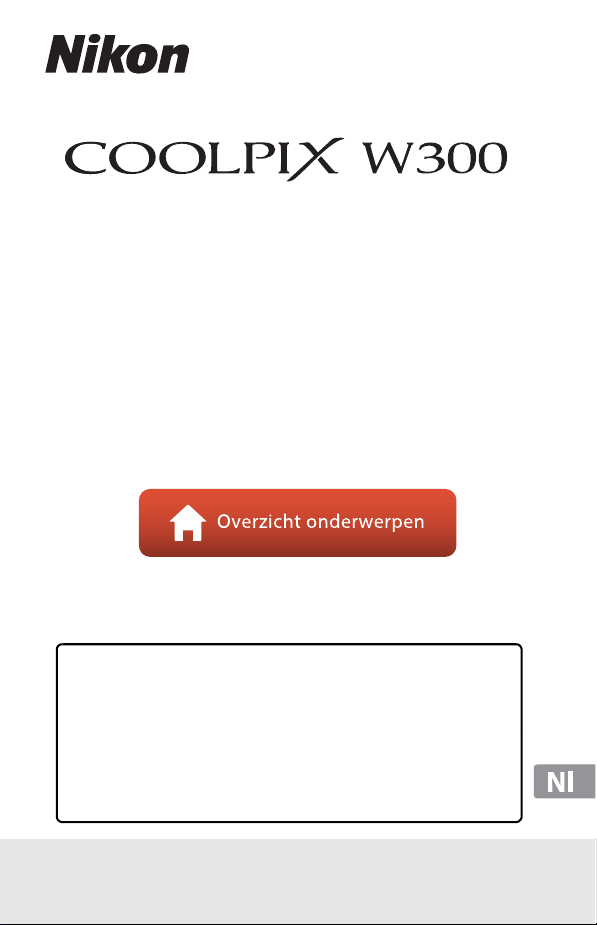
DIGITALE CAMERA
Naslaggids
• Lees deze handleiding grondig door voordat u de camera
gebruikt.
• Om correct gebruik van de camera te verzekeren, vergeet
niet “Voor uw veiligheid” (pagina vi) en “<Belangrijk>
Opmerkingen over schokbestendigheid, waterdichtheid,
stofdichtheid en condensatie” (pagina ix) te lezen.
• Bewaar deze handleiding na het lezen op een gemakkelijk
toegankelijke plaats voor later gebruik.

Overzicht onderwerpen
U kunt naar deze pagina terugkeren door te tikken of klikken op in de
rechterbenedenhoek van elke pagina.
Hoofdonderwerpen
Inleiding..............................................................................................................................................iii
Inhoudsopgave ..............................................................................................................................xiii
Onderdelen van de camera ..........................................................................................................1
Aan de slag.......................................................................................................................................... 9
Basisbewerkingen voor opname en weergave ...................................................................17
Opnamefuncties .............................................................................................................................25
Weergavefuncties...........................................................................................................................66
Films ....................................................................................................................................................79
Locatiegegevensfuncties gebruiken.......................................................................................94
De camera aansluiten op een televisie, printer of computer...................................... 107
Het menu gebruiken .................................................................................................................. 118
Technische opmerkingen.........................................................................................................177
Algemene onderwerpen
Voor uw veiligheid Schokbestendig
en waterdicht
Actieve gids Beelden bewerken
(foto's)
Een opnamestand
selecteren
Problemen
oplossen
ii
Actiecontrole
Index

Inleiding
Lees dit eerst
Hartelijk bedankt voor uw aanschaf van de Nikon COOLPIX W300 digitale camera.
Symbolen en conventies die in deze handleiding worden gebruikt
• Tik of klik op in de rechterbenedenhoek van elke pagina om “Overzicht
onderwerpen” weer te geven (Aii).
• Symbolen
Symbool Beschrijving
Dit symbool staat bij waarschuwingen en informatie die moeten worden
gelezen voordat u de camera gaat gebruiken.
Dit symbool staat bij opmerkingen en informatie die moeten worden
gelezen voordat u de camera gaat gebruiken.
Dit pictogram verwijst naar andere pagina's met relevante informatie.
• SD-, SDHC- en SDXC-geheugenkaarten worden in deze handleiding “geheugenkaarten”
genoemd.
• Met “standaardinstelling” wordt de instelling bij aankoop bedoeld.
• De namen van menuopties die worden weergegeven op het scherm van de camera en
de namen van knoppen of berichten op een computerscherm worden vet
weergegeven.
• In deze handleiding worden soms onderdelen van het scherm niet weergegeven zodat
aanduidingen op het scherm duidelijker zichtbaar zijn.
Inleiding
Lees dit eerst
iii
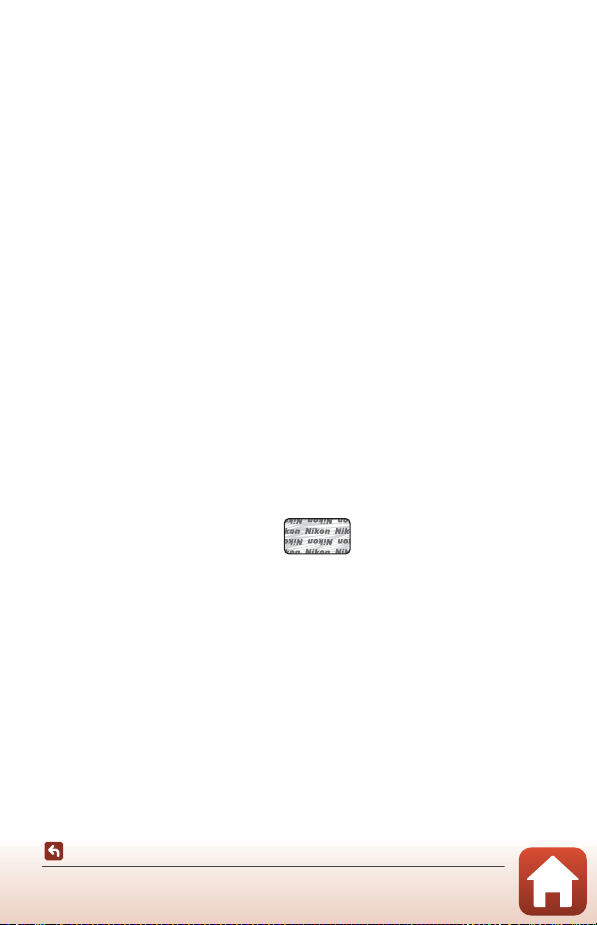
Informatie en voorzorgsmaatregelen
Permanente kennisoverdracht
Als onderdeel van Nikon's streven naar “permanente kennisoverdracht” via continue
productondersteuning en -informatie is er altijd nieuwe, bijgewerkte informatie online beschikbaar
op de volgende websites:
• Voor gebruikers in de VS: http://www.nikonusa.com/
• Voor gebruikers in Europa: http://www.europe-nikon.com/support/
• Voor gebruikers in Azië, Oceanië, het Midden-Oosten en Afrika: http://www.nikon-asia.com/
Bezoek deze sites voor de nieuwste productinformatie, tips, antwoorden op veelgestelde vragen
(FAQ's) en algemeen advies over digitale beeldverwerking en fotografie. Neem voor meer
informatie contact op met de dichtstbijzijnde Nikon-vertegenwoordiger. Bezoek de onderstaande
website voor de contactgegevens.
http://imaging.nikon.com/
Gebruik uitsluitend elektronische accessoires van het merk Nikon
Nikon COOLPIX-camera's zijn ontwikkeld volgens de hoogste technologische standaarden en
bevatten complexe elektronische circuits. Alleen elektronische accessoires van het merk Nikon
(inclusief batterijladers, accu's, lichtnetlaadadapters, lichtnetadapters en USB-kabels), die door
Nikon speciaal zijn gecertificeerd voor gebruik met deze digitale camera van Nikon, zijn ontwikkeld
om binnen de operationele eisen en veiligheidseisen van deze elektronische circuits te werken en
zijn met het oog daarop getest en goedgekeurd.
HET GEBRUIK VAN ELEKTRONISCHE ACCESSOIRES DIE NIET DOOR NIKON ZIJN VERVAARDIGD, KAN
DE CAMERA BESCHADIGEN EN DE NIKON-GARANTIE DOEN VERVALLEN.
Het gebruik van oplaadbare Li-ionbatterijen van derden die het Nikon holografische zegel niet
dragen, kan de normale werking van de camera verstoren of ertoe leiden dat de accu's oververhit
raken, ontbranden, barsten of lekken.
Holografisch zegel: Dit zegel duidt aan
dat dit apparaat een origineel
Nikon-product is.
Neem voor meer informatie over originele Nikon-accessoires contact op met een door Nikon
erkende leverancier.
Voordat u belangrijke foto's gaat maken
Voordat u foto's gaat maken van belangrijke gelegenheden (zoals een huwelijk of een reis), kunt u
best enkele proefopnamen maken om te controleren of de camera goed werkt. Nikon is niet
aansprakelijk voor schade of gederfde inkomsten als gevolg van een defect aan uw camera.
Inleiding
Lees dit eerst
iv
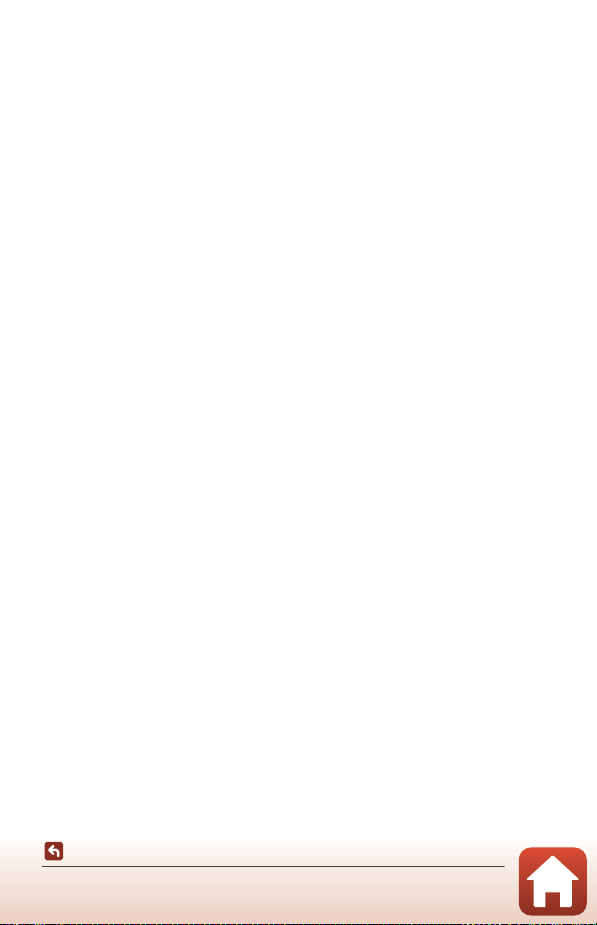
Over de handleidingen
• Geen enkel onderdeel van de bij dit product geleverde handleidingen mag worden
gereproduceerd, overgedragen, getranscribeerd, worden opgeslagen in een archiefsysteem of in
enige vorm worden vertaald naar enige taal, met enig middel, zonder voorafgaande schriftelijke
toestemming van Nikon.
• De illustraties en schermbeelden in deze handleiding kunnen afwijken van wat wordt
weergegeven op het scherm van het daadwerkelijke product.
• Nikon behoudt zich het recht voor zonder voorafgaande aankondiging de specificaties van de
hardware en software die in deze handleidingen worden beschreven op elk gewenst moment te
wijzigen.
• Nikon is niet aansprakelijk voor enige schade die voortvloeit uit het gebruik van dit product.
• Nikon heeft alles in het werk gesteld om te zorgen dat de informatie in deze handleidingen juist
en volledig is en zou het op prijs stellen als u de Nikon-importeur op de hoogte brengt van
eventuele onjuistheden of omissies (zie de overige documentatie voor de adresgegevens).
Voldoen aan auteursrechtelijke bepalingen
Onder auteursrecht mogen foto’s of opnamen van auteursrechtelijk beschermde werken, gemaakt
met de camera, niet worden gebruikt zonder toestemming van de houder van het auteursrecht.
Uitzonderingen zijn van toepassing op persoonlijk gebruik, maar houd er rekening dat zelfs
persoonlijk gebruik mogelijk beperkt is in het geval van foto’s of opnamen van exposities of live
optredens.
Wegwerpen van opslagmedia
Houd er rekening mee dat bij het wissen van foto's of het formatteren van opslagmedia, zoals
geheugenkaarten of het interne camerageheugen, de oorspronkelijke beeldgegevens niet volledig
worden verwijderd. Met behulp van in de handel ve rkrijgbare software is het soms mogelijk
verwijderde bestanden op weggeworpen opslagmedia alsnog te herstellen, wat misbruik van
persoonlijke beeldgegevens tot gevolg kan hebben. De gebruiker is zelf verantwoordelijk voor de
privacybescherming met betrekking tot dergelijke gegevens.
Reset alle instellingen van de camera in Standaardwaarden in het menu Set-up (A119) voordat
u het opslagmedium wegwerpt of aan een ander geeft. Na de reset wist u alle gegevens in het
apparaat met in de handel verkrijgbare verwijdersoftware of formatteert u het apparaat in Geheug.
formatteren of Geheugenkaart form. in het menu Set-up (A119). Vervolgens vult u het
apparaat geheel met beelden die g een persoonlijke informatie bevatten (bijvoorbeeld beelden van
de lucht).
Wees voorzichtig bij het fysiek vernietigen van geheugenkaarten en voorkom letsel en
beschadiging van eigendommen.
Voor de COOLPIX W300 worden de op de geheugenkaart opgeslagen loggegevens op dezelfde
manier behandeld als andere gegevens. Om de loggegevens te wissen die verkregen zijn maar niet
opgeslagen zijn op de geheugenkaart, selecteert u Log aanmaken M Alle logs beëindigen M
Logs wissen.
Conformiteitsmarkering
Volg de onderstaande procedure om een aantal conformiteitsmarkeringen weer te geven waaraan
de camera voldoet.
Druk op de d-knop M z-menupictogram M Conformiteitsmarkering M k-knop
v
Inleiding
Lees dit eerst
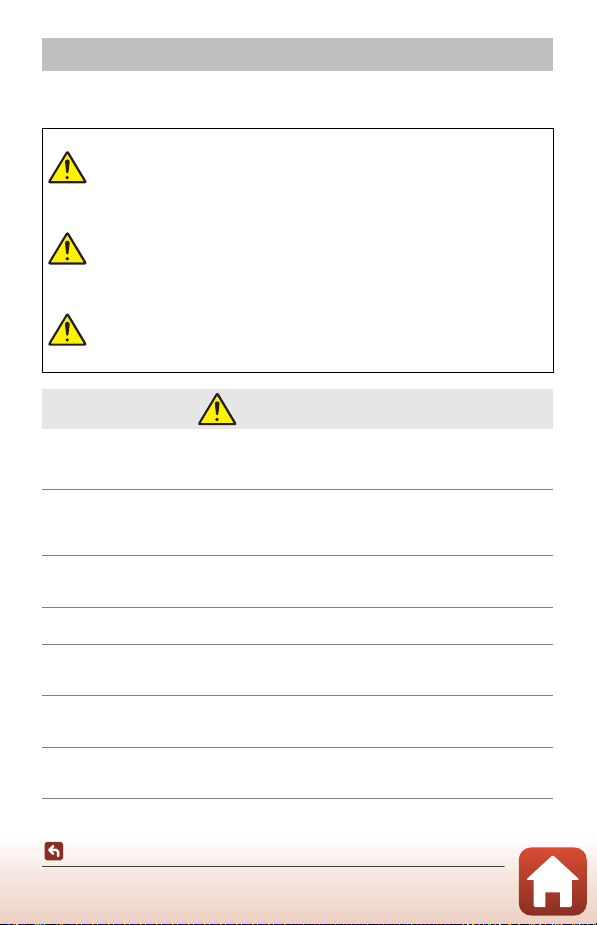
Voor uw veiligheid
Om schade aan eigendommen of letsel aan uzelf of anderen te voorkomen, lees “Voor uw
veiligheid” in zijn geheel door alvorens dit product te gebruiken.
Bewaar deze veiligheidsinstructies daar waar iedere gebruiker van dit product ze kan lezen.
Het niet in acht nemen van deze
GEVAAR
WAARSCHUWING
LET OP
• Gebruik dit product niet tijdens het lopen of het bedienen van een
motorvoertuig. Het niet in acht nemen van deze voorzorgsmaatregel kan ongelukken
of ander letsel veroorzaken.
• Dit product niet uit elkaar halen of aanpassen. Raak geen interne delen aa n die
worden blootgesteld als gevolg van een val of ander ongeluk. Het niet in acht
nemen van deze voorzorgsmaatregelen kan een elektrische schok of ander letsel tot
gevolg hebben.
•
Mocht u afwijkingen aan het product ontdekken zoals het produceren van rook,
hitte of ongebruikelijke geuren, ontkoppel dan onmiddellijk de accu of
voedingsbron.
• Pak de stekker niet met natte handen vast. Als u deze voorzorgsmaatregel niet in
acht neemt, kan dit leiden tot brand of een elektrische schok.
• Laat uw huid niet langdurig in contact komen met dit product terwijl deze in en
uit het stopcontact wordt gehaald. Het niet in acht nemen van deze
voorzorgsmaatregel kan lichte brandwonden tot gevolg hebben.
• Gebruik dit product niet in de aanwezigheid van ontvlambaar stof of gas zoals
propaan, benzine of spuitbussen. Het niet in acht nemen van deze
voorzorgsmaatregel kan een explosie of brand tot gevolg hebben.
• Richt de flitser, de AF-hulpverlichting, de LED-lamp of het filmlicht niet op de
bestuurder van een motorvoertuig. Het niet in acht nemen van deze
voorzorgsmaatregel kan ongelukken tot gevolg hebben.
Voortgaand gebruik kan brand, brandwonden of ander letsel veroorzaken.
voorzorgsmaatregelen, gemarkeerd
met dit pictogram, zorgt voor groot
gevaar voor de dood of ernstig letsel.
Het niet in acht nemen van deze
voorzorgsmaatregelen, gemarkeerd met dit
pictogram, kan de dood of ernstig letsel tot
gevolg hebben.
Het niet in acht nemen van deze
voorzorgsmaatregelen, gemarkeerd
met dit pictogram, kan letsel of schade
aan eigendommen tot gevolg hebben.
WAARSCHUWING
Inleiding
Voor uw veiligheid
vi

• Houd dit product uit de buurt van kinderen. Het niet in acht nemen van deze
voorzorgsmaatregel kan letsel of een defect aan het product tot gevolg hebben. Merk
bovendien op dat kleine onderdelen verstikkingsgevaar opleveren. Mocht een kind
onderdelen van dit product inslikken, zoek dan onmiddellijk medische hulp.
• Wikkel, draai en raak niet verstrikt in de riemen om uw nek. Het niet in acht
nemen van deze voorzorgsmaatregel kan ongelukken tot gevolg hebben.
• Gebruik geen accu’s, laders, lichtnetadapters of USB-kabels die niet specifiek
zijn bedoeld voor gebruik met dit product. Bij het gebruik van accu’s, laders,
lichtnetadapters en USB-kabels die bedoeld zijn voor gebruik met dit product,
ga geen:
- Snoeren of kabels beschadigen, aanpassen, met overmatige kracht trekken
aan of buigen van kabels of ze onder zware voorwerpen plaatsen of ze
blootstellen aan hitte of vlammen.
- Reisadapters of adapters gebruiken die speciaal ontworpen zijn om van de
ene spanning naar een andere spanning over te schakelen, of met
DC-naar-AC-omvormers.
Het niet in acht nemen van deze voorzorgsmaatregelen kan brand of een elektrische
schok tot gevolg hebben.
• Pak de stekker niet vast tijdens het opladen van het product of gebruik van de
lichtnetadapter tijdens onweersbuien. Het niet in acht nemen van deze
voorzorgsmaatregel kan een elektrische schok tot gevolg hebben.
• Pak niet met blote handen vast op plaatsen die worden blootgesteld aan
extreem hoge en lage temperaturen. Het niet in acht nemen van deze
voorzorgsmaatregel kan brandwonden of bevriezingsverschijnselen tot gevolg hebben.
LET OP
• Laat het objectief niet naar de zon of andere sterke lichtbronnen gericht. Licht
dat wordt geconvergeerd door het objectief kan brand of schade aan de interne
onderdelen van het product veroorzaken. Houd de zon goed buiten beeld bij het
fotograferen van onderwerpen met tegenlicht.
• Schakel dit product uit wanneer het gebruik ervan verboden is. De functies
voor het opnemen van locatiegegevens uitschakelen. Logopname beëindigen.
Schakel draadloze functies uit wanneer het gebruik van draadloze apparatuur
verboden is. De radiofrequentie-emissies geproduceerd door dit product kunnen
interfereren met apparatuur aan boord van vliegtuigen of in ziekenhuizen of andere
medische faciliteiten.
• Verwijder de accu en ontkoppel de lichtnetadapter als voor langere tijd geen
gebruik wordt gemaakt van dit product. Het niet in acht nemen van deze
voorzorgsmaatregel kan brand of een defect aan het product tot gevolg hebben.
• Laat de flitser niet flitsen terwijl deze in contact is met of zich nabij de huid of
voorwerpen bevindt. Het niet in acht nemen van deze voorzorgsmaatregel kan
brandwonden of brand tot gevolg hebben.
• Kijk niet rechtstreeks in de AF-hulpverlichting, de LED-lamp of het filmlicht. Dit
kan tot oogletsel of verminderd zicht leiden.
Inleiding
Voor uw veiligheid
vii
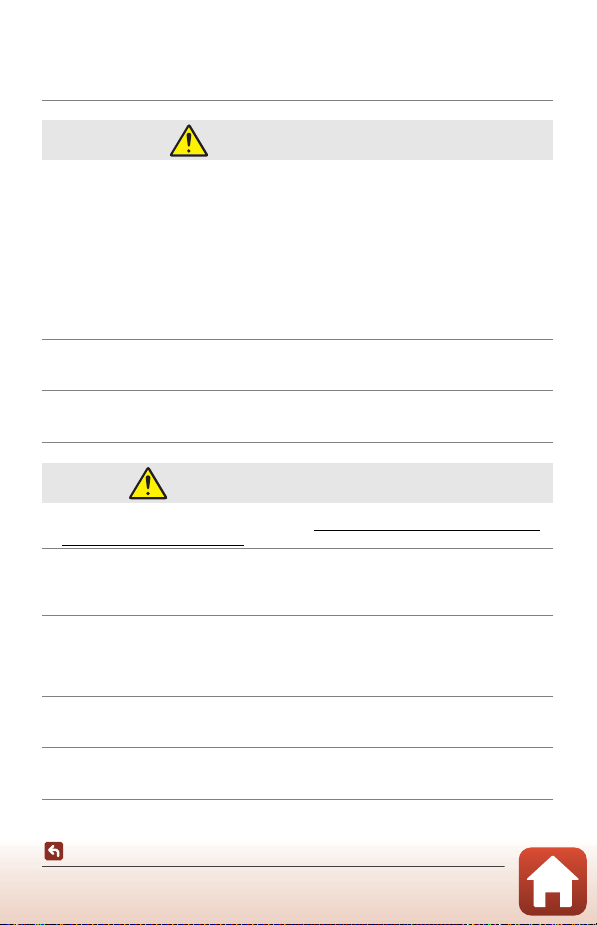
• Laat het product niet achter op een plaats waar het voor langere tijd wordt
blootgesteld aan extreem hoge temperaturen, zoals in een afgesloten auto of in
direct zonlicht. Het niet in acht nemen van deze voorzorgsmaatregel kan brand of een
defect aan het product tot gevolg hebben.
GEVAAR voor batterijen
• Voorkom onjuist gebruik van accu’s. Het niet in acht nemen van de volgende
voorzorgsmaatregelen kan ervoor zorgen dat de accu’s lekken, oververhit raken,
scheuren of vlam vatten:
- Gebruik uitsluitend oplaadbare accu’s die zijn goedgekeurd voor gebruik in dit
product.
- Stel accu’s niet bloot aan vlammen of extreme hitte.
- Haal niet uit elkaar.
- Sluit de aansluitingen niet kort door ze in aanraking te laten komen met kettingen,
haarspelden of andere metalen voorwerpen.
- Stel accu’s of de producten waarin ze worden geplaatst, niet bloot aan krachtige
fysieke schokken.
•
Laad batterijen op de aangegeven manier op.
voorzorgsmaatregel kan ervoor zorgen dat de accu’s lekken, oververhit raken, scheuren of
vlam vatten.
• Als accuvloeistof in aanraking komt met de ogen, spoel dan met veel schoon
water en zoek onmiddellijk medische hulp. Het uitstellen van deze handeling kan
oogletsel tot gevolg hebben.
WAARSCHUWING voor batterijen
• Houd accu’s buiten bereik van kinderen. Mocht een kind een accu inslikken, zoek
dan onmiddellijk medische hulp.
• Dompel dit product niet onder in water en stel het niet bloot aan regen. Het niet
in acht nemen van deze voorzorgsmaatregel kan brand of een defect aan het product
tot gevolg hebben. Droog het product onmiddellijk met een handdoek of gelijkwaardig
voorwerp, mocht deze nat worden.
• Stop onmiddellijk met het gebruik van de batterij wanneer zich een
verandering voordoet, zoals verkleuring of vervorming. Stop met het opladen
als ze niet binnen de opgegeven tijdsduur worden opgeladen. Als u deze
voorzorgsmaatregel niet in acht neemt, kan dit ertoe leiden dat de batterij gaat lekken,
oververhit raakt, scheurt of in brand vliegt.
• Isoleer de accupolen met tape alvorens deze weg te gooien. Oververhitting,
scheuren of brand kan het gevolg zijn indien metalen voorwerpen in aanraking komen
met de aansluiting. Recycle of gooi accu’s weg overeenkomstig de lokale voorschriften.
• Als accuvloeistof in aanraking komt met iemand zijn huid of kleding, spoel het
getroffen gebied dan onmiddellijk met veel schoon water. Het niet in acht nemen
van deze voorzorgsmaatregel kan huidirritatie tot gevolg hebben.
Het niet in acht nemen van deze
Inleiding
Voor uw veiligheid
viii
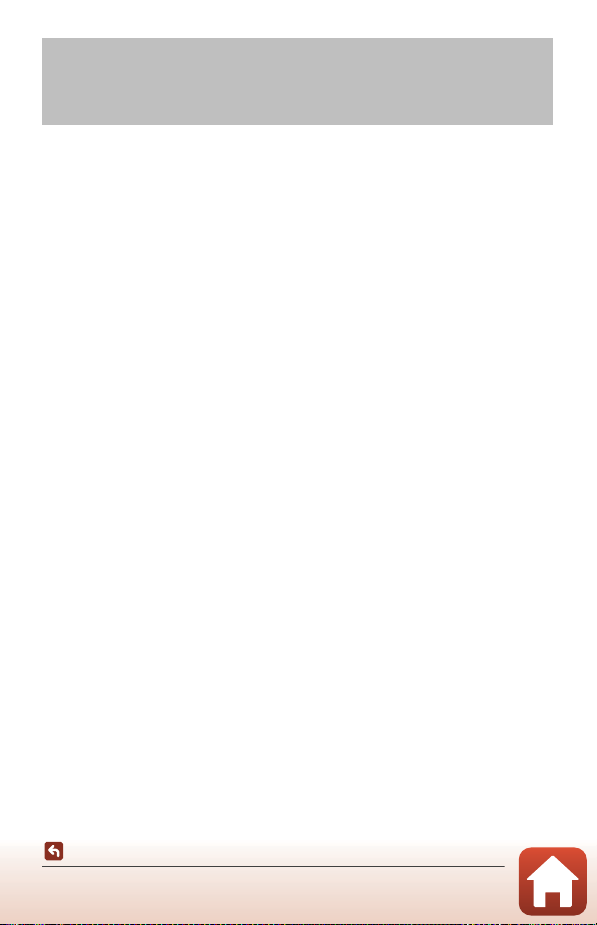
<Belangrijk> Opmerkingen over schokbestendigheid, waterdichtheid, stofdichtheid en condensatie
• De schokbestendigheid, waterdichtheid en stofdichtheid die hier worden beschreven,
vormen geen garantie dat de camera volledig waterdicht of zonder schade en
problemen blijft onder alle omstandigheden.
• Stel de camera niet bloot aan overmatige schokken, trillingen of druk door de camera te
laten vallen, erop te slaan of er een zwaar voorwerp op te plaatsen. Als u zich niet aan
deze voorzorgsmaatregel houdt, kan de camera vervormd raken, waardoor water
binnendringt of de luchtdichte afdichtingen worden beschadigd, waardoor er storingen
in de camera optreden.
• Uw Nikon-garantie dekt mogelijk geen storingen die worden veroorzaakt door water dat
in de camera binnensijpelt ten gevolge van een verkeerde hantering van de camera.
Opmerkingen over schokbestendigheid
Deze camera is geslaagd in de interne Nikon-test (valtest van een hoogte van 240 cm op
een multiplexpaneel van 5 cm dik) overeenkomstig de standaard MIL-STD 810F Method
516.5-Shock*.
Veranderingen in hoe de camera eruitziet, zoals afpellende lak en vervorming van de
camera, worden niet gemeten bij de interne Nikon-test.
* Standaard testmethode van het Amerikaanse Ministerie van Defensie.
Tijdens deze test vallen 5 camera's in 26 richtingen (8 hoeken, 12 randen en 6 vlakken) van een
hoogte van 122 cm om zeker te zijn dat minstens één van de vijf camera's de test doorstaat.
Opmerkingen over waterdichtheid en stofdichtheid
De camera voldoet aan JIS/IEC-waterdichtheidskwaliteit 8 (IPX8) en JIS/
IEC-stofdichtheidskwaliteit 6 (IP6X) en laat gedurende 60 minuten opnames onder water
toe op een diepte van 30 m.*
* Deze waarde geeft aan dat de camera dusdanig ontworpen is dat hij gedurende de vermelde
tijd bestand is tegen de vermelde waterdruk wanneer de camera wordt gebruikt
overeenkomstig de door Nikon gedefinieerde methoden.
- De waterdichtheid van deze camera is uitsluitend getest in zoet water (zwembaden, rivieren
en meren) en zout water.
- Het inwendige gedeelte van deze camera is niet waterdicht. Water dat in de camera
binnensijpelt, kan roest veroorzaken aan de componenten, wat hoge herstellingskosten of
onherstelbare schade tot gevolg heeft.
- De accessoires zijn niet waterdicht.
B Voorzorgsmaatregelen bij het reinigen
• Prik niet in de microfoon- o f luidsprekeropeningen met een scherp voorwerp. Als de binnenzijde
van de camera beschadigd raakt, neemt de waterdichtheid af.
• Gebruik geen zeep, neutrale schoonmaakmiddelen of chemicaliën zoals wasbenzine voor de
reiniging.
ix
Inleiding
<Belangrijk> Opmerkingen over schokbestendigheid, waterdichtheid,
stofdichtheid en condensatie

Opmerkingen over schokbestendigheid, waterdichtheid
Waterdichte pakking
en stofdichtheid
• Laat de camera niet vallen, sla de camera niet tegen een hard voorwerp zoals een rots, of
gooi de camera niet op het wateroppervlak.
• Stel de camera niet bloot aan schokken wanneer u deze onder water gebruikt.
- Stel de camera niet bloot aan waterdruk door hem in een stroomversnelling of onder
een waterval te houden.
- Stel de camera niet bloot aan diepten van meer dan 30 m onder water.
- Laat de camera onder water niet vallen. Deze camera drijft niet in water.
• Gebruik de camera niet continu gedurende 60 minuten of langer onder water.
• Plaats geen natte geheugenkaart of accu in de camera.
- Open het batterijvak/de geheugenkaartsleuf niet als de camera of uw handen nat zijn.
Als u dat wel doet, kan er water in de camera binnensijpelen of kunnen er storingen in
de camera optreden.
• Open het deksel van het batterijvak/de geheugenkaartsleuf niet onder water.
• Als zich vocht, zoals waterdruppels, aan de
buitenkant van de camera of binnen in het
deksel van het batterijvak/de
geheugenkaartsleuf hecht, dient u dit
onmiddellijk weg te vegen met een zachte
droge doek.
- Als zich een vreemde stof vasthecht aan
de buitenkant van de camera of binnen
in het deksel van het batterijvak/de
geheugenkaartsleuf, dient u deze
onmiddellijk te verwijderen met een
blaasbalgje of een zachte doek.
- Als zich een vreemde stof vasthecht op
de waterdichte pakking binnen in het
deksel van het batterijvak/de
geheugenkaartsleuf, dient u deze te
verwijderen met de meegeleverde
borstel. Gebruik de meegeleverde
borstel uitsluitend om de waterdichte
pakking te reinigen.
• Zorg ervoor dat de camera niet gedurende
lange tijd aan koude omstandigheden of
hete omstandigheden van 40°C of meer
wordt blootgesteld.
- Als dat wel gebeurt, kan de waterdichtheid van de camera worden aangetast.
- Zorg er, bij gebruik van de camera onder water, voor dat de watertemperatuur tussen
0°C en 40°C ligt.
• Gebruik de camera niet in warmtebronnen.
x
Inleiding
<Belangrijk> Opmerkingen over schokbestendigheid, waterdichtheid,
stofdichtheid en condensatie
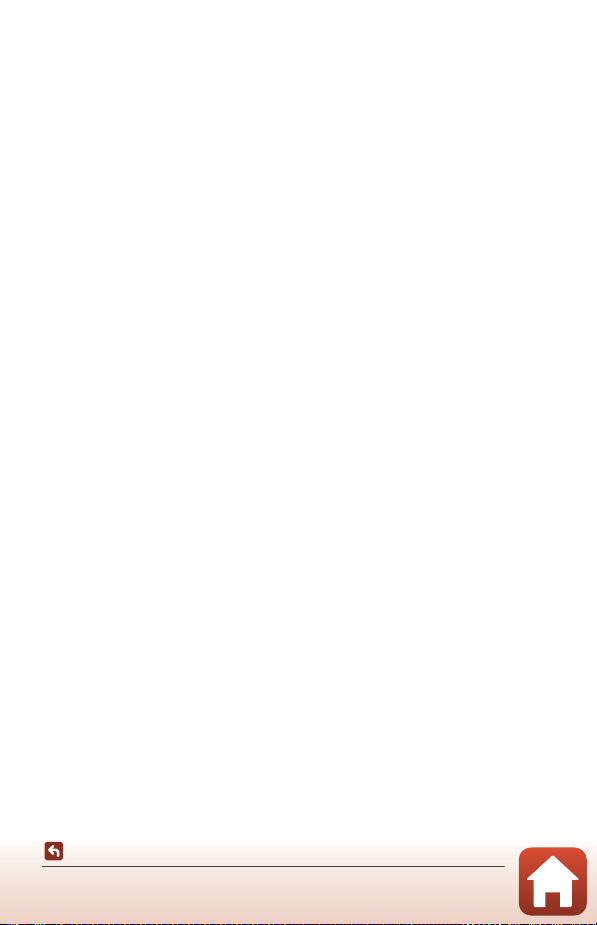
Voordat de camera onder water wordt gebruikt
Controleer de onderstaande punten voordat u de camera onder water gaat gebruiken.
• Verwijder de camerariem voor gebruik op het land.
• Controleer of er zich geen vreemde stoffen in het deksel van het batterijvak/de
geheugenkaartsleuf bevinden.
• Controleer of de waterdichte pakking van het deksel van het batterijvak/de
geheugenkaartsleuf niet gebarsten of vervormd is.
- Controleer of de waterdichte pakking niet losgekomen is van de camera.
• Controleer of het deksel van het batterijvak/de geheugenkaartsleuf stevig gesloten is.
- Controleer of de grendelaanduiding de toestand “Dicht” aangeeft.
Opmerkingen over bedrijfstemperatuur, luchtvochtigheid en condensatie
De werking van deze camera werd getest bij temperaturen van –10°C tot +40°C.
Wanneer u de camera in koude streken of op grote hoogtes gebruikt, dient u rekening te
houden met de volgende voorzorgsmaatregelen.
• De prestaties van accu’s nemen tijdelijk af wanneer deze koud zijn. Houd de camera en
accu’s warm onder uw kleding voor u deze gebruikt.
• De prestaties van de camera nemen mogelijk tijdelijk af bij langdurige blootstelling aan
extreme koude. Zo lijkt de monitor nadat de camera is ingeschakeld mogelijk donkerder
dan normaal of worden er restbeelden geproduceerd.
● Omgevingsvoorwaarden die waarschijnlijk condensatie zullen veroorzaken
Mogelijk treedt binnen in de monitor of in het objectief waasvorming (condensatie) op bij
scherpe temperatuurschommelingen of hoge luchtvochtigheid, zoals in de hieronder
beschreven omgevingsomstandigheden. Dit is geen storing of defect van de camera.
• De camera wordt plotseling ondergedompeld in koud water na op een warme plek op
het land te zijn geweest.
• De camera wordt naar een warme plek gebracht, bijvoorbeeld in een gebouw, vanuit de
koude buitenlucht.
• Het deksel van het batterijvak/de geheugenkaartsleuf wordt geopend of gesloten in een
omgeving met hoge vochtigheid.
● Condensatie verminderen
• Open het deksel van het batterijvak/de geheugenkaartsleuf, doe de camera en een in de
handel verkrijgbaar droogmiddel in bijvoorbeeld een plastic zak en sluit deze af.
De kans op condensatie is minder groot als de luchtvochtigheid binnen in de camera
wordt verminderd.
• Vermijd, voordat u de camera onder water gebruik, de opslag op locaties waar de camera
heet zou kunnen worden (bijvoorbeeld bij blootstelling aan direct zonlicht).
Als u de camera onderdompelt terwijl deze heet is, kan de plotselinge
temperatuurschommeling tot condensatie leiden.
xi
Inleiding
<Belangrijk> Opmerkingen over schokbestendigheid, waterdichtheid,
stofdichtheid en condensatie

● Waasvorming verwijderen
• Schakel de camera uit en open het deksel van het batterijvak/de geheugenkaartsleuf
nadat u de camera hebt uitgeschakeld op een plek waar de omgevingstemperatuur
stabiel is (vermijd plekken met hoge temperatuur of luchtvochtigheid, zand of stof).
Om de w aas te verh elpen, verwijdert u de accu en de g eheugenk aart en laa t u het deks el
van het batterijvak/de geheugenkaartsleuf open, zodat de camera zich kan aanpassen
aan de omgevingstemperatuur.
Inspectie en reparatie
• Als de camera werd blootgesteld aan schokken, is het aan te bevelen de waterdichtheid
te laten nakijken door uw verkoper of een door Nikon geautoriseerde
servicevertegenwoordiger (tegen betaling).
• Als de kwaliteit van de waterdichte pakking afneemt, dient u contact op te nemen met
uw verkoper of een door Nikon geautoriseerde servicevertegenwoordiger. De
waterdichtheid van de waterdichte pakking kan na één jaar afnemen.
• Als water binnendringt in de camera, stopt u onmiddellijk met het gebruiken hiervan en
biedt u de camera ter reparatie aan bij uw door Nikon geautoriseerde
servicevertegenwoordiger.
xii
Inleiding
<Belangrijk> Opmerkingen over schokbestendigheid, waterdichtheid,
stofdichtheid en condensatie

Inhoudsopgave
Overzicht onderwerpen................................................................................................................ ii
Hoofdonderwerpen................................................................................................................................................................... ii
Algemene onderwerpen......................................................................................................................................................... ii
Inleiding............................................................................................................................................. iii
Lees dit eerst ......................................................................................................................................................... iii
Symbolen en conventies die in deze handleiding worden gebruikt......................................................... iii
Informatie en voorzorgsmaatregelen........................................................................................................................... iv
Voor uw veiligheid .......................................................... .................................................................................... vi
<Belangrijk> Opmerkingen over schokbestendigheid, waterdichtheid, stofdichtheid en
condensatie............... ................................................................................................... ......................................... ix
Opmerkingen over schokbestendigheid..................................................................................................................... ix
Opmerkingen over waterdichtheid en stofdichtheid.......................................................................................... ix
Opmerkingen over schokbestendigheid, waterdichtheid en stofdichtheid.......................................... x
Voordat de camera onder water wordt gebruikt.................................................................................................... xi
Opmerkingen over bedrijfstemperatuur, luchtvochtigheid en condensatie....................................... xi
Inspectie en reparatie............................................................................................................................................................. xii
Onderdelen van de camera ......................................................................................................... 1
De camerabody .................................................................................................................................................... 2
De monitor .............................................................................................................. ............................................... 4
Bij het maken van opnamen................................................................................................................................................ 4
Bij het weergeven....................................................................................................................................................................... 7
Voor de actieve gids.................................................................................................................................................................. 8
Aan de slag......................................................................................................................................... 9
De camerariem bevestigen voor gebruik op het la nd............................................................. ............ 10
De accu en geheugenkaart plaatsen ......................................................................................................... 11
De accu of geheugenkaart verwijderen..................................................................................................................... 12
De accu opladen............ .................................................................................................................................... 13
Camera instellen............................................................................................................... ................................. 15
Inhoudsopgave
xiii

Basisbewerkingen voor opname en weergave .................................................................. 17
Opnamen maken .......................... ........................................................... ......................................................... 18
Films opnemen.......................................................................................................................................................................... 20
De LED-lamp gebruiken ....................................................................................................................................................... 20
Opnamen weergeven............... ........................................................... ............................................................ 21
Beelden wissen .................................................................................................................................................. 22
Het scherm voor selectie van te wissen beelden................................................................................................. 23
Actiecontrole ....................................... .............................................................. ................................................. 24
Het vorige of volgende beeld weergeven in de schermvullende weergavestand......................... 24
Actiemenu gebruiken............................................................................................................................................................ 24
Opnamefuncties ............................................................................................................................ 25
Een opnamestand selecteren ........................................ .............................................................. ................. 26
Stand o (Autom. scènekeuzekn.) ............................................................................................................ 28
Onderwerpstand (opname maken in specifieke opnameomstandigheden) ............................. 30
Tips en opmerkingen over de onderwerpstand................................................................................................... 31
Opnemen met eenvoudig panorama......................................................................................................................... 37
Weergave met eenvoudig panorama.......................................................................................................................... 39
Creatieve stand (effecten toepassen tijdens opname)....................................................................... . 40
Stand Slim portret (Menselijke gezichten verbeteren bij opname) ............................................... 42
Glimlachtimer gebruiken..................................................................................................................................................... 44
Gebruik van Zelf-collage ...................................................................................................................................................... 45
A (auto)-stand .................................................. ............................................................................................... 47
De creatieve instelknop gebruiken................................................................................................................................ 47
Opnamefuncties instellen met de multi-selector........................................................................... ....... 49
Flitsstand ............................................................................................ .................................................................. 50
Zelfontspanner ........................ .............................................................. ............................................................ 52
Macro-stand (nemen van close-upfoto's) ................................................................................................ 54
Belichtingscompensatie (Helderheid aanpassen)..................................... ............................................ 55
De zoom gebruiken.............................................. ............................................................................................ 56
Scherpstellen ............................................... ....................................................................................................... 57
De ontspanknop........................................................................................................................................................................ 57
Gezichtsherkenning gebruiken........................................................................................................................................ 58
AF met doelopsporing gebruiken.................................................................................................................................. 59
Onderwerpen die niet geschikt zijn voor Autofocus ......................................................................................... 60
Scherpstelvergrendeling...................................................................................................................................................... 61
Standaardinstellingen (Flitser, Zelfontspanner en Macro-stand)................................................... . 62
Functies die bij opname niet tegelijk kunnen worden gebruikt ..................................................... 64
Inhoudsopgave
xiv

Weergavefuncties.......................................................................................................................... 66
Zoomweergave.............. ................................................................................................... ................................. 67
Miniatuurweergave/Kalenderweergave............................................................................ ....................... 68
Stand Sorteer op datum .................................................................................................................. ............... 69
Beelden die in een reeks werden vastgelegd weergeven en wissen............................................. 70
Beelden in een reeks weergeven.................................................................................................................................... 70
Beelden in een reeks wissen.............................................................................................................................................. 71
Beelden bewerken (foto's) ............................................................................................................................. 72
Voor beelden worden bewerkt........................................................................................................................................ 72
Sneleffecten: Tint of stemming wijzigen.................................................................................................................... 72
Snel retoucheren: Contrast en verzadiging verbeteren................................................................................... 73
D-Lighting: Helderheid en contrast verbeteren.................................................................................................... 74
Rode-ogencorrectie: Rode ogen corrigeren bij opname met flitser ........................................................ 74
Glamour-retouchering: Menselijke gezichten verbeteren.............................................................................. 75
Gegevens afdrukken: Informatie zoals kompasrichting van elektronisch kompas
afdrukken op beelden............................................................................................................................................................ 76
Kleine afbeelding: Het beeldformaat verkleinen................................................................................................... 77
Uitsnede: Een uitgesneden kopie maken.................................................................................................................. 78
Films ................................................................................................................................................... 79
Basishandelingen bij het opnemen en afspelen van films ................................................................ 80
Foto's vastleggen tijdens filmopname ...................................................................................................... 84
Intervalfilms (time-lapse-films) opnemen .................................................................................... ............ 85
Superlapsefilms opnemen .............................................................................................. ............................... 87
Stand Korte filmvoorstelling (filmclips combineren om korte films te maken) ......................... 88
Speciale effecten gebruiken .............................................................................................................................................. 90
Bediening tijdens filmweergave.................................................................................................................. 91
Films bewerken.............................................. ................................................................................................ .... 92
Alleen het gewenste gedeelte uit een opgenomen film halen.................................................................. 92
Eén beeld van een film als foto opslaan..................................................................................................................... 93
Locatiegegevensfuncties gebruiken...................................................................................... 94
Bewerkingen die beschikbaar zijn met functies voor locatiegegevens........................................ 95
De opnamelocatiegegevens op het beeld opnemen........ .................................................................. 97
Het A-GPS-bestand updaten............................................................................................................................................. 99
Hoogtemeter en dieptemeter gebruiken ......................................................... ..................................... 100
Het log van bewegingsinformatie opnemen ....................................................................................... 101
Opnemen van log starten................................................................................................................................................ 101
Logopname beëindigen en logs opslaan op een geheugenkaart......................................................... 103
Hoogte-/dieptelogs als een grafiek weergeven .................................................................................. 104
De actieve gids weergeven ................................. ........................................................................................ 105
Inhoudsopgave
xv
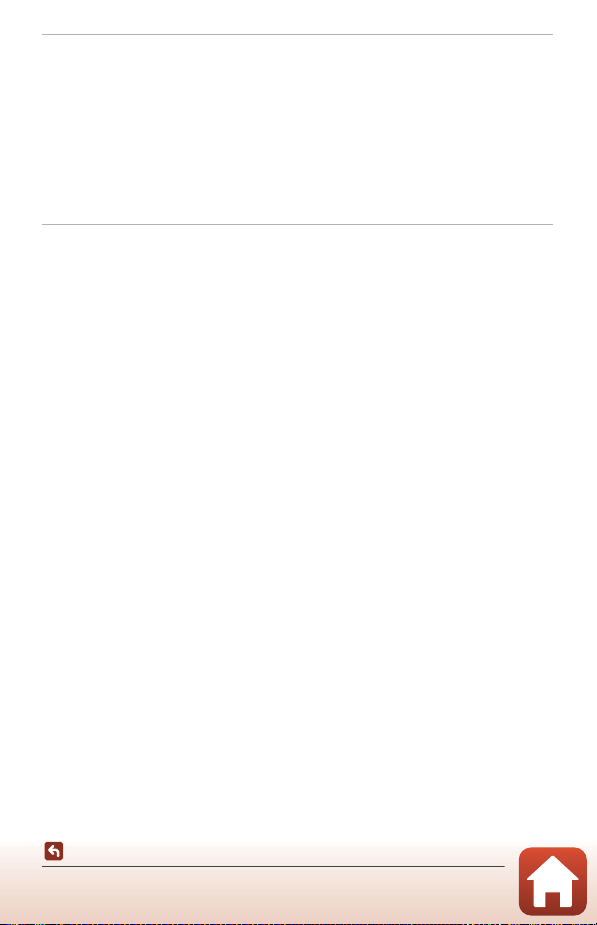
De camera aansluiten op een televisie, printer of computer..................................... 107
Beelden gebruiken .......................................................................................................... ............................... 108
Beelden bekijken op een tv ......................................................................................................................... 110
Beelden afdrukken zonder computer......... ............................................................................................. 111
De camera op een printer aansluiten ....................................................................................................................... 111
Beelden één voor één afdrukken................................................................................................................................. 112
Meerdere beelden afdrukken......................................................................................................................................... 113
Beelden overzetten naar een computer (ViewNX-i) ........................................................................... 115
Installeren ViewNX-i ............................................................................................................................................................. 115
Beelden naar een computer overzetten................................................................................................................. 115
Het menu gebruiken ................................................................................................................. 118
Menuhandelingen .................................................. .............................................................. .......................... 119
Het beeldselectiescherm.................................................................................................................................................. 121
Menulijsten.............. ............................................................. ............................................................................. 122
Het opnamemenu................................................................................................................................................................. 122
Het Filmmenu.......................................................................................................................................................................... 123
Het Weergavemenu............................................................................................................................................................. 124
Het menu Netwerk ............................................................................................................................................................... 124
Het Optiesmenu locatiegegevens.............................................................................................................................. 125
Het Setup-menu..................................................................................................................................................................... 126
Het Opnamemenu (algemene opnameopties).................................................................................... 127
Beeldmodus (Beeldformaat en beeldkwaliteit).................................................................................................. 127
Het opnamemenu (voor stand A (Automatisch)) ............................................................................ 129
Witbalans (Tint aanpassen).............................................................................................................................................. 129
Continu-opnamen ................................................................................................................................................................ 131
ISO-waarde................................................................................................................................................................................. 133
AF-veldstand............................................................................................................................................................................. 134
Autofocus-stand..................................................................................................................................................................... 137
Het menu Slim portret ..................... ............................................................................................................. 138
Zelf-collage................................................................................................................................................................................ 138
Knipperdetectie...................................................................................................................................................................... 139
Het filmmenu....................................................................................... ............................................................. 140
Filmopties................................................................................................................................................................................... 140
AF-veldstand............................................................................................................................................................................. 144
Autofocus-stand..................................................................................................................................................................... 145
Film VR.......................................................................................................................................................................................... 146
Filmlicht ....................................................................................................................................................................................... 146
Windruisreductie.................................................................................................................................................................... 147
Beeldsnelheid........................................................................................................................................................................... 147
Inhoudsopgave
xvi

Het Weergavemenu .......................................................................................................................... ............. 148
Markeren voor upload ........................................................................................................................................................ 148
Diashow....................................................................................................................................................................................... 149
Beveiligen ................................................................................................................................................................................... 150
Beeld draaien............................................................................................................................................................................ 150
Kopiëren (Kopiëren tussen geheugenkaart en intern geheugen).......................................................... 151
Reeksweergave........................................................................................................................................................................ 152
Het menu Netwerk ......................................................................................................................................... 153
Toetsenbord tekstinvoer bedienen............................................................................................................................ 155
Het Optiesmenu locatiegegevens ..................................................................................................... ....... 156
Optiesmenu locatiegeg..................................................................................................................................................... 156
Points of interest (POI) (Locatienaaminformatie opnemen en weergeven)..................................... 157
Log aanmaken......................................................................................................................................................................... 158
Log weergeven....................................................................................................................................................................... 159
Klok instellen via satelliet................................................................................................................................................... 159
Elektronisch kompas............................................................................................................................................................ 160
Hoogte-/diepteopties......................................................................................................................................................... 161
Het Setup-menu .............................................................................................................................................. 162
Tijdzone en datum................................................................................................................................................................ 162
Monitorinstellingen.............................................................................................................................................................. 164
Datumstempel......................................................................................................................................................................... 166
Foto VR ......................................................................................................................................................................................... 167
AF-hulplicht............................................................................................................................................................................... 168
Digitale zoom........................................................................................................................................................................... 168
Geluidsinstellingen............................................................................................................................................................... 169
Onderwaterflitser................................................................................................................................................................... 169
Gevoeligh. actiecontrole................................................................................................................................................... 170
Weergave actiecontrole..................................................................................................................................................... 170
Automatisch uit ...................................................................................................................................................................... 171
LED-lichttimer .......................................................................................................................................................................... 171
Geheugenkaart form./Geheug. formatteren........................................................................................................ 172
Taal/Language......................................................................................................................................................................... 172
Beeldcommentaar................................................................................................................................................................. 173
Copyrightinformatie............................................................................................................................................................. 174
Opladen via computer........................................................................................................................................................ 175
Standaardwaarden................................................................................................................................................................ 176
Conformiteitsmarkering..................................................................................................................................................... 176
Firmware-versie....................................................................................................................................................................... 176
Inhoudsopgave
xvii
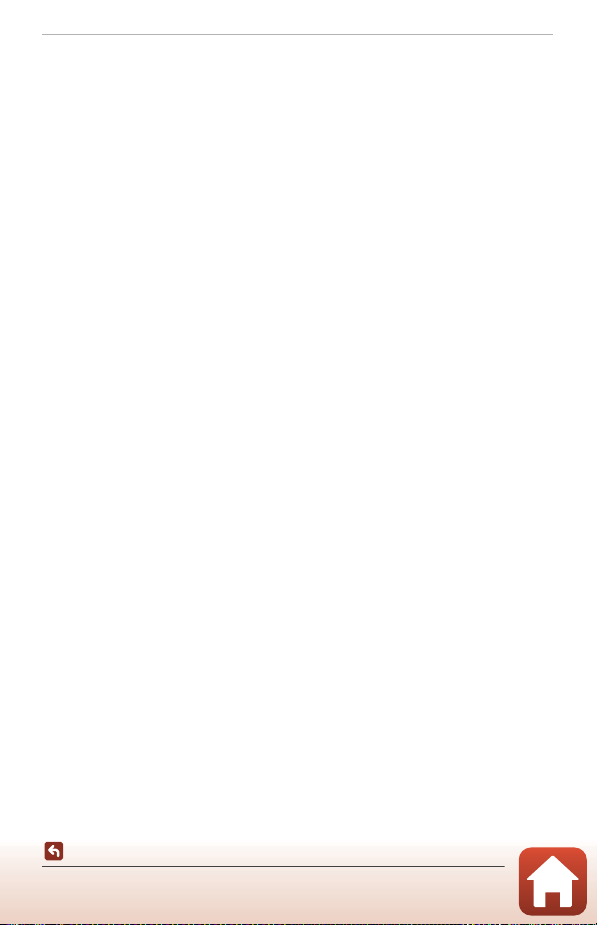
Technische opmerkingen........................................................................................................ 177
Mededelingen .......................................................... ........................................................................................ 178
Opmerkingen over functies voor draadloze communicatie ........................................................... 179
Opmerkingen over locatiegegevensfuncties (GPS/GLONASS, Elektronisch kompas)........... 181
Verzorging van het product ........................................................................................................................ 182
De camera .................................................................................................................................................................................. 182
De accu......................................................................................................................................................................................... 183
De lichtnetlaadadapter....................................................................................................................................................... 184
Geheugenkaarten.................................................................................................................................................................. 185
Reinigen en opbergen................... ................................................................................................................ 186
Reiniging na gebruik van de camera onder water........................................................................................... 186
Reiniging na gebruik van de camera onder andere omstandigheden dan onder water........ 186
Opslag........................................................................................................................................................................................... 187
Foutmeldingen .............................................................................. .................................................................. 188
Problemen oplossen ................................................. ..................................................................................... 192
Bestandsnamen ..................................................... ............................................................. ............................. 202
Optionele accessoires............................................ .............................................................. .......................... 204
De onderwater-speedlight bevestigen.................................................................................................................... 205
Specificaties ............................................................ .......................................................................................... 209
Geheugenkaarten die kunnen worden gebruikt............................................................................................... 214
GEBRUIKERSLICENTIEOVEREENKOMST VOOR LOCATIENAAMGEGEVENS ................................. 216
Index .......................................................................................... ........................................................... ............... 221
Inhoudsopgave
xviii

Onderdelen van de camera
De camerabody.................................................................................................................................2
De monitor.......................................................................................................................................... 4
Onderdelen van de camera
1
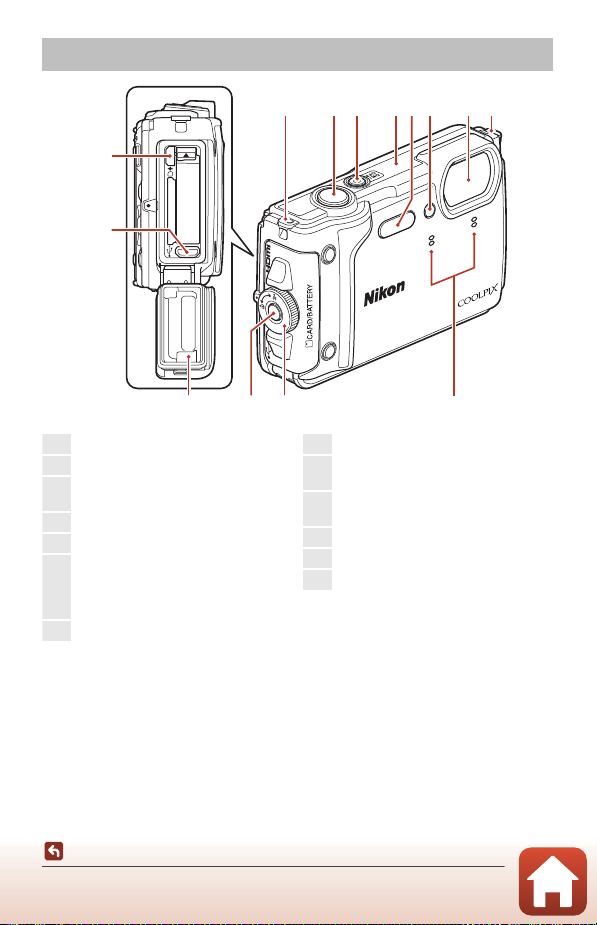
De camerabody
1
Oogje voor camerariem................................10
2
Ontspanknop.......................................................19
3
Hoofdschakelaar/camera-aan-lampje
......................................................................................15
4
Positioneringsantenne...................................98
5
Flitser.........................................................................50
6
LED-lamp................................................................20
Zelfontspannerlampje ...................................52
AF-hulpverlichting
Filmlicht................................................................146
7
Objectief
8
Microfoon (stereo)
9
Grendel deksel batterijvak/
geheugenkaartsleuf.........................................11
10
Ontgrendeling deksel batterijvak/
geheugenkaartsleuf.........................................11
11
Waterdichte pakking ..................................ix, xi
12
Micro-USB-aansluiting.........................13, 109
13
HDMI-micro-aansluiting (Type D).........109
13
12
Onderdelen van de camera
De camerabody
11
1
2
10
9
2
5 67
8
134

45 6
1
Monitor.......................................................................4
2
Zoomknop.............................................................56
f : Groothoek..............................................56
g : Tele.............................................................56
h : Miniatuurweergave......................... 68
i : Zoomweergave..................................67
3
Laadlampje............................................................13
Flitserlampje.........................................................50
4
b (e filmopname)-knop ..........................80
5
c (weergave)-knop.......................................21
6
k (selectie toepassen)-knop................. 119
7
Multi-selector*..................................................119
8
l (wissen)-knop ................................................22
9
d (menu)-knop..........................................119
10
A (opnamestand)-knop
.......................................26, 28, 30, 40, 42, 47, 88
11
Statiefaansluiting
12
Luidspreker
13
r (LED-lamp)-knop.........................................20
14
V (actie)-knop....................................................24
15
q (extra)-knop.................................................105
1
* In deze handleiding wordt het omhoog, omlaag, naar links of naar rechts drukken van de
multi-selector aangeduid als H, I, J of K.
23
1112131415
10
7
9 8
Onderdelen van de camera
De camerabody
3
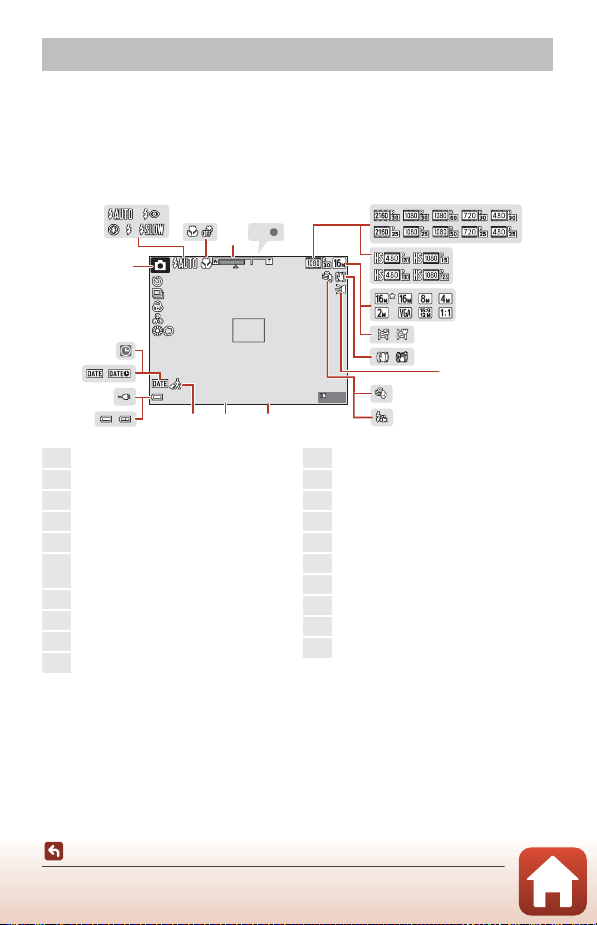
De monitor
2 9m 0 s
9 99
10
F 2.8
1 /2 5 0
AF
1
Opnamestand ......26, 28, 30, 40, 42, 47, 88
2
Flitsstand.................................................................50
3
Macro-stand .........................................................54
4
Zoomaanduiding...................................... 54, 56
5
Scherpstelaanduiding....................................19
6
Filmopties (films met normale snelheid)
................................................................................... 140
7
Filmopties (HS-films).................................... 141
8
Beeldmodus ......................................................127
9
Eenvoudig panorama.....................................37
10
Pictogram vibratiereductie............146, 167
11
LED-lamp aan.......................................................20
12
Windruisreductie.............................................147
13
Onderwaterflitser............................................169
14
F-waarde .................................................................57
15
Sluitertijd.................................................................57
16
Pictogram Reisbestemming....................162
17
Aanduiding batterijniveau...........................19
18
Aansluitaanduiding lichtnetlaadadapter
19
Datumstempel.................................................166
20
Aanduiding “Datum niet ingesteld”....193
De informatie die wordt weergegeven op het opname- of weergavescherm verandert
afhankelijk van de instellingen en gebruiksstatus van de camera.
Standaard wordt informatie weergegeven wanneer de camera wordt ingeschakeld en
wanneer u de camera bedient; de informatie verdwijnt na enkele seconden (wanneer
Foto-informatie is ingesteld op Automatische info in Monitorinstellingen (A164)).
Bij het maken van opnamen
2
1
35
10
AF
4
7
8
6
20
19
18
17
De monitor
Onderdelen van de camera
16
1/250
29m 0s
F2.8
999
1415
4
12
13
9
10
11
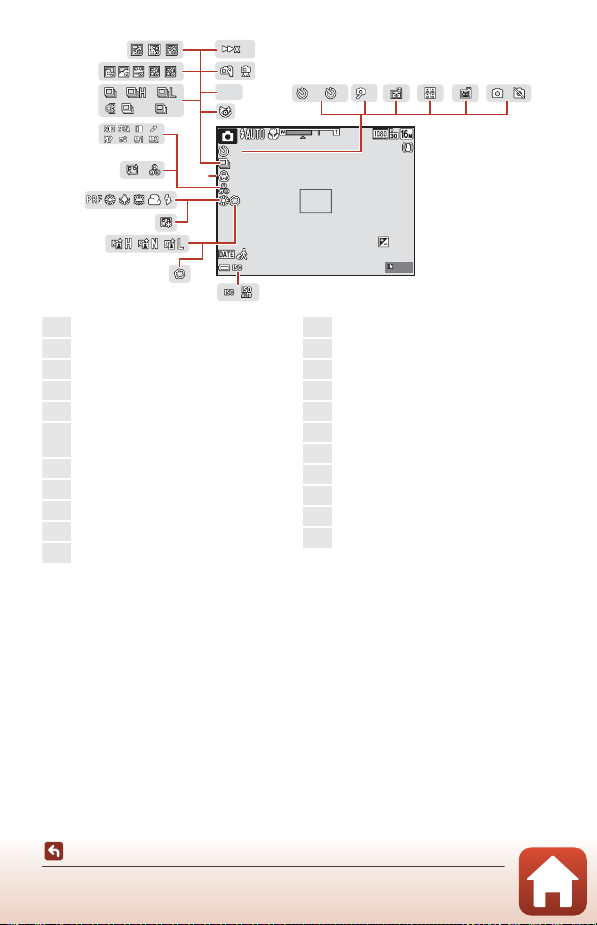
9 99
F 2.8
1 /2 5 0
+1.0
2 9m 0 s
10
4 00
HD R
5
2
2210
12 0
60
31
21
Aanduiding zelfontspanner........................52
22
Zelfportrettimer.................................................. 52
23
Glimlachtimer......................................................44
24
Zelf-collage ................................................ 45, 138
25
Dierenp. autom. ontsp...................................34
26
Vastleggen van stilstaande beelden
(foto's) tijdens filmopname.........................84
27
ISO-waarde.........................................................133
28
Zacht.........................................................................42
29
Actieve D-Lighting ...........................................47
30
Foundation............................................................ 42
31
Witbalans.............................................................129
32
Huid verzachten.................................................42
33
Kleurtoon................................................................47
34
Speciale effecten................................................90
35
Levendigheid...............................................42, 47
36
Continu-opnamestand.......................34, 131
37
Time-lapse-film ...................................................85
38
Meerv. belicht. Belichten...............................35
39
Weergavesnelheid............................................87
40
Uit de hand/statief....................................31, 32
41
Tegenlicht (HDR)................................................33
42
Pictogram Knipperdetectie......................139
37
36
34
29
38
120
32 33
30
28
2
39
40
HDR
60
41
42
10
2221 23 24 25 26
5
10
35
+1.0
29m 0s
400
1/250
F2.8
999
27
Onderdelen van de camera
De monitor
5
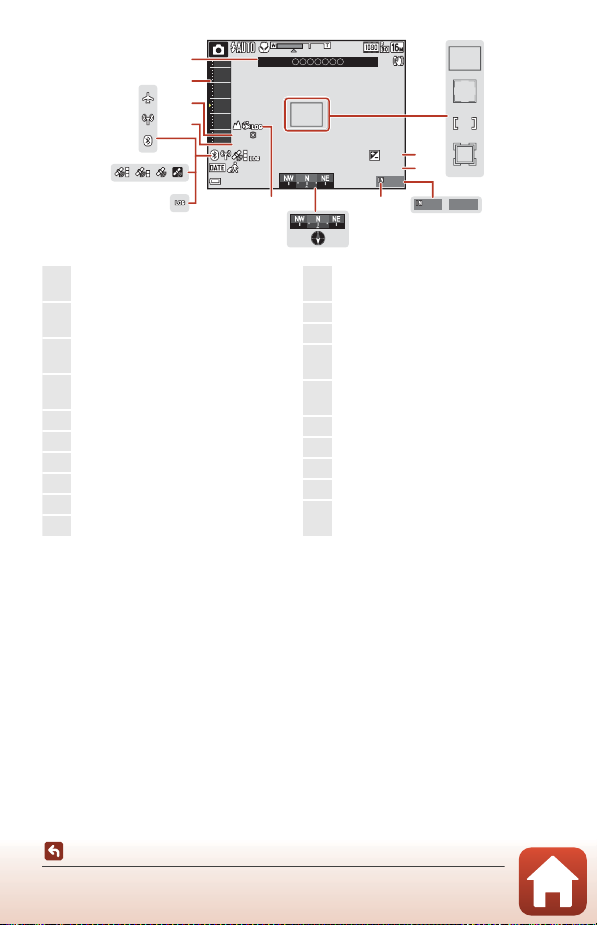
* Aan: Er is een smartapparaat aangesloten.
40
10
0
-10
30
20
9 99999
+1.0+1.0
2 9m 0 s29m 0s
1 5m15m
1 01 0 hP a1010hPa
9 99999
9 99 99999
50
46
45
44
43
47
49
48
61
62
59
60
56
57
58
55
54
53
51
52
43
Scherpstelveld (AF met doelopsporing)
........................................................................... 59, 135
44
Scherpstelveld (gezichtsherkenning,
dierherkenning)........................34, 44, 58, 134
45
Scherpstelveld (handmatig, centrum)
........................................................................... 61, 134
46
Scherpstelveld (onderwerp volgen)
.........................................................................135, 136
47
Belichtingscorrectiewaarde........ 42, 47, 55
48
Resterende filmopnametijd................80, 81
49
Aantal resterende opnamen (foto's)..... 19
50
Aanduiding intern geheugen................... 19
51
Kompasweergave (richtingsmeter).... 160
52
Kompasweergave (kompas).................... 160
53
Logweergave (hoogte/waterdiepte)
....................................................................................101
54
Logweergave (locatiegegevens) ..........101
55
Ontvangst van locatiegegevens..............95
56
Bluetooth-communicatieaanduiding*
....................................................................................154
57
Aanduiding voor Wi-Fi-communicatie
....................................................................................153
58
Vliegtuigmodus...............................................153
59
Atmosferische druk .......................................100
60
Hoogte/waterdiepte....................................100
61
Hoogte-/dieptemeter..................................100
62
Locatienaaminformatie (POI-informatie)
....................................................................................157
Knippert: Wacht op verbinding met een gekoppeld smartapparaat.
Onderdelen van de camera
De monitor
6

Bij het weergeven
9 99 9 .J P G
15/ 11 / 20 1 7 1 2 :0 0
1 5m
1 01 0 hP a
9 99 / 99 9
9 99 / 99 9
9 99 9 /9 9 9 9
2 9m 0s
2 9m 0s
1
Pictogram Sorteer op datum.....................69
2
Beveiligingspictogram................................ 150
3
Reeksweergave (als Individuele foto's
is geselecteerd)................................................152
4
Pictogram Glamour-retouchering..........75
5
Pictogram Sneleffecten.................................72
6
Pictogram D-Lighting.....................................74
7
Pictogram Snel retoucheren..................... 73
8
Pictogram voor rode-ogencorrectie..... 74
9
Aanduiding intern geheugen
10
Nummer huidig beeld/
totaal aantal beelden
11
Filmduur of verstreken weergavetijd
12
Beeldmodus ......................................................127
13
Eenvoudig panorama.....................................39
14
Filmopties ...........................................................140
15
Pictogram Kleine afbeelding......................77
16
Uitsnede-pictogram.................................67, 78
17
Volume-aanduiding.........................................91
18
Gids Sneleffecten
19
Gids weergave eenvoudig panorama
Gids reeksweergave
Gids filmweergave
20
Opnametijd
21
Opnamedatum
22
Aansluitaanduiding lichtnetlaadadapter
23
Aanduiding batterijniveau...........................19
24
Bestandsnummer en -type.......................202
25
Aanduiding opgenomen
locatiegegevens.................................................97
26
Atmosferische druk .......................................100
27
Hoogte/waterdiepte....................................100
28
Kompasweergave (kompas)............ 95, 160
29
Locatienaaminformatie
(POI-informatie) ...............................................157
29
21 3 4567 8
9
999/999
999/999
9999/9999
29m 0s
29m 0s
10
11
28
27
26
25
24
23
22
Onderdelen van de camera
De monitor
15m
1010hPa
9999.JPG
15/11/2017 12:00
21
19
15
20
16
1718
7
12
13
14
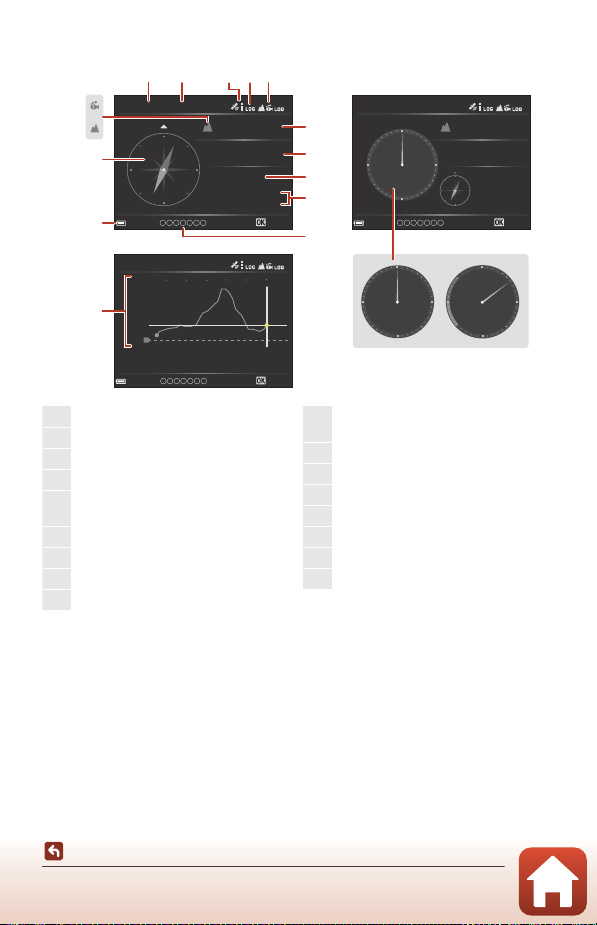
Voor de actieve gids
1
Datum
2
Tijd
3
Ontvangst van locatiegegevens..............95
4
Logweergave (locatiegegevens).......... 101
5
Logweergave (hoogte of waterdiepte)
................................................................................... 101
6
Hoogte of waterdiepte
7
Atmosferische druk
8
Richting
9
Breedtegraad en lengtegraad
10
Locatienaaminformatie
(POI-informatie) ...............................................157
11
Aanduiding batterijniveau...........................19
12
Kompasweergave
13
Hoogtepictogram
14
Dieptepictogram
15
Hoogtemeter
16
Dieptemeter
17
Grafieken van hoogte-/dieptelogs*
12
12
11
17
15/11/2017 15:30
15/11/2017 15:30
10 203040 50
m / m
0
50
40
30
20
10
0
0
m
15 1010
14
13
345
15
1010
NNE
31º
23’ 15”
136º
15’ 32”
hPa
6
7
8
9
15/11/2017 15:30
0
4000
3500 500
4500
1000
3000
1500
2500
2000
m
hPa
N
E
Volg.
15
1010
NNE
m
hPa
Volg.
10
60
3500 500
3000
2500
0
4000
4500
1000
1500
2000
0
5
35
10
30
25
15
20
15 16
Volg.
* De horizontale as van de grafiek toont de totale tijd van de logopname, terwijl de verticale as van
de grafiek de totale variaties in hoogte/diepte aangeeft tijdens de logopname. De grafiek wordt
automatisch met intervallen van 1 seconde bijgewerkt.
Onderdelen van de camera
De monitor
8
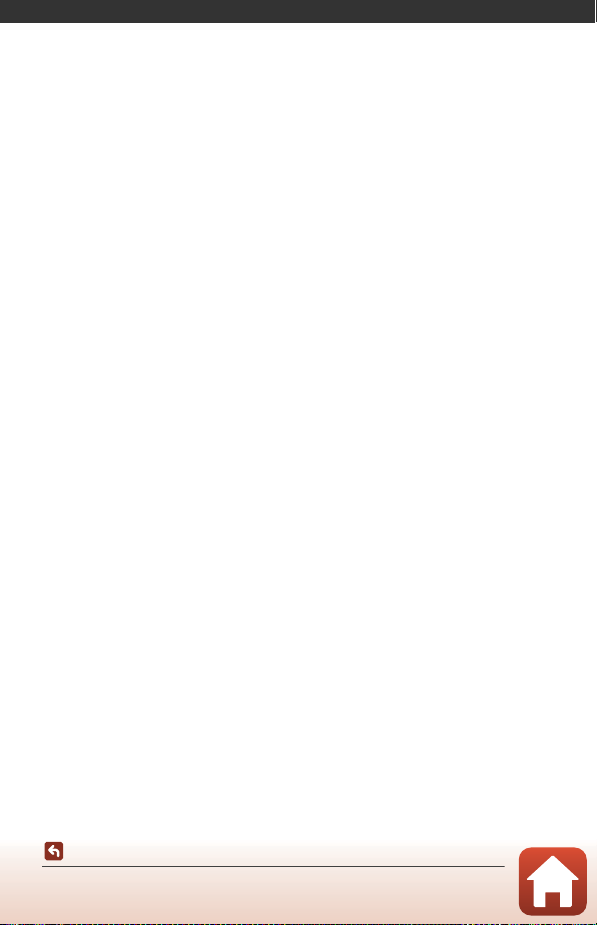
Aan de slag
De camerariem bevestigen voor gebruik op het land......................................................10
De accu en geheugenkaart plaatsen.......................................................................................11
De accu opladen .............................................................................................................................13
Camera instellen .............................................................................................................................15
Aan de slag
9
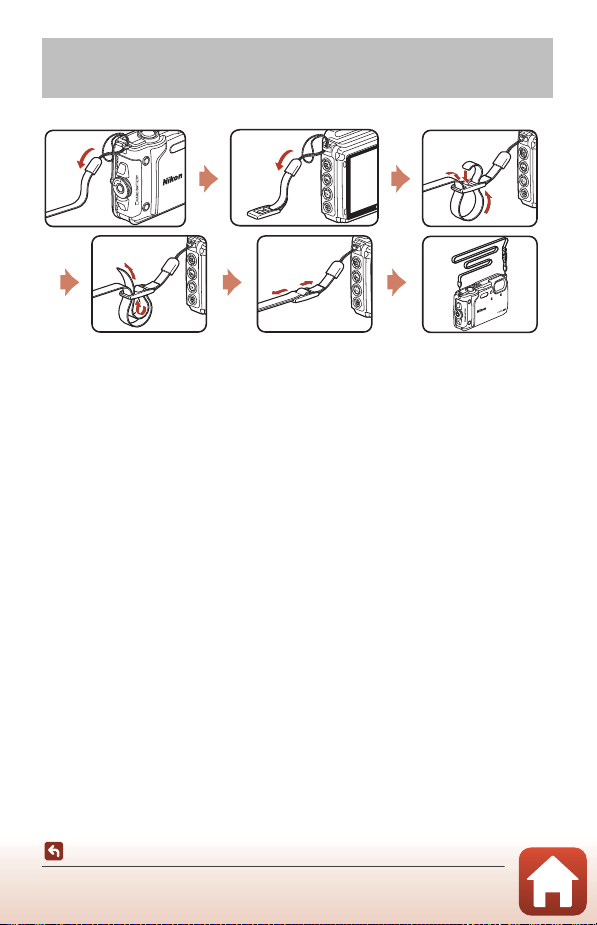
De camerariem bevestigen voor gebruik op het land
Verwijder de riem voor gebruik op het land voor u de camera onder water gebruikt.
10
Aan de slag
De camerariem bevestigen voor gebruik op het land

De accu en geheugenkaart plaatsen
1
3
2
4
5
8
7
6
Batterijvergrendeling Geheugenkaartsleuf
• Druk op de ontgrendeling van het deksel van het batterijvak/de geheugenkaartsleuf (1)
en draai de grendel van het deksel van het batterijvak/de geheugenkaartsleuf (2) om
het deksel (3) te openen.
• Let erop dat de positieve en negatieve polen van de accu correct zijn geplaatst, verplaats
de oranje batterijvergrendeling (4) en schuif de accu volledig in het vak (5).
• Schuif de geheugenkaart in de sleuf tot deze op zijn plaats klikt (6).
• Let op dat u de accu of geheugenkaart niet ondersteboven of omgekeerd plaatst; dit kan
tot een storing leiden.
• Sluit het deksel van het batterijvak/de geheugenkaartsleuf (7) en, terwijl u deze stevig
tegen de camera duwt zodat het rode gedeelte van de zijkant van de afdekking
verborgen is, draait u de grendel van het deksel van het batterijvak/de
geheugenkaartsleuf tot deze op zijn plaats klikt (8).
Zorg ervoor dat het deksel degelijk vergrendeld is.
• Als de beveiligingsschakelaar van de geheugenkaart vergrendeld is, kunt u geen
opnamen maken, beelden wissen of de geheugenkaart formatteren.
• Cameragegevens, zoals beelden en films, kunnen worden opgeslagen in het interne
geheugen of op een geheugenkaart. Als u het interne geheugen wilt gebruiken, dient u
de geheugenkaart te verwijderen.
B Opmerkingen over waterdichtheid en stofdichtheid
Zie “Opmerkingen over schokbestendigheid, waterdichtheid en stofdichtheid” (Ax) voor meer
informatie.
B Opmerkingen over het sluiten van het deksel zonder dat het snoer van de
camerariem gekneld raakt
Als het snoer van de camerariem vastgekneld raakt in het deksel van het batterijvak/de
geheugenkaartsleuf wanneer dit wordt gesloten, kan het deksel beschadigd raken. Voordat u het
deksel van het batterijvak/de geheugenkaartsleuf sluit, dient u na te gaan of het snoer niet bekneld
raakt.
Aan de slag
De accu en geheugenkaart plaatsen
11
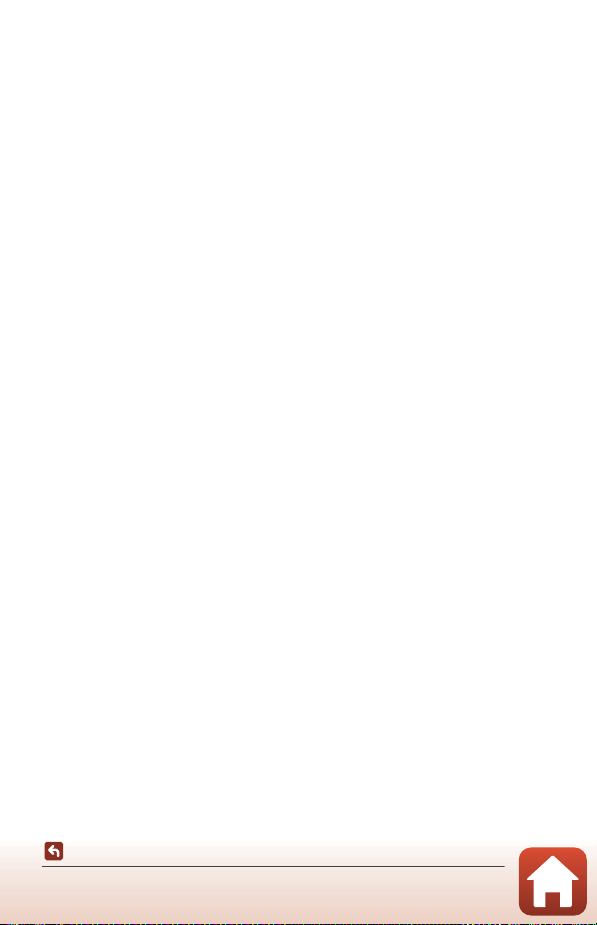
B Een geheugenkaart formatteren
De eerste keer dat u een geheugenkaart in deze camera plaatst die eerder in een ander apparaat
werd gebruikt, dient u deze kaart met deze camera te formatteren.
• Tijdens het formatteren van een geheugenkaart worden alle beelden en andere
gegevens op de geheugenkaart permanent verwijderd. Maak kopieën van beelden die u
wilt behouden voor u de geheugenkaart formatteert.
• Plaats de geheugenkaart in de camera, druk op de d-knop en selecteer Geheugenkaart
form. in het setup-menu (A119).
De accu of geheugenkaart verwijderen
Schakel de camera uit en controleer of het camera-aan-lampje en het scherm uitgeschakeld
zijn voordat u het deksel van het batterijvak/de geheugenkaartsleuf opent.
• Verplaats de batterijvergrendeling om de accu eruit te halen.
• Duw de geheugenkaart voorzichtig in de camera om de geheugenkaart gedeeltelijk uit
te werpen.
• Wees voorzichtig met het hanteren van de camera, de accu en de geheugenkaart
onmiddellijk na het gebruik van de camera, aangezien deze heet kunnen zijn.
Aan de slag
De accu en geheugenkaart plaatsen
12

De accu opladen
USB-kabel (meegeleverd)
Laadlampje
Stopcontact
Lichtnetlaadadapter
3
1
Als een stekkeradapter* bij uw camera is meegeleverd, bevestigt u hem op de
lichtnetlaadadapter. Zodra deze twee aan elkaar vast zitten, kan het product beschadigd
raden als u de stekkeradapter met geweld probeert los te maken.
* De vorm van de stekkeradapter is afhankelijk van het land of de regio waar de camera werd
aangeschaft.
Deze stap kan worden overgeslagen als de stekkeradapter permanent op de lichtnetlaadadapter
bevestigd is.
• Het opladen wordt gestart zodra de camera wordt aangesloten op een stopcontact
terwijl de accu is geplaatst, zoals te zien is in de afbeelding. Het laadlampje knippert traag
terwijl de accu wordt opgeladen.
• Wanneer het laden is voltooid, wordt het laadlampje uitgeschakeld. Koppel de
lichtnetlaadadapter los van het stopcontact en koppel daarna de USB-kabel los.
Het opladen neemt ongeveer 2 uur en 20 minuten in beslag bij een volledig lege accu.
• De accu kan niet worden opgeladen wanneer het laadlampje snel knippert, mogelijk
wegens een van de hieronder beschreven redenen.
- De omgevingstemperatuur is niet geschikt om op te laden.
- De USB-kabel of lichtnetlaadadapter is niet goed aangesloten.
- De accu is beschadigd.
2
Aan de slag
De accu opladen
13

B Opmerkingen over de USB-kabel
• Gebruik geen andere USB-kabel dan de UC-E21. Als u een andere USB-kabel dan de UC-E21
gebruikt, kan dit tot oververhitting, brand of elektrische schok leiden.
• Controleer de vorm en richting van de stekkers en plaats of verwijder de stekkers niet onder een
hoek.
B Opmerkingen over het laden van de accu
• De camera kan worden gebruikt terwijl de accu wordt opgeladen, maar de oplaadtijd neemt toe.
• Als de acc u zo goed als le eg is, kunt u de ca mera niet gebruiken terwijl de accu wordt opgeladen.
• Gebruik in geen geval een lichtnetadapter van een ander merk of model dan de
EH-73P-lichtnetlaadadapter en gebruik geen in de handel verkrijgbare USB-lichtnetadapter of
batterijlader voor een mobiele telefoon. Als u deze waarschuwing niet in acht neemt, kan dat
leiden tot oververhitting van of schade aan de camera.
Aan de slag
De accu opladen
14

Camera instellen
Multi-selector
k-knop
(selectie toepassen)
RechtsLinks
Omhoog
Omlaag
Hoofdschakelaar
d-knop
1 Druk op de hoofdschakelaar om de camera aan te zetten.
• Gebruik de multi-selector om instellingen te selecteren en aan te passen.
• Er wordt een taalselectiescherm weergegeven.
Gebruik HI van de multi-selector om een taal te
selecteren, en druk op de k-knop om deze te
selecteren.
• De taal kan op elk gewenst moment worden gewijzigd
in het setup-menu (A119) M Taal/Language.
Taal/Language
2 Als het dialoogvenster aan de rechterkant
wordt weergegeven, volgt u de
onderstaande instructies en drukt u op
de d-knop of de k-knop.
• Als u geen draadloze verbinding tot stand wilt
brengen met een smart-apparaat:
Druk op de d-knop om verder te gaan met stap 3.
• Als u wel een draadloze verbinding tot stand wilt
brengen met een smart-apparaat:
Druk op de knop k. Zie de meegeleverde “SnapBridge Verbindingsgids” voor de
setup-procedure.
Als u een draadloze verbinding tot stand brengt met de SnapBridge-app, kunt u beelden
die met de camera zijn vastgelegd uploaden naar een smart-apparaat of afstand bediende
fotografie gebruiken.
Met SnapBridge kunt u foto's naar uw
smartapparaart verzenden en delen.
Druk op 'MENU' als u dit scherm wilt
overslaan en SnapBridge later wilt
instellen via het menu Netwerk.
3 Gebruik HI om Ja te selecteren bij de vraag om de klok van de
camera in te stellen en druk vervolgens op de k-knop.
Aan de slag
Camera instellen
15
Annuleren
Instell.Later

4 Markeer uw eigen tijdzone en druk op
Bewerk.
Datum en tijd
JMDum
01
01
2017
00 00
de k-knop.
• U kunt zomertijd instellen door op H te drukken. Als
deze functie is ingesteld, wordt de klok één uur vooruit
gezet en wordt W weergegeven boven de kaart. Druk
op I om deze functie uit te schakelen.
London, Casablanca
Teru g
5 Gebruik HI om de datumnotatie te selecteren en druk op de
k-knop.
6 Voer de huidige datum en tijd in en druk
op de k-knop.
• Gebruik JK om items te markeren en HI om te
wijzigen.
• Selecteer het minutenveld en druk op de k-knop om
de instelling te bevestigen.
7 Wanneer het bevestigingsscherm verschijnt, selecteert u Ja en
drukt u op de k-knop.
• U kunt de tijdzone, datum en tijd wijzigen via het setup-menu (A119) M Tijdzone en
datum.
8 Lees het bericht over waterdichtheid en druk op K.
• Bevestig het laatste bericht en druk op de k-knop. De camera schakelt over naar het
opnamescherm zodra de setup is voltooid.
• Er worden in de volgende situaties berichten die betrekking hebben op de waterdichtheid
weergegeven.
- Bij het inschakelen en voor het eerst instellen van de camera na aankoop
- Als de camera wordt ingesteld op de onderwerpstand Onder water
- Als de camera wordt ingeschakeld na het opladen
Aan de slag
Camera instellen
16
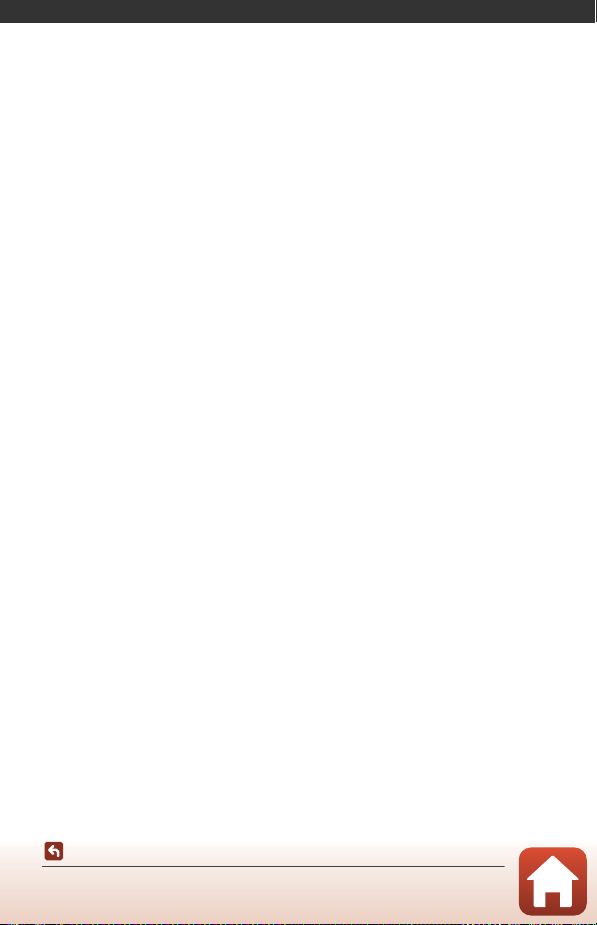
Basisbewerkingen voor opname en weergave
Opnamen maken............................................................................................................................18
Opnamen weergeven...................................................................................................................21
Beelden wissen................................................................................................................................22
Actiecontrole....................................................................................................................................24
17
Basisbewerkingen voor opname en weergave
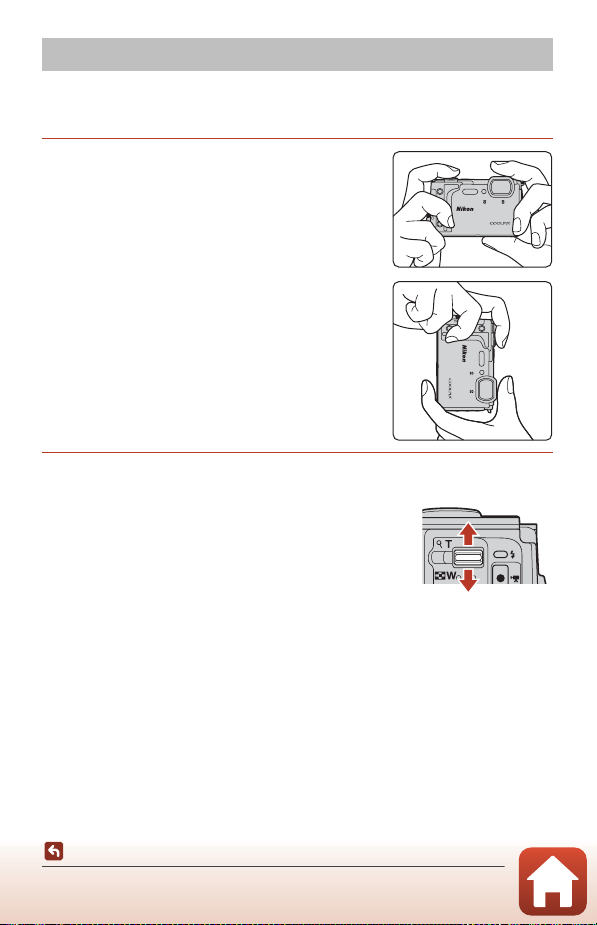
Opnamen maken
Inzoomen
Uitzoomen
De stand o (autom. scènekeuzekn.) wordt hier als voorbeeld gebruikt. In de stand
o (autom. Scènekeuzekn.) herkent de camera de opnameomstandigheden tijdens het
kadreren van een foto. U kunt nu foto's maken die passen bij die omstandigheden.
1 Houd de camera stevig vast.
• Houd uw vingers en andere voorwerpen uit de buurt
van objectief, flitser, AF-hulpverlichting, microfoon en
luidspreker.
• Als u opnamen in de portretstand (“staand”) maakt,
draait u de camera op zo'n manier dat de flitser zich
boven het objectief bevindt.
2 Kadreer de foto.
• Verplaats de zoomknop om de zoomstand van het objectief
te veranderen.
Basisbewerkingen voor opname en weergave
Opnamen maken
18

• Wanneer de camera de opnameomstandigheden
2 5m 0s
5 00
15 m
10 1 0 hP a
Pictogram opnamestand
Aanduiding accuniveau
Aantal resterende opnamen
1 /2 5 0
F 2.8
Scherpstelveld
herkent, verandert het pictogram voor de
opnamestand dienovereenkomstig.
• Aanduiding accuniveau
b: Het batterijniveau is hoog.
B: Het batterijniveau is laag.
• Aantal resterende opnamen
C wordt weergegeven wanneer er geen
geheugenkaart in de camera is geplaatst; beelden
worden opgeslagen in het interne geheugen.
3 Druk de ontspanknop half in.
• De ontspanknop half indrukken wil zeggen dat u de
knop indrukt tot het punt waar u enige weerstand
voelt.
• Zodra het onderwerp scherp is, wordt het
scherpstelveld of de scherpstelaanduiding in groen
weergegeven.
• Wanneer u de digitale zoom gebruikt, stelt de
camera scherp in het midden van het beeld en
wordt het scherpstelveld niet weergegeven.
• Als het scherpstelveld of de scherpstelaanduiding
knippert, kan de camera niet scherpstellen. Wijzig de
compositie en probeer de ontspanknop opnieuw half
in te drukken.
4 Druk zonder uw vinger op te tillen de
ontspanknop helemaal in.
40
30
20
10
0
15m
-10
1010hPa
1/250
F 2.8
25m 0s
500
B Opmerkingen over het opslaan van beelden of films
De aanduiding die het aantal resterende opnamen aangeeft of de aanduiding die de resterende
tijd aangeeft, knippert terwijl beelden of films worden opgeslagen. Open het deksel van het
batterijvak/de geheugenkaartsleuf niet en verwijder de accu of de geheugenkaart niet
terwijl een aanduiding knippert. Dit zou tot verlies van gegevens kunnen leiden of tot schade aan
de camera of de geheugenkaart.
Basisbewerkingen voor opname en weergave
Opnamen maken
19
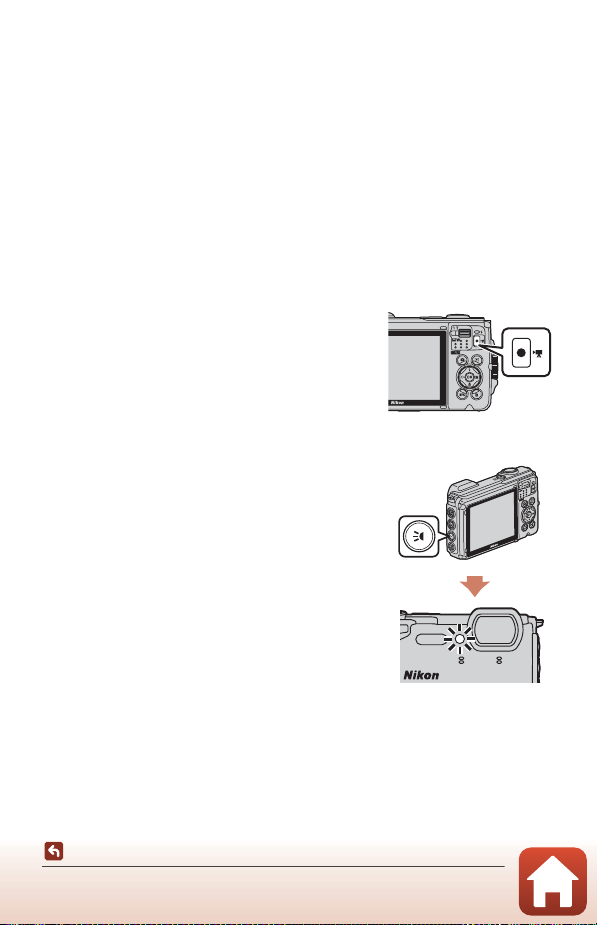
C De functie Automatisch uit
• Als gedurende ongeveer één minuut geen handelingen worden uitgevoerd, wordt het scherm
uitgeschakeld, wordt de camera in de stand-bystand gezet en gaat het camera-aan-lampje
knipperen. De camera wordt uitgeschakeld nadat hij ongeveer drie minuten in stand-bymodus is
gebleven.
• Als u het scherm opnieuw wilt inschakelen terwijl de camera op stand-by staat, voert u een
handeling uit zoals het indrukken van de hoofdschakelaar of de ontspanknop.
C Wanneer u een statief gebruikt
• Het is aan te bevelen een statief te gebruiken om de camera te stabiliseren in de volgende
omstandigheden:
- Wanneer u bij weinig licht opnamen maakt met de flitsstand (A49) ingesteld op W (uit)
- Wanneer de zoom op een telepositie staat
• Wanneer u een statief gebruikt om de camera tijdens de opname te stabiliseren, stelt u Foto VR
in op Uit in het setup-menu (A119) om mogelijke fouten door deze functie te voorkomen.
Films opnemen
Geef het opnamescherm weer en druk op de
b (e filmopname)-knop om de filmopname te starten.
Druk opnieuw op de b (e)-knop om de opname te
beëindigen.
• Als de temperatuur van de accu daalt, nemen mogelijk
het beeldformaat en de beeldsnelheid af. Warm de accu
vóór gebruik op, bijvoorbeeld met uw handpalmen.
De LED-lamp gebruiken
Gebruik de LED-lamp op donkere plekken en dergelijke.
Druk op de knop r (LED-lamp) en houd deze ingedrukt
om een LED-lamp in te schakelen. U kunt deze
uitschakelen door op de knop r te drukken.
U kunt de LED-lamp ook gebruiken als de camera is
uitgeschakeld.
• Gebruik LED-lichttimer in het setup-menu (A119)
om in te stellen na hoeveel tijd de LED-lamp wordt
uitgeschakeld.
Basisbewerkingen voor opname en weergave
Opnamen maken
20
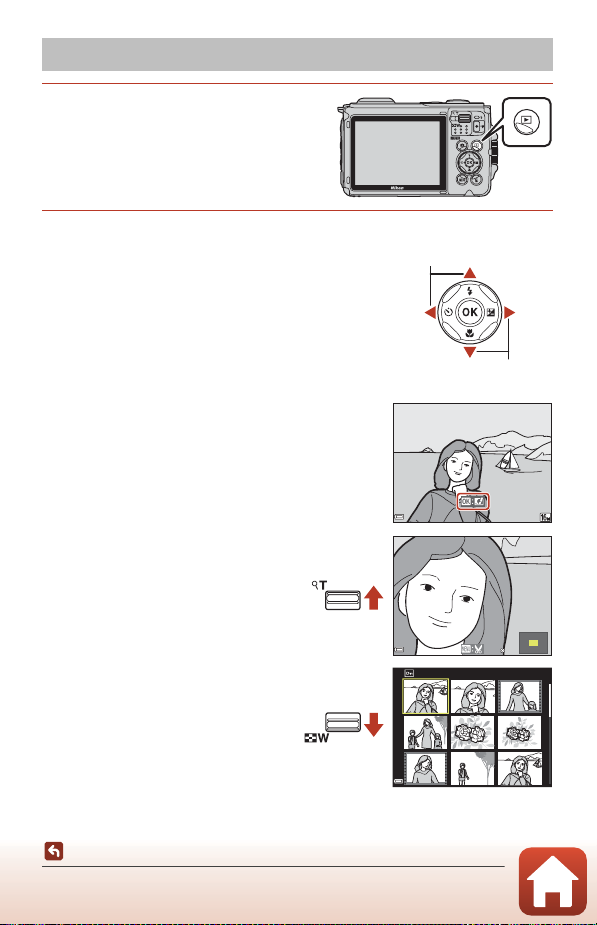
Opnamen weergeven
Het vorige beeld weergeven
Het volgende beeld
weergeven
15 m
10 1 0 hP a
4 /4
0 00 4 . J PG
15/ 11 / 20 1 7 1 5: 3 0
3. 0
1 Druk op de c (weergave)-knop
om naar de weergavestand te
gaan.
• Als u de c-knop indrukt en ingedrukt houdt
terwijl de camera uitgeschakeld is, schakelt
de camera in met de weergavestand.
2 Gebruik de multi-selector om het weer te geven beeld te selecteren.
• Houd HIJK ingedrukt om snel door de beelden te
bladeren.
• Druk op de knop k om een opgenomen film af te
spelen.
• Om terug te keren naar de opnamestand drukt u op
de A-knop of op de ontspanknop.
• Wanneer e wordt weergegeven in de
schermvullende weergavestand, kunt u op de k-knop
drukken om een effect toe te passen op het beeld.
• Verplaats de zoomknop naar g (i) in de
schermvullende weergavestand om in
te zoomen op een beeld.
• Verplaats de zoomknop in de
schermvullende weergavestand naar
f (h) om te schakelen naar
miniatuurweergavestand en meerdere
beelden op het scherm weer te geven.
Basisbewerkingen voor opname en weergave
Opnamen weergeven
4/4
15m
1010hPa
0004. JPG
15/11/2017 15:30
3.0
1/20
21
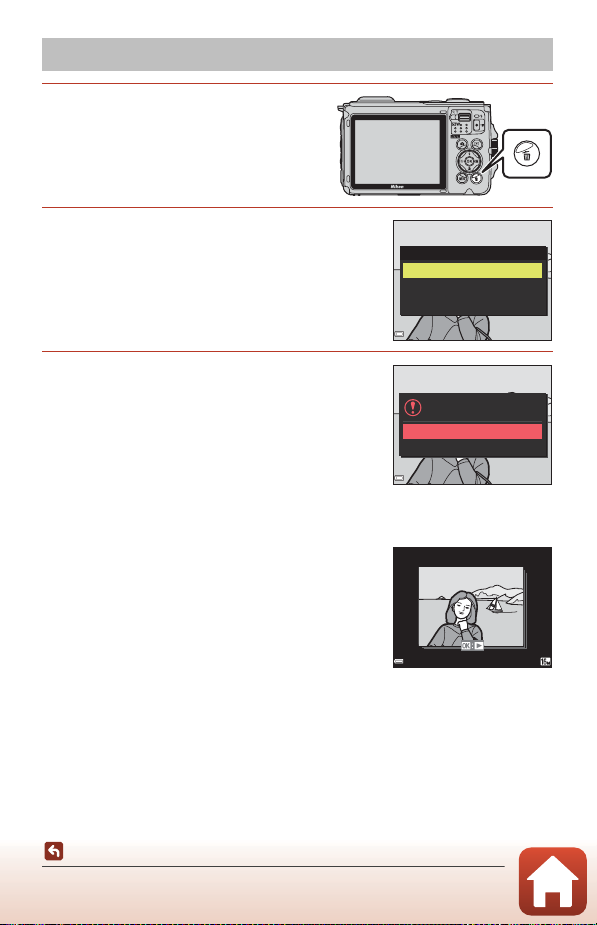
Beelden wissen
1 /5
1 5/ 1 1/ 2 01 7 15 : 30
0 00 4 .J P G
1 Druk op de knop l (wissen) om de
opname te wissen die op het
scherm wordt weergegeven.
2 Gebruik HI van de multi-selector om de
gewenste wismethode te selecteren en
druk op de k-knop.
• Om te sluiten zonder te verwijderen, drukt u op de
d-knop.
Wissen
Huidig beeld
Wis gesel. beeld(en)
Alle beelden
3 Selecteer Ja en druk op de k-knop.
• Eenmaal gewiste beelden kunt u niet meer terughalen.
B Beelden die continu werden vastgelegd (reeks) wissen
• Beelden die continu zijn vastgelegd, of met de functie Meerv.
belicht. Lichter, Creatieve stand of Zelf-collage, worden als
reeks opgeslagen en slechts één beeld van de reeks (de
hoofdfoto) wordt weergegeven in de weergavestand
(standaardinstelling).
• Als u op de knop l drukt terwijl een hoofdfoto wordt
weergegeven voor een reeks beelden, worden alle beelden
in de reeks gewist.
• Als u individuele beelden in een reeks wilt wissen, drukt u op
de k-knop om ze een voor een weer te geven en drukt u vervolgens op de l-knop.
C Het vastgelegde beeld wissen in de opnamestand
Wanneer u de opnamestand gebruikt, drukt u op de l-knop om het laatst opgeslagen beeld te
wissen.
1 beeld wissen?
Ja
Nee
0004.JPG
15/11/2017 15:30
1/5
Basisbewerkingen voor opname en weergave
Beelden wissen
22

Het scherm voor selectie van te wissen beelden
Wis gesel. beeld(en)
Teru g
1 Gebruik JK van de multi-selector om het
beeld te selecteren dat u wilt wissen.
• Verplaats de zoomknop (A3) naar g (i) om naar de
schermvullende weergave te gaan, of naar f (h) om
naar de miniatuurweergave te gaan.
2 Gebruik HI om ON of OFF te selecteren.
• Als ON is geselecteerd, wordt een pictogram onder
het geselecteerde beeld weergegeven. Herhaal
stappen 1 en 2 om bijkomende beelden te selecteren.
Wis gesel. beeld(en)
Teru g
3 Druk op de knop k om de beeldselectie toe te passen.
• Er verschijnt een bevestigingsscherm. Volg de instructies op het scherm voor verdere
bediening.
Basisbewerkingen voor opname en weergave
Beelden wissen
23

Actiecontrole
Bevest.
Autom. scènekeuzekn.
Actiemenu
De hierna beschreven bewerkingen kunnen worden uitgevoerd door de camera te
schudden.
Het vorige of volgende beeld weergeven in de schermvullende weergavestand
Schud de camera in de schermvullende
weergavestand omhoog/omlaag om het
volgende beeld weer te geven, of vooruit/
achteruit om het vorige beeld weer te geven
(wanneer Weergave actiecontrole in het
setup-menu (A119) is ingesteld op Aan).
• Houd de camera stevig vast met de
camerariem rond uw hand en gebruik uw
pols om de camera zoals in de illustratie te
schudden.
Actiemenu gebruiken
Druk op de V (actie)-knop om het
actiemenu weer te geven.
• Schud de camera om een van de
hierna vermelde opties te
selecteren, en druk op de V-knop
om de handeling uit te voeren.
Optie Beschrijving
Opnamestand selecteren
q Filmopname starten
K Snelle weergave
f Sluiten Sluit het actiemenu.
Terwijl het actiemenu wordt weergegeven, kunnen alleen de V-knop, de ontspanknop, de
hoofdschakelaar of de r (LED-lamp)-knop worden gebruikt.
Selecteer een opnamestand (beperkt tot bepaalde
opnamestanden).
Druk op de V-knop om een film op te nemen/te beëindigen.
De b (e filmopname)-knop kan niet worden gebruikt om het
opnemen te beëindigen.
Geef een beeld weer in de schermvullende weergavestand. U
kunt actiecontrole gebruiken om beelden af te spelen.
Basisbewerkingen voor opname en weergave
Actiecontrole
24
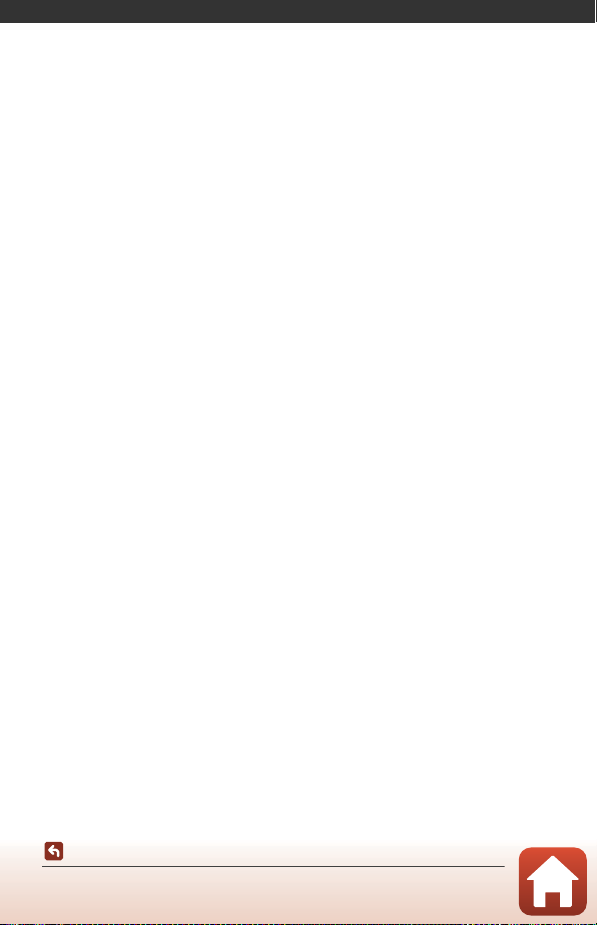
Opnamefuncties
Een opnamestand selecteren ....................................................................................................26
Stand o (Autom. scènekeuzekn.) .........................................................................................28
Onderwerpstand (opname maken in specifieke opnameomstandigheden)...........30
Creatieve stand (effecten toepassen tijdens opname).....................................................40
Stand Slim portret (Menselijke gezichten verbeteren bij opname).............................42
A (auto)-stand...............................................................................................................................47
Opnamefuncties instellen met de multi-selector...............................................................49
Flitsstand ...........................................................................................................................................50
Zelfontspanner................................................................................................................................52
Macro-stand (nemen van close-upfoto's)..............................................................................54
Belichtingscompensatie (Helderheid aanpassen)..............................................................55
De zoom gebruiken.......................................................................................................................56
Scherpstellen....................................................................................................................................57
Standaardinstellingen (Flitser, Zelfontspanner en Macro-stand).................................62
Functies die bij opname niet tegelijk kunnen worden gebruikt...................................64
Opnamefuncties
25

Een opnamestand selecteren
De volgende opnamestanden zijn beschikbaar.
• o Autom. scènekeuzekn.
De camera herkent de opnameomstandigheden tijdens het kadreren van een foto. U
kunt nu foto's maken die passen bij die omstandigheden.
• b Onderwerpstand
Selecteer een van de onderwerpstanden, afhankelijk van de opnameomstandigheden.
Vervolgens kunt u opnamen maken met instellingen die geschikt zijn voor die
omstandigheden.
• s Creatieve stand
In één opname slaat de camera vier beelden met effecten op en één beeld zonder
effecten.
• F Slim portret
Gebruik glamour-retouchering om menselijke gezichten te verbeteren tijdens de
opname, en gebruik de glimlachtimer- of zelf-collage-functie om foto's te nemen.
• M Korte filmvoorstelling
De camera maakt een korte film die tot 30 seconden lang is (e 1080/30p of
S 1080/25p) door meerdere filmclips die enkele seconden lang zijn, op te nemen en
automatisch met elkaar te combineren.
• A Autostand
Selecteer deze stand om algemene opnamen te maken in diverse
opnameomstandigheden.
1 Wanneer het opnamescherm
wordt weergegeven, drukt u op de
A (opnamestand)-knop.
2 Gebruik HI van de
multi-selector om een
opnamestand te selecteren,
en druk op de k-knop.
• Wanneer de onderwerpstand is
geselecteerd, selecteert u K om een
onderwerpstand of effect te
selecteren vooraleer u op de
k-knop drukt.
Opnamefuncties
Een opnamestand selecteren
Autom. scènekeuzekn.
26
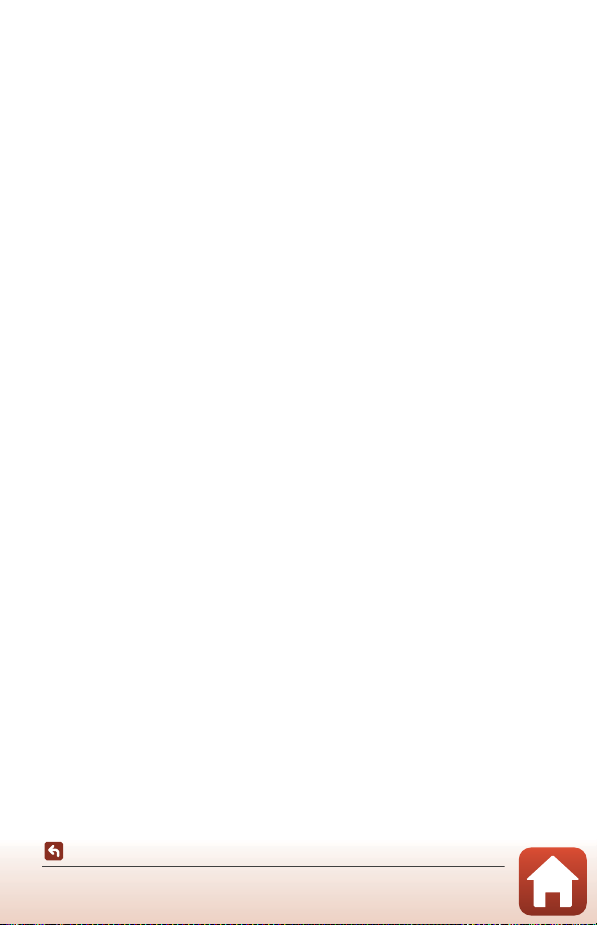
C Help-weergave
Wanneer u van opnamestand verandert of wanneer het instelscherm wordt weergegeven, wordt
een beschrijving van de functies weergegeven.
U kunt de beschrijving weergeven of verbergen met Help-weergave in Monitorinstellingen in
het menu Set-up.
Opnamefuncties
Een opnamestand selecteren
27

Stand o (Autom. scènekeuzekn.)
De camera herkent de opnameomstandigheden tijdens het kadreren van een foto. U kunt
nu foto's maken die passen bij die omstandigheden.
Ga naar de opnamestand M A (opnamestand)-knop M o (autom. scènekeuzekn.)
stand M k-knop
Als de camera automatisch de opnameomstandigheden herkent, verandert het pictogram
voor de opnamestand op het opnamescherm dienovereenkomstig.
e Portret (om close-up-portretten van een of twee mensen te maken)
Portret (om portretten van een grote groep mensen of beelde n met veel achtergrond
b
te maken)
f Landschap
h Nachtportret (om close-up-portretten van een of twee mensen te maken)
Nachtportret (om portretten van een grote groep mensen of beelden met veel
c
achtergrond te maken)
g Nachtlandschap
i Close-up
j Tegenlicht (om foto's te maken van andere onderwerpen dan mensen)
d Tegenlicht (om portretfoto's te maken)
a Onder water*
d Overige opnameomstandigheden
* De camera schakelt naar de onderwaterstand wanneer de camera in water wordt
ondergedompeld.
B Opmerkingen over stand o (Autom. scènekeuzekn.)
• Onder bepaalde opnameomstandigheden is de camera mogelijk niet in staat om de gewenste
instellingen te selecteren. Selecteer in dit geval een andere opnamestand (A26).
• Wanneer de digitale zoom wordt gebruikt, verandert het pictogram van de opnamestand in d.
B Nadat de camera uit het water werd gehaald
Nadat u de camera uit het water heeft gehaald, schakel t de camer a soms niet automatisch naar een
andere stand vanuit de stand Onder water.
Borstel eventuele waterdruppeltjes voorzichtig met uw hand van de camera of veeg ze af met een
zachte en droge doek. Zie “Reiniging na gebruik van de camera onder water” (A186) voor meer
informatie over de verzorging van de camera.
C Locatiegegevens onder water opnemen
Zie “Locatiegegevens onder water opnemen” (A36) voor meer informatie.
Opnamefuncties
Stand o (Autom. scènekeuzekn.)
28

Beschikbare functies in de stand o (Autom. scènekeuzekn.)
• Flitsstand (A50)
• Zelfontspanner (A52)
• Belichtingscompensatie (A55)
• Beeldmodus (A127)
Opnamefuncties
Stand o (Autom. scènekeuzekn.)
29

Onderwerpstand (opname maken in specifieke opnameomstandigheden)
Selecteer een van de onderwerpstanden, afhankelijk van de opnameomstandigheden.
Vervolgens kunt u opnamen maken met instellingen die geschikt zijn voor die
omstandigheden.
Ga naar de opnamestand M A (opnamestand)-knop M b (tweede pictogram van
boven*) M KM HI M selecteer een onderwerp M k-knop
* Het pictogram van het laatst geselecteerde onderwerp wordt weergegeven.
1, 3
2
(A33)
1, 2
(A33)
(A32)
b Portret (standaardinstelling) j Nachtlandschap
c Landschap
N Time-lapse-film (A85) u Voedsel (A32)
d Sport
e Nachtportret (A31) o Tegenlicht
f Party/binnen
Z Strand
z Sneeuw
h Zonsondergang
i Schemering
1
De camera stelt scherp op oneindig.
2
De camera stelt scherp op het gebied in het midden van het beeld.
3
Het gebruik van een statief is aanbevolen omdat de sluitertijd lang is. Stel Foto VR (A167) in
op Uit in het setup-menu als u een statief gebruikt om de camera bij opname te stabiliseren.
4
Het gebruik van een statief is aanbevolen omdat de sluitertijd lang is. Wanneer Nacht +
lichtsporen is geselec teerd, stelt de camera scherp o p het gebied in het midden van he t beeld.
Wanneer Nacht + sterrensporen of Sterrensporen is geselecteerd, stelt de camera scherp op
oneindig.
1, 2
2
(A31) m Vuurwerk
2
(A31) p Eenvoudig panorama (A37)
2
2
2, 3
1, 2, 3
k Close-up (A32)
O Dierenportret (A34)
U Meerv. belicht. Lichter4 (A35)
u Superlapsefilm (A87)
C Onder water2 (A36)
30
Opnamefuncties
Onderwerpstand (opname maken in specifieke opnameomstandigheden)

Tips en opmerkingen over de onderwerpstand
d Sport
• Wanneer de ontspanknop helemaal ingedrukt wordt gehouden, worden beelden continu
vastgelegd.
• De camera kan maximaal ongeveer 5 beelden continu vastleggen met een snelheid van
ongeveer 7,5 bps (wanneer Beeldmodus is ingesteld op P 4608×3456).
• De beeldsnelheid voor continu-opnamen kan afnemen, afhankelijk van de huidige instelling voor
beeldmodus en de gebruikte geheugenkaart of opnameomstandigheden.
• De scherpstelling, belichting en tint voor het tweede beeld en verdere beelden zijn vast
ingesteld op de waarden die zijn bepaald voor de eerste afbeelding.
e Nachtportret
• In het scherm dat verschijnt nadat u e Nachtportret heeft geselecteerd, selecteert u u Uit de
hand of w Statief.
• u Uit de hand:
- Wanneer het pictogram e op het opnamescherm groen wordt weergegeven, drukt u de
ontspanknop helemaal in om een reeks beelden vast te leggen die zullen worden
gecombineerd tot een enkel beeld, dat vervolgens wordt opgeslagen.
- Zodra de ontspanknop helemaal wordt ingedrukt, dient u de camera stevig vast te houden tot
een foto wordt weergegeven. Nadat u een foto hebt gemaakt, mag u de camera niet
uitschakelen voordat het opnamescherm weer verschijnt.
- Als het onderwerp beweegt terwijl de camera continu opneemt, kan het beeld vervormd zijn,
overlappen of onscherp zijn.
- Continu-opname is onder bepaalde opnameomstandigheden wellicht niet mogelijk.
• w Statief:
- Eén beeld wordt met een lange sluitertijd vastgelegd wanneer de ontspanknop helemaal
wordt ingedrukt.
- Vibratiereductie is uitgeschakeld, zelfs als Foto VR (A167) in het setup-menu is ingesteld op
Aan.
f Party/binnen
• Om de effecten van cameratrilling te vermijden, dient u de camera stevig vast te houden. Stel
Foto VR (A167) in op Uit in het setup-menu als u een statief gebruikt om de camera bij
opname te stabiliseren.
31
Opnamefuncties
Onderwerpstand (opname maken in specifieke opnameomstandigheden)

j Nachtlandschap
15 m
10 1 0 hP a
2 5m 0s
5 00
• In het scherm dat verschijnt nadat j Nachtlandschap is geselecteerd, selecteert u u Uit de
hand of w Statief.
• u Uit de hand:
- Wanneer het pictogram j op het opnamescherm groen wordt weergegeven, drukt u de
ontspanknop helemaal in om een reeks beelden vast te leggen die zullen worden
gecombineerd tot een enkel beeld, dat vervolgens wordt opgeslagen.
- Zodra de ontspanknop helemaal wordt ingedrukt, dient u de camera stevig vast te houden tot
een foto wordt weergegeven. Nadat u een foto hebt gemaakt, mag u de camera niet
uitschakelen voordat het opnamescherm weer verschijnt.
- De beeldhoek (oftewel het gebied dat zichtbaar is in het kader) in het opgeslagen beeld is
mogelijk smaller dan u ziet op het opnamescherm.
- Continu-opname is onder bepaalde opnameomstandigheden wellicht niet mogelijk.
• w Statief:
- Eén beeld wordt met een lange sluitertijd vastgelegd wanneer de ontspanknop helemaal
wordt ingedrukt.
- Vibratiereductie is uitgeschakeld, zelfs als Foto VR (A167) in het setup-menu is ingesteld op
Aan.
k Close-up
• Macro-stand (A54) is ingeschakeld en de camera zoomt automatisch naar de dichtstbijzijnde
positie waarop kan worden scherpgesteld.
• U kunt het scherpstelveld verplaatsen. Druk op de k-knop, gebruik HIJK van de
multi-selector om het scherpstelveld te verplaatsen en druk op de k-knop om de instelling toe
te passen.
u Voedsel
• Macro-stand (A54) is ingeschakeld en de camera zoomt automatisch naar de dichtstbijzijnde
positie waarop kan worden scherpgesteld.
• U kunt de tint aanpassen met HI van de multi-selector. De
instelling voor de tint blijft opgeslagen in het geheugen van
de camera, ook wanneer de camera wordt uitgeschakeld.
• U kunt het scherpstelveld verplaatsen. Druk op de k-knop,
gebruik HIJK van de multi-selector om het
scherpstelveld te verplaatsen en druk op de k-knop om de
instelling toe te passen.
40
30
20
10
0
15m
-10
1010hPa
25m 0s
500
32
Opnamefuncties
Onderwerpstand (opname maken in specifieke opnameomstandigheden)
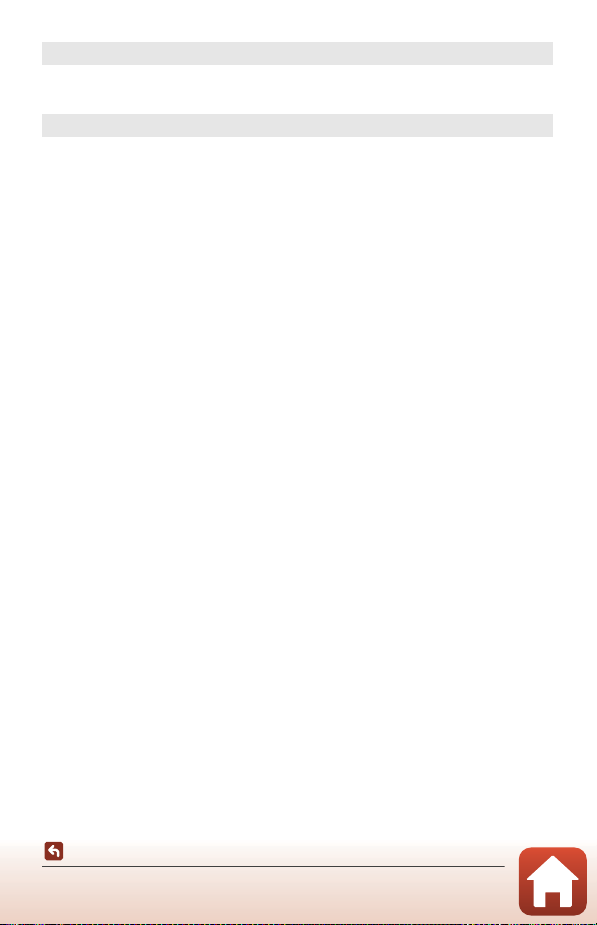
m Vuurwerk
• De sluitertijd is vast ingesteld op vier seconden.
• Belichtingscorrectie kan niet worden gebruikt (A55).
o Tegenlicht
• Op het scherm dat wordt weergegeven nadat o Tegenlicht is geselecteerd, selecteert u ON of
OFF om de functie hoog dynamisch bereik (HDR) in of uit te schakelen afhankelijk van de
opnameomstandigheden.
• OFF: De flitser gaat af om te voorkomen dat het onderwerp in de schaduw verborgen is.
- Druk de ontspanknop helemaal in om één foto te maken.
• ON: Gebruik deze functie om foto's te maken met zeer held ere en donkere gebieden in hetzelfde
beeld.
- Als de ontspanknop helemaal wordt ingedrukt, maakt de camera continu opnamen en
worden de volgende twee beelden opgeslagen.
- Een niet-HDR samengesteld beeld
- Een HDR samengesteld beeld waarin het verlies van details in hoge lichten of schaduwen
tot een minimum beperkt is
- Als er slechts voldoende geheugen is om één beeld op te slaan, is een beeld dat door
D-Lighting (A74) tijdens de opname werd verwerkt om donkere gedeelten van het beeld te
corrigeren, het enige beeld dat wordt opgeslagen.
- Zodra de ontspanknop helemaal wordt ingedrukt, dient u de camera stevig vast te houden tot
een foto wordt weergegeven. Nadat u een foto hebt gemaakt, mag u de camera niet
uitschakelen voordat het opnamescherm weer verschijnt.
- De beeldhoek (oftewel het gebied dat zichtbaar is in het kader) in het opgeslagen beeld is
mogelijk smaller dan u ziet op het opnamescherm.
B Opmerkingen over HDR
Het gebruik van een statief wordt aanbevolen. Stel Foto VR (A167) in het setup-menu in op Uit
als u een statief gebruikt om de camera te stabiliseren.
33
Opnamefuncties
Onderwerpstand (opname maken in specifieke opnameomstandigheden)

O Dierenportret
15 m
10 1 0 hP a
2 5m 0s
5 00
• Wanneer u de camera op een hond of kat richt, herkent de camera het gezicht van de hond of de
kat en stelt hierop scherp. Standaard wordt de sluiter automatisch ontspannen wanneer het
gezicht van een hond of kat wordt gedetecteerd (Dierenp. autom. ontsp.).
• Selecteer op het scherm dat wordt weergegeven terwijl O Dierenportret is geselecteerd, de
optie U Enkelvoudig of V Con tinu.
- U Enkelvoudig: Wanneer het gezicht van een hond of kat wordt gedetecteerd, legt de camera
één beeld vast.
- V Continu: Wanneer het gezicht van een hond of kat wordt gedetecteerd, legt de camera
achter elkaar drie beelden vast.
B Dierenp. autom. ontsp. en Zelfportrettimer
De volgende instellingen kunnen worden uitgevoerd door op J (n) van de multi-selector te
drukken.
• Y Dierenp. autom. ontsp.: De camera ontspant de sluiter automatisch wanneer het gezicht
van een kat of hond wordt gedetecteerd.
- Dierenp. autom. ontsp. wordt ingesteld op k nadat vijf serieopnamen zijn gemaakt.
- U kunt de sluiter ook ontspannen door de ontspanknop in te drukken.
• r 5s Zelfportrettimer: 5 seconden nadat u de ontspanknop helemaal hebt indrukt, wordt de
sluiter ontspannen.
Kadreer de foto nadat u de ontspanknop helemaal hebt ingedrukt.
- Zie “Zelfontspanner” (A52) voor meer informatie.
- De camera stelt scherp op het gezicht van een hond, kat of mens wanneer dat wordt
gedetecteerd.
- Er kunnen geen continu-opnamen worden gemaakt met de camera.
• k: De sluiter wordt ontspannen wanneer de ontspanknop helemaal wordt ingedrukt.
- De camera stelt scherp op het gezicht van een hond, kat of mens wanneer dat wordt
gedetecteerd.
B Scherpstelveld
• Wanneer de camera een gezicht detecteert, wordt het
gezicht weergegeven in een gele rand. Wanneer de camera
scherpstelt op een gezicht binnen een dubbele rand
(scherpstelveld), wordt de dubbele rand groen. Als geen
gezichten worden herkend, stelt de camera scherp op het
onderwerp in het midden van het beeld.
• Bij sommige opnameomstandigheden wor dt het gezicht van
een hond, kat of mens mogelijk niet gedetecteerd en worden
andere onderwerpen weergegeven binnen een kader.
40
30
20
10
0
15m
-10
1010hPa
25m 0s
500
34
Opnamefuncties
Onderwerpstand (opname maken in specifieke opnameomstandigheden)

U Meerv. belicht. Lichter
• De camera maakt regelmatig een foto van bewegende onderwerpen, vergelijkt de beelden en
maakt een samenstelling van alleen de lichte gebieden van de beelden. Daarna wordt het
resultaat opgeslagen als één foto. Dit maakt het mogelijk om het lichtspoor vast te leggen van
bijvoorbeeld autolichten of de beweging van sterren.
• Selecteer op het scherm dat wordt weergegeven als U Meerv. belicht. Lichter is
geselecteerd, de optie V Nacht + lichtsporen, W Nacht + sterrensporen of
S Sterrensporen.
Optie Beschrijving
Gebruik deze optie om het lichtspoor van auto's tegen een donkere
achtergrond ('s nachts) vast te leggen.
Opnamen worden gemaakt met een sluitertijd van 4 seconden en een
V Nacht +
lichtsporen
W Nacht +
sterrensporen
Sterrensporen
S
• Tijdens het opname-interval kan het scherm worden uitgeschakeld. Het camera-aan-lampje
knippert terwijl het scherm uit is.
• Druk op de knop k als u de opname eerder wilt beëindigen.
• Beëindig de opname wanneer u het gewenste spoor hebt. Als u de opname laat doorlopen,
kunnen details in de samengevoegde gebieden verdwijnen.
• De beelden die automatisch zijn opgeslagen tijdens het maken van opnamen en het
samengestelde beeld na afloop van de opnamen worden gegroepeerd als een reeks. Het
samengestelde beeld van het eind van de opnamen wordt gebruikt als hoofdfoto (A70).
• Vibratiereductie wordt uitgeschakeld ongeacht de instelling voor Foto VR (A167) in het
setup-menu.
•
tussentijd van 4 seconden. De camera stopt nadat 50 opnamen zijn gemaakt.
• Van elke 10 gemaakte opnamen wordt één samengesteld beeld
opgeslagen, met daarin het overlappende lichtspoor van het begin van de
opnamen.
Gebruik deze optie om de beweging van sterren vast te leggen tegen een
donkere achtergrond (‘s nachts).
• Opnamen worden gemaakt met een sluitertijd van 20 seconden en een
tussentijd van 25 seconden. De camera stopt nadat 300 opnamen zijn
gemaakt.
• Van elke 30 gemaakte opnamen wordt één samengesteld beeld
opgeslagen, met daarin het overlappende lichtspoor van het begin van de
opnamen.
Gebruik deze optie om de beweging van sterren vast te leggen.
• Opnamen worden gemaakt met een sluitertijd van 25 seconden en een
tussentijd van 30 seconden. De camera stopt nadat 300 opnamen zijn
gemaakt.
• Van elke 30 gemaakte opnamen wordt één samengesteld beeld
opgeslagen, met daarin het overlappende lichtspoor van het begin van de
opnamen.
B Opmerkingen over Meerv. Belicht. Lichter
• De camera kan geen beelden vastleggen als geen geheugenkaart is geplaatst.
• Plaats geen nieuwe geheugenkaart zolang er opnamen worden gemaakt.
• Gebruik een accu die voldoende geladen is om te voorkomen dat de camera tijdens de opname
wordt uitgeschakeld.
• Belichtingscorrectie kan niet worden gebruikt (A55).
35
Opnamefuncties
Onderwerpstand (opname maken in specifieke opnameomstandigheden)
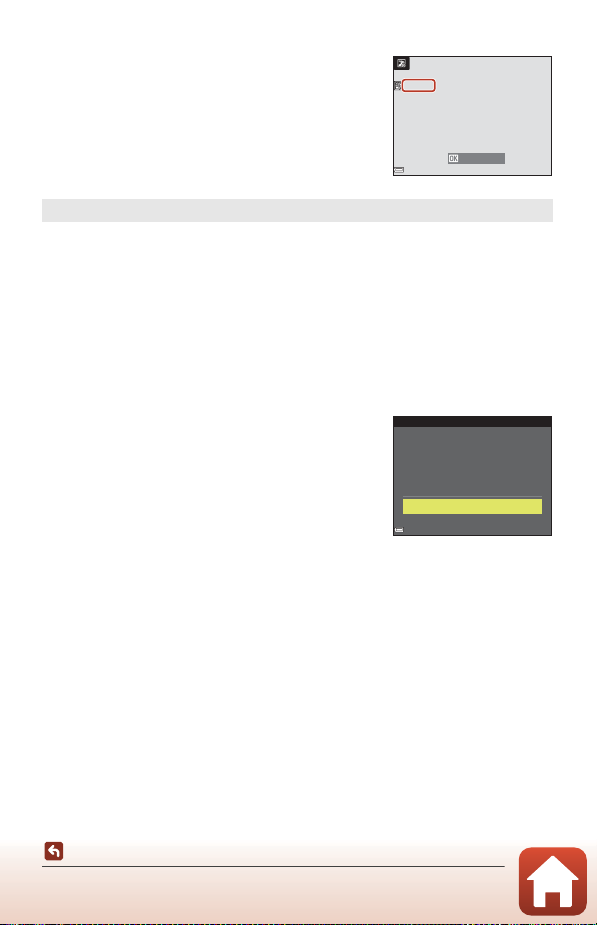
C Resterende tijd
1 0m 0s
U kunt op het scherm zien hoelang het nog duurt voordat de
opname automatisch wordt beëindigd.
10m 0s
Opname stoppen
C Onder water
• Als u Onder water selecteert, worden schermen weergegeven over het opnemen van
locatiegegevens en de kalibratie van de waterdiepte, gevolgd door berichten over de
waterdichtheid. Het volgende bericht verschijnt wanneer u op K van de multi-selector drukt
nadat u de berichten heeft gelezen. Wanneer de ontspanknop wordt ingedrukt, gaat de camera
naar de opnamestand zonder een van de volgende schermen weer te geven.
• Zie “<Belangrijk> Opmerkingen over schokbestendigheid, waterdichtheid, stofdichtheid en
condensatie” (Aix) voor meer informatie over opnemen onder water.
• Draadloze communicatie is niet beschikbaar terwijl de camera zich onder water bevindt.
C Locatiegegevens onder water opnemen
Het scherm rechts verschijnt als u de onderwerpstand Onder
water selecteert of wanneer u de stand o (autom.
scènekeuzekn.) selecteert en de camera vervolgens onder
water dompelt terwijl de positionering plaatsvindt of
locatiegegevens worden gedownload van een smart-apparaat.
Wanneer u Ja selecteert en op de k-knop drukt, worden de
locatiegegevens die voorafgaand aan de opname onder water
zijn opgehaald, opgenomen bij de beelden die onder water
zullen worden opgenomen.
Onder water
Wilt u de laatst voor het duiken
verkregen locatiegegevens gebruiken?
Deze gegevens worden bij elke
opname geregistreerd tot u weer
bovenkomt.
Ja
Nee
36
Opnamefuncties
Onderwerpstand (opname maken in specifieke opnameomstandigheden)

Opnemen met eenvoudig panorama
Normaal
15 m
10 1 0 hP a
2 5m 0s
5 00
Gids
Ga naar de opnamestand M A (opnamestand)-knop M b (tweede pictogram van
boven*) M KM HI M p (eenvoudig panorama) M k-knop
* Het pictogram van het laatst geselecteerde onderwerp wordt weergegeven.
1 Selecteer W Normaal of X Breed als
opnamebereik en druk op de k-knop.
2 Kadreer de eerste rand van het
panoramaonderwerp en druk vervolgens
de ontspanknop half in om scherp te
stellen.
• De zoomstand is vast ingesteld op groothoek.
• De camera stelt scherp in het midden van het beeld.
3 Druk de ontspanknop helemaal in en haal
uw vinger dan van de ontspanknop.
• KLJI wordt weergegeven om de richting aan te
geven waarin de camera moet bewegen.
4 Verplaats de camera in een van de vier
richtingen tot de gidsaanduiding het
einde bereikt.
• Wanneer de camera detecteert in welke richting hij
wordt verplaatst, begint de opname.
• De opname eindigt wanneer de camera het
opgegeven opnamebereik vastlegt.
• De scherpstelling en belichting worden vergrendeld
tot de opname is beëindigd.
Opnamefuncties
Onderwerpstand (opname maken in specifieke opnameomstandigheden)
37
40
30
20
10
0
15m
-10
1010hPa
25m 0s
500

Voorbeeld van camerabeweging
4800
920
1536
9600
920
1536
• Gebruik uw lichaam als rotatieas om de camera langzaam
in een boog te bewegen in de richting van de markering
(KLJI).
• De opname stopt als de gids de rand niet bereikt binnen
ongeveer 15 seconden (wanneer W Normaal is
geselecteerd) of binnen ongeveer 30 seconden
(wanneer X Breed is geselecteerd) nadat de opname
start.
B Opmerkingen over opname met eenvoudig panorama
• Het bereik van het beeld dat zichtbaar is in het opgeslagen beeld, is smaller dan het beeld dat
zichtbaar is op het scherm tijdens de opname.
• Als de camera te snel wordt bewogen of te veel trilt, of als het onderwerp te gelijkvormig is
(bijvoorbeeld een muur of duisternis), kan er zich een fout voordoen.
• Wanneer de opname wordt gestopt voor de camera halverwege het panoramabereik is
gekomen, wordt het panoramabeeld niet opgeslagen.
C Beeldformaat van Eenvoudig panorama
• Er zijn vier verschillende maximale beeldformaten (in pixels), zoals hieronder beschreven.
Wanneer W Normaal is ingesteld
Wanneer X Breed is ingesteld
• Als meer dan de helft van het panoramabereik is vastgelegd maar de opname wordt beëindigd
voor de rand van het bereik wordt bereikt, wordt het beeldformaat kleiner.
Onderwerpstand (opname maken in specifieke opnameomstandigheden)
Opnamefuncties
38

Weergave met eenvoudig panorama
1 5/ 1 1/ 2 01 7 15 : 30
4 /4
0 00 4 .J P G
15 m
10 1 0 hP a
Ga naar de weergavestand (A21), geef een beeld dat met
eenvoudig panorama werd opgenomen, weer in de
schermvullende weergavestand en druk vervolgens op
de k-knop om het beeld in de richting te bladeren die
tijdens de opname werd gebruikt.
Op het scherm worden bedieningsknoppen weergegeven
tijdens het afspelen.
15m
1010hPa
0004.JPG
15/11/2017 15:30
Gebruik JK van de multi-selector om een knop te
selecteren en druk vervolgens op de k-knop om de
hierna beschreven bewerkingen uit te voeren.
Functie Pictogram Beschrijving
Terugspoelen A
Vooruitspoelen B
Pauzeren E
Houd de knop k ingedrukt om het beeld snel achteruit weer
te geven.
Houd de knop k ingedrukt om het beeld snel vooruit weer te
geven.
Afspelen pauzeren. De hierna vermelde bewerkingen kunnen
worden uitgevoerd terwijl de film gepauzeerd is.
C Houd de k-knop ingedrukt om terug te spoelen.
D Houd de k-knop ingedrukt om te bladeren.
F Automatisch bladeren hervatten.
Beëindigen G Terugkeren naar de schermvullende weergavestand.
B Opmerkingen over beelden met eenvoudig panorama
• De beelden kunnen niet op deze camera worden bewerkt.
• Deze camera kan de weergave mogelijk niet bladeren van, of inzoomen op, beelden die werden
gemaakt met eenvoudig panorama en werden vastgelegd met een ander merk of model digitale
camera.
B Opmerkingen over het afdrukken van panoramabeelden
Het volledige beeld kan mogelijk niet worden afgedrukt, afhankelijk van de instellingen van de
printer. Bovendien is het afdrukken eventueel onmogelijk, afhankelijk van de printer.
4/4
39
Opnamefuncties
Onderwerpstand (opname maken in specifieke opnameomstandigheden)

Creatieve stand (effecten toepassen tijdens
2 5m 0s
5 00
15 m
10 1 0 hP a
2 5m 0s
5 00
opname)
In één opname slaat de camera vier beelden met effecten op en één beeld zonder effecten.
Ga naar de opnamestand M A (opnamestand)-knop M s Creatieve stand M
k-knop
• De camera stelt scherp in het midden van het beeld.
1 Druk op de knop k.
• Het scherm voor selectie van een effect wordt
weergegeven.
15m
1010hPa
2 Gebruik HI van de multi-selector om
het gewenste effect te selecteren en druk
op de knop k.
• U kunt Diversen, Selectieve kleur (rood),
Selectieve kleur (groen), Selectieve kleur (blauw),
Licht (standaardinstelling), Diepte, Geheugen,
Klassiek of Noir selecteren.
• In het bovenste deel van het scherm wordt het beeld
zonder effecten weergegeven. In het onderste deel van het scherm worden vier typen
beelden met effecten weergegeven.
• Er kan maar één type effect tegelijk worden toegepast op een film. Druk op JK om het
gewenste effect te selecteren.
3 Druk op de ontspanknop of de knop b (e filmopname) om de
opname te maken.
• De vijf opgeslagen beelden worden als een reeks beschouwd. Eén beeld met het effect
erop toegepast wordt gebruikt als hoofdfoto (A70).
Opnamefuncties
Creatieve stand (effecten toepassen tijdens opname)
40
Diversen
Eect selecteren
Diversen
Eect selecteren
25m 0s
500
25m 0s
500
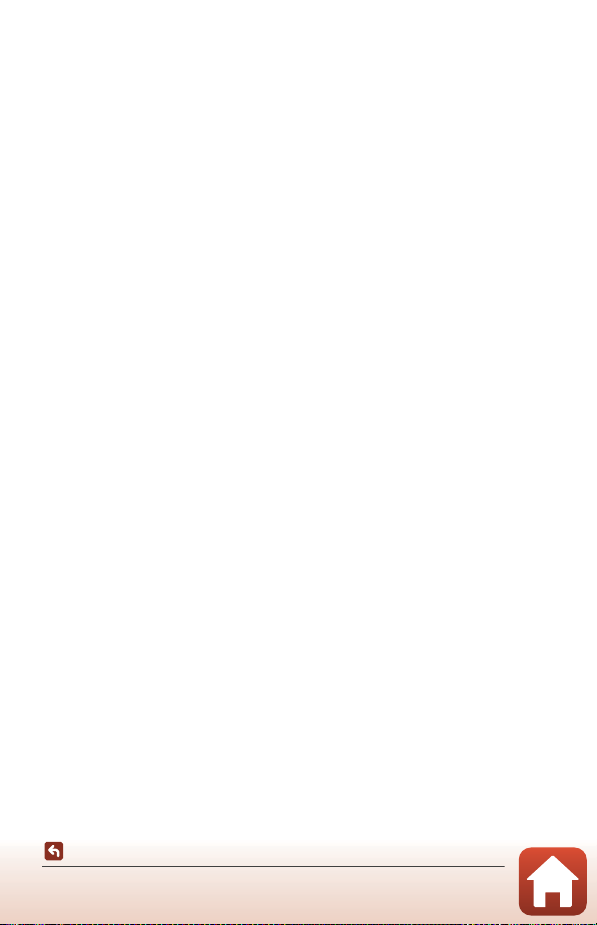
Beschikbare functies in de creatieve stand
• Flitsstand (A50)
• Zelfontspanner (A52)
• Macro-stand (A54)
• Belichtingscompensatie (A55)
• Opnamemenu (A127)
41
Opnamefuncties
Creatieve stand (effecten toepassen tijdens opname)
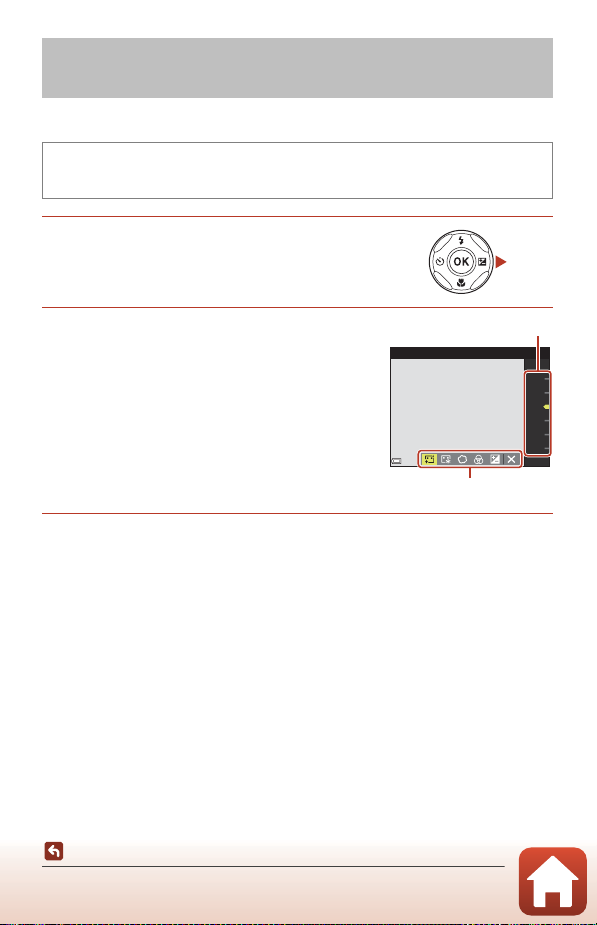
Stand Slim portret (Menselijke gezichten
Schuifknop
Effect
verbeteren bij opname)
U kunt een foto nemen met de functie Glamour-retouchering om menselijke gezichten te
verbeteren.
Ga naar de opnamestand M A (opnamestand)-knop M F Slim portret-stand M
k-knop
1 Druk op K van de multi-selector.
2 Pas een effect toe.
• Gebruik JK om een effect te selecteren.
• Gebruik HI om de intensiteit van het effect aan te
passen.
• U kunt meerdere effecten tegelijk toepassen.
B Huid v erzachten, l Foundation, Q Zacht,
G Levendigheid, o Helderheid (Bel. +/-)
• Selecteer y Sluiten om de schuifknop te verbergen.
• Druk op de k-knop nadat u de instellingen voor alle
effecten hebt gecontroleerd.
Huid verzachten
3 Kadreer de foto en druk de ontspanknop in.
B Opmerkingen over de stand Slim portret
De intensiteit van het effect kan verschillen tussen het beeld op het opnamescherm en het
opgeslagen beeld.
C Instellingen Glamour-retouchering
Er verschijnt een histogram wanneer u Helderheid (Bel. +/-) selecteert. Zie “Het histogram
gebruiken” (A55) voor meer informatie.
OFF
5
4
3
2
1
42
Opnamefuncties
Stand Slim portret (Menselijke gezichten verbeteren bij opname)

Beschikbare functies in de stand Slim portret
• Glamour-retouchering (A42)
• Glimlachtimer (A44)
• Zelf-collage (A45)
• Flitsstand (A50)
• Zelfontspanner (A52)
• Menu Slim portret (A138)
Huid verzachten en Foundation gebruiken
• Als de slimme portretstand is ingesteld op Huid verzachten of Foundation en de
camera een menselijk gezicht detecteert, wordt het beeld zodanig bewerkt dat
huidtinten van gezichten worden verzacht of gezichtskleuren worden aangepast
voordat u het beeld opslaat (maximaal drie gezichten).
• U kunt ook beelden opslaan waarop het effect Huid verzachten is toegepast bij het
maken van opnamen in de stand o (Autom. scènekeuzekn.) of de onderwerpstand
Portret of Nachtportret. De mate van het effect kan niet worden aangepast.
• U kunt ook de effecten Huid verzachten of Foundation in Glamour-retouchering
toepassen in het weergavemenu na de opname (A75).
B Opmerkingen over Huid verzachten en Foundation
• Het kan langer duren dan normaal om beelden na de opname op te slaan.
• Onder bepaalde opnameomstandigheden worden niet de gewenste resultaten verkregen en
worden de effecten mogelijk toegepast op delen van het beeld zonder gezichten.
43
Opnamefuncties
Stand Slim portret (Menselijke gezichten verbeteren bij opname)
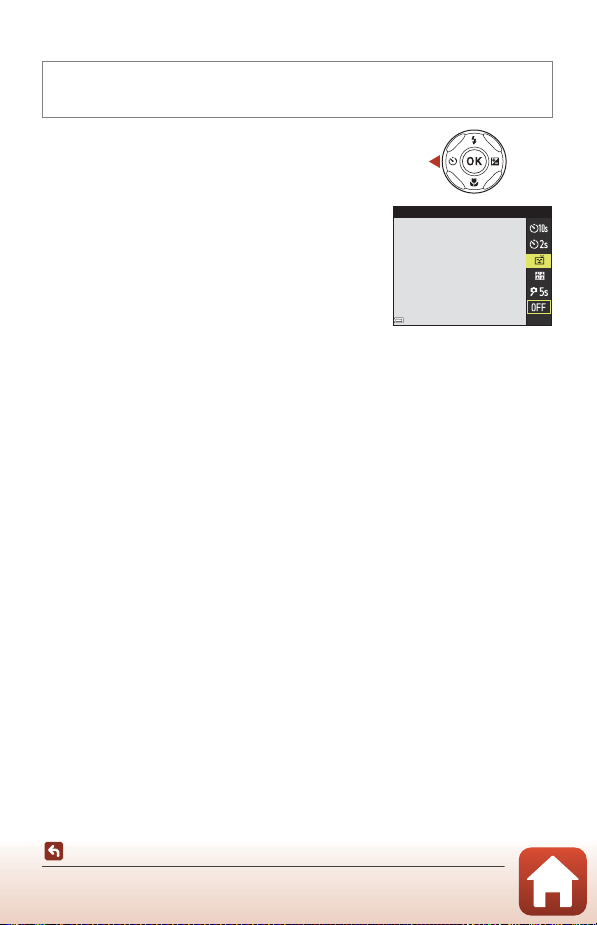
Glimlachtimer gebruiken
Ga naar de opnamestand M A (opnamestand)-knop M F Slim portret-stand M
k-knop
Wanneer u op J van de multi-selector drukt om
a Glimlachtimer te selecteren en daarna op de k-knop
drukt, ontspant de camera de sluiter automatisch wanneer
deze een glimlachend gezicht detecteert.
• Stel de functie Glamour-retouchering in voor u
Glimlachtimer selecteert (A42).
• Wanneer u op de ontspanknop drukt om een foto te
nemen, wordt Glimlachtimer beëindigd.
Glimlachtimer
B Opmerkingen over glimlachtimer
• In bepaalde opnameomstandigheden kan de camera gezichten of een glimlach niet herkennen
(A58). De ontspanknop kan ook worden gebruikt om op te nemen.
• Deze functie kan mogelijk niet worden gebruikt in combinatie met andere functies (A64).
C Wanneer het zelfontspannerlampje knippert
Wanneer u de glimlachtimer gebruikt, knippert het zelfontspannerlampje wanneer de camera een
gezicht detecteert; het lampje knippert snel onmiddellijk nadat de sluiter werd ontspannen.
44
Opnamefuncties
Stand Slim portret (Menselijke gezichten verbeteren bij opname)

Gebruik van Zelf-collage
2
De camera kan een reeks in intervallen van vier of negen
beelden registreren en deze opslaan als één beeld (een
collagebeeld).
Ga naar de opnamestand M A (opnamestand)-knop M F Slim portret-stand M
k-knop
1 Druk op J van de multi-selector om
n Zelf-collage te selecteren en druk op
de k-knop.
• Er verschijnt een bevestigingsscherm.
• Wanneer u op de d-knop drukt en Zelf-collage
selecteert voor u op J drukt, kunt u de instellingen
configureren voor Aantal opnamen, Interval en
Sluitergeluid (A138).
• Als u tijdens het opnemen Glamour-retouchering wilt
toepassen, moet u het effect instellen voor u
Zelf-collage (A42) selecteert.
Zelf-collage
2 Neem een foto.
• Wanneer u de ontspanknop indrukt, start een aftelling
(ongeveer vijf seconden) en wordt de sluiter
automatisch ontspannen.
• De camera ontspant de sluiter automatisch voor de
resterende foto's. Een aftelling start ongeveer drie
seconden voor de opname.
• Het aantal opnamen wordt aangegeven met U op het
scherm. Het wordt tijdens opname geel weergegeven
en wijzigt naar wit na de opname.
45
Opnamefuncties
Stand Slim portret (Menselijke gezichten verbeteren bij opname)

3 Selecteer, in het scherm dat wordt weergegeven wanneer de
camera het bij Aantal opnamen ingestelde aantal opnamen heeft
bereikt, de optie Ja en druk op de knop k.
• Het collagebeeld wordt opgeslagen.
• Elk geregistreerd beeld wordt opgeslagen als een individueel beeld, afzonderlijk van het
collagebeeld. De beelden worden gegroepeerd als een reeks en een collagebeeld van één
beeld wordt als hoofdfoto (A70) gebruikt.
• Wanneer Nee is geselecteerd, wordt het collagebeeld niet opgeslagen.
B Opmerkingen over Zelf-collage
• Als u de ontspanknop indrukt voor de camera het opgegeven aantal opnamen gemaakt heeft,
wordt de opname geannuleerd en wordt er geen collagebeeld opgeslagen. De foto's die
genomen werden voor de opname geannuleerd werd, worden opgeslagen als afzonderlijke
afbeeldingen.
• Deze functie kan mogelijk niet worden gebruikt in combinatie met andere functies (A64).
46
Opnamefuncties
Stand Slim portret (Menselijke gezichten verbeteren bij opname)
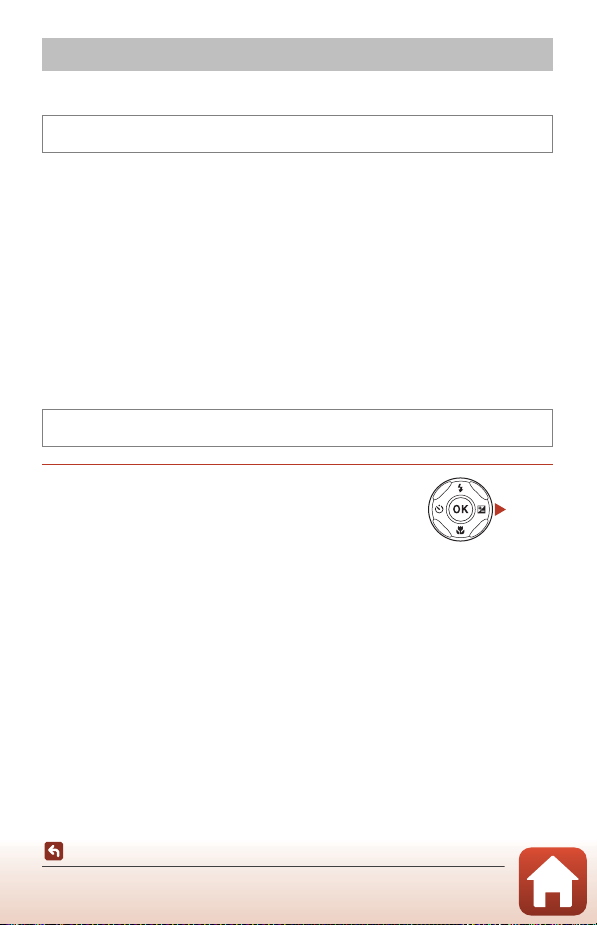
A (auto)-stand
Selecteer deze stand om algemene opnamen te maken in diverse
opnameomstandigheden.
Ga naar de opnamestand M A (opnamestand)-knop M A (auto)-stand M k-knop
• U kunt de manier wijzigen waarop de camera het scherp te stellen gebied van het beeld
selecteert, door de instelling voor AF-veldstand te wijzigen (A134). De
standaardinstelling is AF met doelopsporing (A59).
Beschikbare functies in de stand A (auto)
• Creatieve instelknop (A47)
• Flitsstand (A50)
• Zelfontspanner (A52)
• Macro-stand (A54)
• Opnamemenu (A127, 129)
De creatieve instelknop gebruiken
U kunt de helderheid (belichtingscorrectie), levendigheid, tint en Actieve D-Lighting
aanpassen tijdens het opnemen.
Ga naar de opnamestand M A (opnamestand)-knop M A (auto)-stand M k-knop
1 Druk op K van de multi-selector.
Opnamefuncties
A (auto)-stand
47

2 Gebruik JK om een item te selecteren.
Schuifknop
Histogram
Helderheid (Bel. +/-)
+
0.3
-
2.0
+
2.0
• F Kleurtoon: hiermee kunt u de tint (rood/blauw)
van het volledige beeld aanpassen.
• G Levendigheid: hiermee kunt u de levendigheid
van het volledige beeld aanpassen.
• o Helderheid (Bel. +/-): hiermee kunt u de
helderheid van het volledige beeld aanpassen.
• J Actieve D-Lighting: Verminder het verlies van
details in hoge lichten en schaduw. Selecteer
w (Hoog), x (Normaal), y (Laag) voor de sterkte van het effect.
Helderheid (Bel. +/-)
3 Gebruik HI om het niveau aan te
passen.
• U kunt de resultaten bekijken op het scherm.
Om een ander item in te stellen, keert u terug naar stap 2.
•
• Selecteer y Sluiten om de schuifknop te verbergen.
• Selecteer P Herstel en druk op de k-knop om alle
instellingen te annuleren. Keer terug naar stap 2 en pas
de instellingen opnieuw aan.
4 Druk op de k-knop als de instelling voltooid is.
• De instellingen worden toegepast en de camera keert terug naar het opnamescherm.
C Instellingen van de creatieve instelknop
• Deze functie kan mogelijk niet worden gebruikt in combinatie met andere functies (A64).
• De instellingen voor helderheid (belichtingscorrectie), levendigheid, tint en Actieve D-Lighting
blijven opgeslagen in het geheugen van de camera ook nadat de camera is uitgeschakeld.
• Zie “Het histogram gebruiken” (A55) voor meer informatie.
C Actieve D-Lighting of D-Lighting
• De optie Actieve D-Lighting in het opnamemenu legt beelden vast met minder verlies van
detail in hoge tinten en past de toon aan bij het opslaan van de beelden.
• De optie D-Lighting (A74) in het weergavemenu past de toon aan van opgeslagen beelden.
+
2.0
+
0.3
-
2.0
A (auto)-stand
Opnamefuncties
48
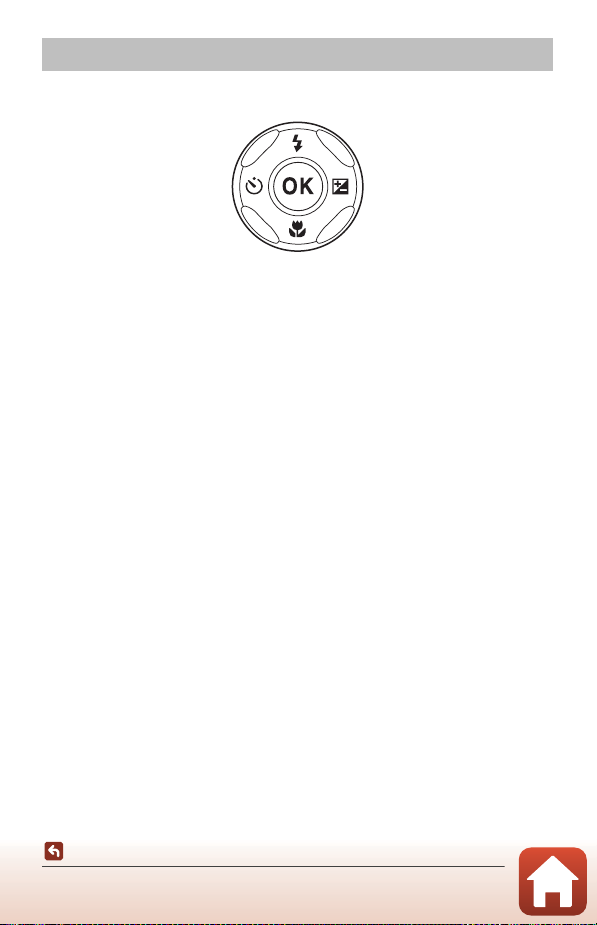
Opnamefuncties instellen met de multi-selector
Wanneer het opnamescherm wordt weergegeven, kunt u op H (m) J (n) I (p) K (o)
van de multi-selector drukken om de volgende functies in te stellen.
• m Flitsstand
De flitsstand kan worden ingesteld voor de desbetreffende opnameomstandigheden.
• n Zelfontspanner, Zelfportrettimer
De camera ontspant de sluiter wanneer het ingestelde aantal se conden na het indrukken
van de ontspanknop is verstreken.
• p Macro-stand
Gebruik de macro-stand om close-upfoto's te maken.
• o Belichtingscompensatie
U kunt de algemene helderheid van het beeld aanpassen.
De functies die kunnen worden ingesteld verschillen naargelang de opnamestand.
49
Opnamefuncties
Opnamefuncties instellen met de multi-selector

Flitsstand
De flitsstand kan worden ingesteld voor de desbetreffende opnameomstandigheden.
1 Druk op H (m) van de multi-selector.
2 Selecteer de gewenste flitsstand (A51)
en druk op de k-knop.
• Als u niet op de knop k drukt om de instelling toe te
passen, wordt de selectie geannuleerd.
C Het flitserlampje
De status van de flitser kan worden gecontroleerd door de
ontspanknop half in te drukken.
• Aan: De flitser gaat af wanneer u de ontspanknop helemaal
indrukt.
• Knippert: De flitser wordt opgeladen. De camera kan geen
beelden maken.
• Uit: De flitser gaat niet af wanneer een foto wordt gemaakt.
Automatisch
Opnamefuncties
Flitsstand
50
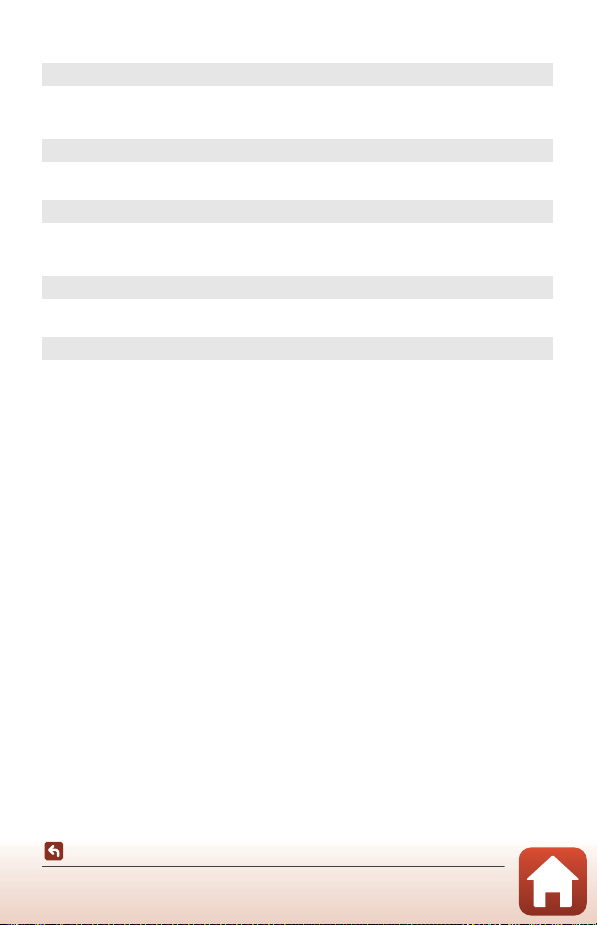
Beschikbare flitsstanden
Automatisch
U
De flitser gaat af wanneer dit nodig is, bijvoorbeeld als er weinig licht is.
• De aanduiding voor de flits-stand wordt alleen meteen na het instellen
weergegeven op het opnamescherm.
Autom. met rode-ogenred.
V
Hiermee vermindert u rode ogen in portretten ten gevolge van het gebruik van de
flitser.
Uit
W
De flitser gaat niet af.
• Het is aan te bevelen een statief te g ebruiken om de c amera te stabil iseren wanneer
u in donkere omgevingen fotografeert.
Invulflits
X
De flitser wordt bij elke foto gebruikt. Gebruik deze stand om schaduwen en
onderwerpen in tegenlicht “in te vullen” (te verlichten).
Lange sluitertijd
Y
Geschikt voor avond- en nachtportretten met achtergronddecors. De flitser gaat indien
nodig af om het hoofdonderwerp te verlichten. De lange sluitertijd wordt gebruikt om
in het donker of bij weinig licht de achtergrond vast te leggen.
B Opmerkingen over het maken van opnamen met de flitser
Bij gebruik van de flitser samen met groothoek kan het gebied rond het beeld donker zijn,
afhankelijk van de afstand tot het onderwerp.
Dit kan worden verbeterd als u de zoomknop iets verzet naar de telestand.
C De flitsstandinstelling
• De instelling is mogelijk niet beschikbaar in bepaalde opnamestanden (A62).
• De instelling die wordt gebruikt in de stand A (auto), wordt opgeslagen in het geheugen van
de camera, zelfs als de camera uitgezet is.
C Rode-ogenreductie
Er wordt voorafgaandelijk meerdere keren met lage intensiteit geflitst vooraleer de hoofdflitser
afgaat, om het rode-ogen effect te verminderen. Als de camera rode ogen vaststelt terwijl een
beeld wordt opgeslagen, wordt het gebied in kwestie bewerkt om rode ogen te verminderen voor
het beeld wordt opgeslagen.
Houd rekening met het volgende tijdens de opname:
• Omdat er voorafgaandelijk wordt geflitst, is er een korte vertraging tussen het indrukken van de
ontspanknop en het maken van het beeld.
• Er is meer tijd nodig om beelden op te slaan.
• Rode-ogenreductie zal in sommige situaties niet het gewenste resultaat opleveren.
• In zeldzame gevallen wordt rode-ogenreductie onnodig toegepast in andere delen van het
beeld. In deze gevallen selecteert u een andere flitsstand en neemt u de foto opnieuw.
Opnamefuncties
Flitsstand
51

Zelfontspanner
Zelfontspanner
9
De camera ontspant de sluiter wanneer het ingestelde aantal seconden na het indrukken
van de ontspanknop is verstreken.
Stel Foto VR (A167) in op Uit in het setup-menu als u een statief gebruikt om de camera
bij opname te stabiliseren.
1 Druk op J (n) van de multi-selector.
2 Selecteer het aantal seconden totdat de
sluiter wordt ontspannen en druk op de
knop k.
• n10s (10 seconden): voor belangrijke gelegenheden,
zoals bruiloften.
• n2s (2 seconden): om cameratrilling te voorkomen.
• r5s (5 seconden, zelfportrettimer): Voor
zelfportretten.
• Als u niet op de knop k drukt om de instelling toe te passen, wordt de selectie
geannuleerd.
3 Kadreer de foto en druk de ontspanknop half in.
• Wanneer u n10s (10 seconden) of n2s (2 seconden) gebruikt, zorg er dan voor dat er
goed is scherpgesteld op de onderwerpen.
• Wanneer u r5s (5 seconden, zelfportrettimer) gebruikt, druk dan in stap 4 de
ontspanknop helemaal in en kadreer de foto.
4 Druk de ontspanknop helemaal
in.
• Het aftellen begint. Het
zelfontspannerlampje knippert en licht
daarna constant gedurende ongeveer één
seconde op voor de sluiter wordt
ontspannen.
• Zodra de sluiter is ontspannen, wordt de
zelfontspanner weer op OFF gezet.
• Om de aftelling te stoppen, drukt u
nogmaals op de ontspanknop.
9
Zelfontspanner
Opnamefuncties
52

C Scherpstelling en belichting bij het maken van opnamen met de
zelfontspanner
• n10s, n2s: De scherpstelling en de belichting worden vergrendeld wanneer u de
ontspanknop helemaal indrukt.
• r5s: De scherpstelling en de belichting worden ingesteld net voordat de sluiter wordt
ontspannen.
C De instelling voor de zelfontspanner
De instelling is mogelijk niet beschikbaar in bepaalde opnamestanden (A62).
Opnamefuncties
Zelfontspanner
53

Macro-stand (nemen van close-upfoto's)
40
Gebruik de macro-stand om close-upfoto's te maken.
1 Druk op I (p) van de multi-selector.
2 Selecteer ON en druk op de k-knop.
• Als u niet op de knop k drukt om de instelling toe te
passen, wordt de selectie geannuleerd.
Macro-stand
3 Verplaats de zoomknop om de
zoomfactor op een positie te zetten
waarbij F en de zoomaanduiding groen
worden weergegeven.
• Wanneer de zoomfactor is ingesteld op een positie waarbij de zoomaanduiding groen
wordt weergegeven, kan de camera scherpstellen op onderwerpen tot op circa 10 cm van
het objectief.
Wanneer de zoom op een positie staat waar G wordt weergegeven, kan de camera
scherpstellen op onderwerpen tot op circa 1 cm van het objectief.
C De instelling Macro-stand
• De instelling is mogelijk niet beschikbaar in bepaalde opnamestanden (A62).
• Voor de stand A (auto) wordt de toegepaste instelling opgeslagen in het geheugen van de
camera, zelfs als de camera wordt uitgeschakeld.
Opnamefuncties
Macro-stand (nemen van close-upfoto's)
54

Belichtingscompensatie (Helderheid aanpassen)
Belichtingscompensatie
+
0.3
-
2.0
+
2.0
Histogram
U kunt de algemene helderheid van het beeld aanpassen.
1 Druk op K (o) van de multi-selector.
2 Selecteer een correctiewaarde en druk op
de k-knop.
• Om het beeld helderder te maken, stelt u een positieve
(+) waarde in.
• Om het beeld donkerder te maken, stelt u een
negatieve (–) waarde in.
• De correctiewaarde wordt toegepast, ook zonder
de k-knop in te drukken.
• Wanneer de opnamestand Slim portret is, wordt het
scherm Glamour-retouchering weergegeven in plaats
van het belichtingscorrectiescherm (A42).
• Wanneer de opnamestand A (auto) is, wordt de creatieve instelknop weergegeven in
plaats van het belichtingscorrectiescherm (A47).
C Waarde voor belichtingscorrectie
• Belichtingscorrectie kan niet worden gebruikt in de volgende opnamestanden:
- Nachtlucht (150 minuten) of Sterrensporen (150 min.) in Time-lapse-film
- Vuurwerk
- Meerv. belicht. Lichter
• Wanneer de belichtingscorrectie is ingesteld terwijl de flitser wordt gebruikt, wordt de correctie
toegepast op zowel de achtergrondverlichting als de flitseruitvoer.
C Het histogram gebruiken
Een histogram is een grafiek die de toonverdeling van een beeld weergeeft. U kunt het histogram
gebruiken als leidraad wanneer u belichtingscorrectie gebruikt en opnames maakt zonder de
flitser.
• De horizontale as toont de pixelhelderheid, met links de donkere tonen en rechts de lichte tonen.
De verticale as toont het aantal pixels.
• Als u de belichtingscorrectiewaarde verhoogt, wordt de verdeling van toonwaarden naar rechts
verplaatst. Bij een verlaging wordt de verdeling naar links verplaatst.
Opnamefuncties
Belichtingscompensatie (Helderheid aanpassen)
55

De zoom gebruiken
Inzoomen
Uitzoomen
Optische
zoom
Digitale
zoom
Wanneer u de zoomknop verplaatst, verandert de
zoompositie van het objectief.
• Om in te zoomen: Verplaats naar g
• Om uit te zoomen: Verplaats naar f
Als u de camera inschakelt, gaat de zoom naar de
maximale groothoekstand.
• Een zoomaanduiding verschijnt op het opnamescherm
zodra de zoomknop wordt verplaatst.
• De digitale zoom, waarmee u het onderwerp verder kunt
vergroten tot circa 4× (als Filmopties (A140) is ingesteld
op d 2160/30p (4K UHD) of c 2160/25p (4K UHD),
tot circa 2×), de maximale optische zoomverhouding, kan
worden geactiveerd door de zoomknop naar g te verplaatsen en vast te houden
wanneer de camera is ingezoomd naar de maximale optische zoomstand.
C Digitale zoom
De zoomaanduiding wordt blauw wanneer de digitale zoom wordt geactiveerd, en wordt geel
wanneer de zoomvergroting verder toeneemt.
• Zoomaanduiding is blauw: De beeldkwaliteit is niet merkbaar gedaald door gebruik te maken
van Dynamic Fine Zoom.
• Zoomaanduiding is geel: Er zijn gevallen waarin de beeldkwaliteit merkbaar is gedaald.
• De aanduiding blijft blauw over een breder gebied wanneer het beeldformaat kleiner is.
Opnamefuncties
De zoom gebruiken
56

Scherpstellen
De ontspanknop
Half indrukken
Helemaal
indrukken
De ontspanknop half indrukken wil zeggen dat u de knop
indrukt tot het punt waar u enige weerstand voelt.
• De scherpstelling en belichting (sluitertijd en F-waarde)
worden ingesteld wanneer u de ontspanknop half indrukt.
De scherpstel- en belichtingsinstellingen blijven
geblokkeerd zolang u de knop half ingedrukt houdt.
• Het scherpstelveld is afhankelijk van de opnamestand.
De ontspanknop helemaal indrukken wil zeggen dat u de knop
tot beneden indrukt.
• De sluiter wordt ontspannen wanneer de ontspanknop
helemaal wordt ingedrukt.
• Oefen niet te veel kracht uit wanneer u de ontspanknop
indrukt, want dit kan leiden tot cameratrilling en onscherpe
beelden. Druk voorzichtig op de knop.
Opnamefuncties
Scherpstellen
57
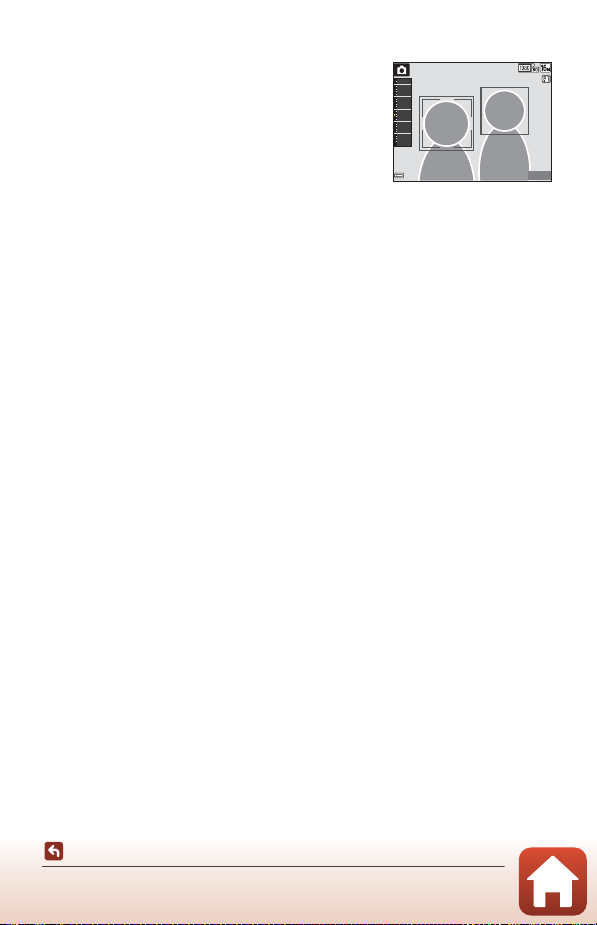
Gezichtsherkenning gebruiken
15 m
10 1 0 hP a
2 5m 0s
5 00
Bij gebruik van de volgende instellingen gebruikt de
camera gezichtsherkenning om automatisch scherp te
stellen op gezichten van personen.
• Stand o (Autom. scènekeuzekn.) (A28)
• Onderwerpstand Portret of Nachtportret (A30)
• Stand Slim portret (A42)
• Wanneer AF-veldstand (A134) in de stand A (auto)
(A47) is ingesteld op Gezichtprioriteit.
Wanneer de camera meer dan één gezicht herkent, wordt
een dubbele rand weergegeven rond het gezicht waarop de camera scherpstelt, en wordt
een enkele rand weergegeven rond de andere gezichten.
Als de ontspanknop half wordt ingedrukt terwijl er geen gezichten worden gedetecteerd:
• In de stand o (Autom. scènekeuzekn.) varieert het scherpstelveld afhankelijk van de
opnameomstandigheden die de camera herkent.
• In de onderwerpstanden Portret en Nachtportret of in de stand Slim portret stelt de
camera scherp in het midden van het beeld.
• In de stand A (auto) selecteert de camera het scherpstelveld met het onderwerp dat
zich het dichtst bij de camera bevindt.
40
30
20
10
0
15m
-10
1010hPa
25m 0s
500
B Opmerkingen over gezichtsherkenning
• De mate waarin de camera gezichten kan detecteren, is afhankelijk van diverse factoren,
waaronder de richting waarin de gezichten kijken.
• In de volgende situaties kan de camera geen gezichten detecteren:
- Als een gezicht deels verscholen gaat achter een zonnebril of een ander voorwerp
- Als een gezicht te veel of te weinig ruimte beslaat in het beeld
C Gezichtsherkenning tijdens filmopname
Wanneer AF-veldstand (A144) in het filmmenu is ingesteld op Gezichtprioriteit, stelt de
camera tijdens de filmopname scherp op menselijke gezichten. Als de b (e filmopname)-knop is
ingedrukt en er geen gezichten worden herkend, stelt de camera scherp op het gebied in het
midden van het beeld.
Scherpstellen
Opnamefuncties
58

AF met doelopsporing gebruiken
1 /2 5 0
F 2.8
Scherpstelvelden
1 /2 5 01/250 F 2.8F 2.8
Scherpstelvelden
Wanneer AF-veldstand (A134) in de stand A (auto) is ingesteld op AF met
doelopsporing, stelt de camera scherp op de hierna beschreven wijze wanneer u de
ontspanknop half indrukt.
• De camera detecteert het hoofdonderwerp en stelt
hierop scherp. Zodra het onderwerp scherp is, wordt
het scherpstelveld in groen weergegeven. Als een
menselijk gezicht wordt gedetecteerd, stelt de camera
hierop automatisch de scherpstelprioriteit in.
1/250
F 2.8
• Wanneer geen hoofdonderwerp wordt gedetecteerd,
selecteert de camera automatisch een of meer van de
negen scherpstelvelden met het onderwerp dat zich
het dichtst bij de camera bevindt. Wanneer het
onderwerp scherp is, worden de scherpstelvelden die
scherp zijn in groen weergegeven.
B Opmerkingen over AF met doelopsporing
• Afhankelijk van de opnameomstandigheden kan het onderwerp dat de camera als
hoofdonderwerp bepaalt, variëren.
• Het hoofdonderwerp kan bij bepaalde instellingen voor de Witbalans mogelijk niet worden
gedetecteerd.
• De camera kan in de volgende situaties het hoofdonderwerp mogelijk niet detecteren:
- Wanneer het onderwerp zeer donker of helder is
- Wanneer het hoofdonderwerp geen duidelijk gedefinieerde kleuren heeft
- Als de opname zodanig is gekadreerd dat het onderwerp zich aan de rand van het scherm
bevindt
- Wanneer het hoofdonderwerp bestaat uit een terugkerend patroon
Opnamefuncties
Scherpstellen
59
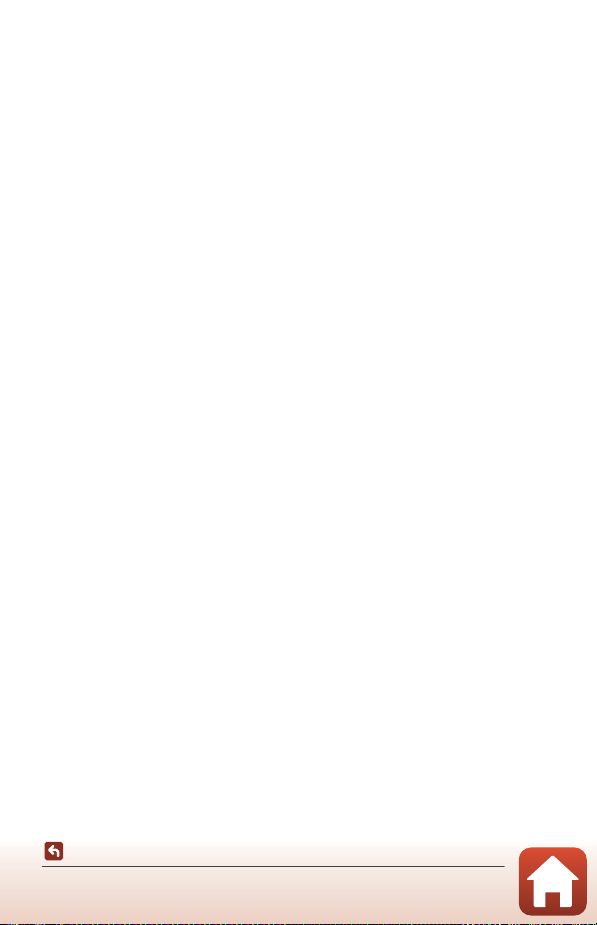
Onderwerpen die niet geschikt zijn voor Autofocus
De camera stelt in de volgende situaties mogelijk niet scherp zoals verwacht. In
uitzonderlijke gevallen wordt het onderwerp mogelijk niet scherpgesteld ondanks het feit
dat het scherpstelveld of de scherpstelaanduiding in groen wordt weergegeven:
• Het onderwerp is zeer donker
• Er zijn voorwerpen met sterk verschillende helderheid in beeld (bijvoorbeeld wanneer de
zon achter het onderwerp staat, waardoor het onderwerp er heel donker uitziet).
• Er is geen contrast tussen het onderwerp en de omgeving (bijvoorbeeld wanneer de
persoon op de foto een wit overhemd draagt en voor een witte muur staat)
• Meerdere voorwerpen bevinden zich op verschillende afstanden van de camera
(bijvoorbeeld wanneer het onderwerp in een kooi zit)
• Onderwerpen met terugkerende patronen (vensterjaloezieën, gebouwen met meerdere
rijen ramen met dezelfde vorm enz.)
• Het onderwerp beweegt snel
Druk in bovengenoemde situaties de ontspanknop enkele malen half in om opnieuw
scherp te stellen, of stel scherp op een ander ond erwerp dat zich op dezelfde afstand van de
camera bevindt als het gewenste onderwerp, en gebruik de scherpstelvergrendeling
(A61).
Opnamefuncties
Scherpstellen
60

Scherpstelvergrendeling
1 /2 5 0
F 2.8
1 /2 5 0
F 2.8
Opnemen met scherpstelvergrendeling wordt aanbevolen wanneer de camera het
scherpstelveld met het gewenste onderwerp niet activeert.
1 Stel AF-veldstand in op Centrum in de stand A (auto) (A134).
2 Positioneer het onderwerp in het
midden van het beeld en druk de
ontspanknop half in.
• De camera stelt scherp op het onderwerp
en het scherpstelveld wordt in groen
weergegeven.
• De belichting wordt ook vergrendeld.
1/250
F 2.8
3 Pas de compositie van de foto aan zonder
uw vinger op te heffen.
• De afstand tussen de camera en het onderwerp mag
niet veranderen.
1/250
F 2.8
4 Druk de ontspanknop helemaal in om de
foto te maken.
Opnamefuncties
Scherpstellen
61
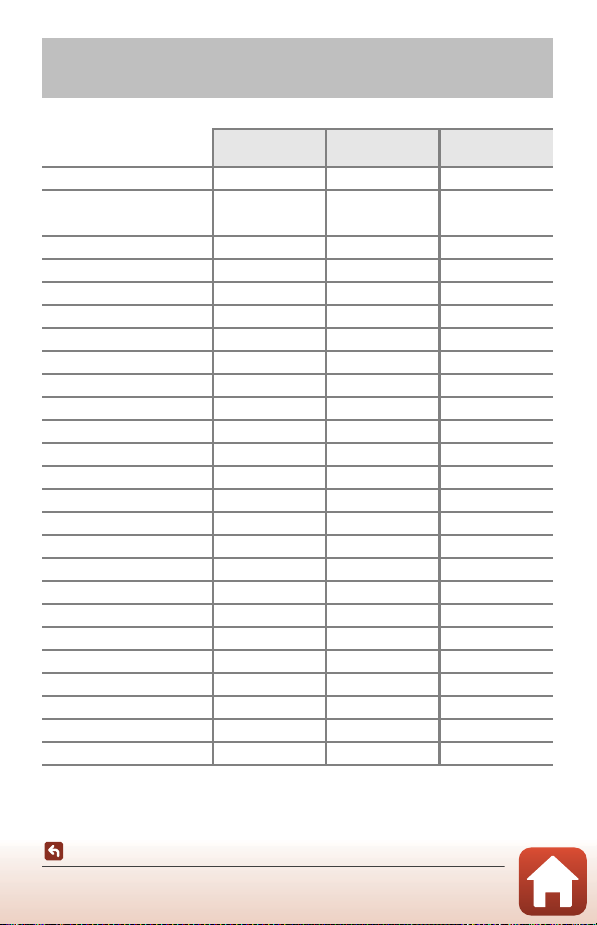
Standaardinstellingen (Flitser, Zelfontspanner en Macro-stand)
De standaardinstellingen voor elke opnamestand worden hieronder weergegeven.
Flitser
(A50)
o (Autom. scènekeuzekn.)
U
1
Onderwerpstanden
b (portret) V Uit
c (landschap)
N (time-lapse-film)
d (sport)
e (nachtportret)
f (party/binnen)
W
W
W
V
V
3
3
3
5
6
Z (strand) U Uit
z (sneeuw) U Uit
h (zonsondergang)
i (schemering)
j (nachtlandschap)
3
W
3
W
3
W
k (close-up) W Uit
u (voedsel)
m (vuurwerk)
o (tegenlicht)
p (eenvoudig panorama) W
O (dierenportret)
U (Meerv. belicht. Lichter)
u (superlapsefilm)
W
W
X/W
W
W
W
3
3
7
3
3
3
3
C (onder water) W Uit Uit
s (creatieve stand) U Uit Uit
F (slim portret) U
M (korte filmvoorstelling) W
9
3
A (auto) U Uit Uit
Zelfontspanner
(A52)
Uit
Uit
Uit
4
Uit
Uit
3
Uit
Uit
Uit
Uit
Uit
Uit
Uit
Uit
Uit
Uit
Uit
4
Uit
4
Uit
Uit
Uit
Uit
Aan
Uit
3
Uit
Uit
3
Uit
8
Y
Aan
Uit
Uit
Uit
Uit
n2s Uit
Uit
10
Uit
Uit
Uit
Uit Uit
Macro-stand
(A54)
2
3
3
3
3
3
3
3
3
3
3
3
3
3
3
3
3
3
3
62
Opnamefuncties
Standaardinstellingen (Flitser, Zelfontspanner en Macro-stand)

1
De camera selecteert automatisch de optimale instelling voor de flits-stand voor de door de
camera geselecteerde opnameomstandigheden. W (uit) kan handmatig worden geselecteerd.
2
Kan niet worden gewijzigd. De camera gaat naar de macro-stand wanneer i is geselecteerd.
3
Kan niet worden gewijzigd.
4
r5s Zelfportrettimer kan niet worden gebruikt.
5
Kan niet worden gewijzigd. De flitsstand is vastgezet op invulflits met rode-oge nreductie
wanneer Statief is ingesteld.
6
Mogelijk wordt omgeschakeld naar synchronisatie met lange sluitertijd met rode-ogenreductie
(flitsstand).
7
De flitser is vast ingesteld op X (invulflits) wanneer HDR is ingesteld op OFF, en is vastgezet op
W (uit) wanneer HDR is ingesteld op ON.
8
Y Dierenp. autom. ontsp. en r5s Zelfportrettimer kunnen worden gebruikt (A34).
n10s of n2s kan niet worden gebruikt.
9
Kan niet worden gebruikt als Knipperdetectie is ingesteld op Aan.
10
a Glimlachtimer (A44) en n Zelf-collage (A45) kunnen worden gebruikt naast n10s,
n2s of r5s Zelfportrettimer.
63
Opnamefuncties
Standaardinstellingen (Flitser, Zelfontspanner en Macro-stand)

Functies die bij opname niet tegelijk kunnen worden gebruikt
Bepaalde instellingen kunnen niet worden gebruikt met andere menu-instellingen.
Beperkte functie Instelling Beschrijving
Continu (A131)
Knipperdetectie (A139)
Flitsstand
Onderwaterflitser
(A169)
Zelfontspanner AF-veldstand (A134)
Macro-stand AF-veldstand (A134)
Beeldmodus Continu (A131)
Witbalans
Continu Zelfontspanner (A52)
ISO-waarde Co
Kleurtoon (met de
creatieve instelknop)
(A47)
tinu (A131)
n
Wanneer een andere instelling dan
Enkelvoudig is geselecteerd, kan de flitser
niet worden gebruikt.
Wanneer Knipperdetectie is ingesteld op
Aan, kan de flitser niet worden gebruikt.
Wanneer Onderwaterflitser is ingesteld op
Aan, kan Autom. met rode-ogenred. niet
worden geselecteerd. Als Autom. met
rode-ogenred. voordien werd
geselecteerd, verandert de instelling in
Automatisch.
Wanneer Onderwerp volgen is
geselecteerd, kan de zelfontspanner niet
worden gebruikt.
Wanneer Onderwerp volgen is
geselecteerd, kan de macro-stand niet
worden gebruikt.
Beeldmodus is als volgt ingesteld,
afhankelijk van de instelling voor
continu-opnamen:
• Vooropnamecache: M (beeldformaat:
1280 × 960 pixels).
• Continu H: 120 bps: O (beeldformaat:
640 × 480 pixels)
• Continu H: 60 bps: M (beeldformaat:
1280 × 960 pixels)
Als de tint wordt aangepast bij gebruik van
de creatieve instelknop, kan Witbalans niet
worden ingesteld in het opnamemenu. Als u
Witbalans wilt instellen, selecteert u P op
het scherm voor het instellen van de
creatieve instelknop om de helderheid,
levendigheid, tint en Actieve D-Lighting
opnieuw in te stellen.
Als de zelfontspanner wordt gebruikt, wordt
een enkele opname gemaakt, zelfs als
Vooropnamecache is ingesteld.
Wanneer Vooropnamecache, Continu H:
120 bps, of Continu H: 60 bps is
geselecteerd, is ISO-waarde vast ingesteld
op Automatisch.
64
Opnamefuncties
Functies die bij opname niet tegelijk kunnen worden gebruikt

Beperkte functie Instelling Beschrijving
Als de tint wordt aangepast met de creatieve
instelknop in de stand AF met
doelopsporing, detecteert de camera het
Kleurtoon (met de creatieve
instelknop) (
A
47)
AF-veldstand
Witbalans (A129)
Knipperdetectie
Datumstempel
Foto VR
Digitale zoom AF-veldstand (A134)
Glimlachtimer (A44)
Zelf-collage (A45)
Continu (A131)
Knipperdetectie (A139)
Flitsstand (A50)
Zelfontspanner (A52)
Continu (A131)
ISO-waarde (A133)
hoofdonderwerp niet. Als u het
hoofdonderwerp wilt detecteren, selecteert
u P in het scherm voor het instellen van de
creatieve instelknop om de helderheid,
levendigheid, tint en Actieve D-Lighting
opnieuw in te stellen.
Wanneer een andere instelling dan
Automatisch is geselecteerd voor
Witbalans in de stand AF met
doelopsporing, detecteert de camera het
hoofdonderwerp niet.
Wanneer Glimlachtimer is ingesteld, is
Knipperdetectie uitgeschakeld.
Wanneer Zelf-collage is ingesteld, is
Knipperdetectie uitgeschakeld.
Wanneer een andere instelling dan
Enkelvoudig
en tijd niet op beelden worden gestempeld.
Wanneer Knipperdetectie is ingesteld op
Aan, kunnen de datum en tijd niet worden
afgedrukt op beelden.
Als de flitser afgaat terwijl Aan (hybride) is
geselecteerd, wordt de instelling vast
ingesteld op Aan.
Als de zelfontspanner wordt gebruikt
wanneer Aan (hybride) is geselecteerd,
wordt de instelling vast ingesteld op Aan.
Als Continu is ingesteld op een andere
instelling dan Enkelvoudig wanneer Aan
(hybride) is geselecteerd, wordt de
instelling vast ingesteld op Aan.
Als de ISO-gevoeligheid is ingesteld op Vast
bereik automatisch of ISO 400 of hoger
terwijl Aan (hybride) is ges electeerd, wordt
de instelling vast ingesteld op Aan.
Wanneer Onderwerp volgen is
geselecteerd, kan de digitale zoom niet
worden gebruikt.
is geselecteerd, kunnen de datum
B Opmerkingen over digitale zoom
• Afhankelijk van de opnamestand of de huidige instellingen is de digitale zoom mogelijk niet
beschikbaar (A168).
• Wanneer digitale zoom geactiveerd is, stelt de camera scherp op het midden van het beeld.
65
Opnamefuncties
Functies die bij opname niet tegelijk kunnen worden gebruikt

Weergavefuncties
Zoomweergave...............................................................................................................................67
Miniatuurweergave/Kalenderweergave................................................................................68
Stand Sorteer op datum...............................................................................................................69
Beelden die in een reeks werden vastgelegd weergeven en wissen..........................70
Beelden bewerken (foto's) ..........................................................................................................72
Weergavefuncties
66
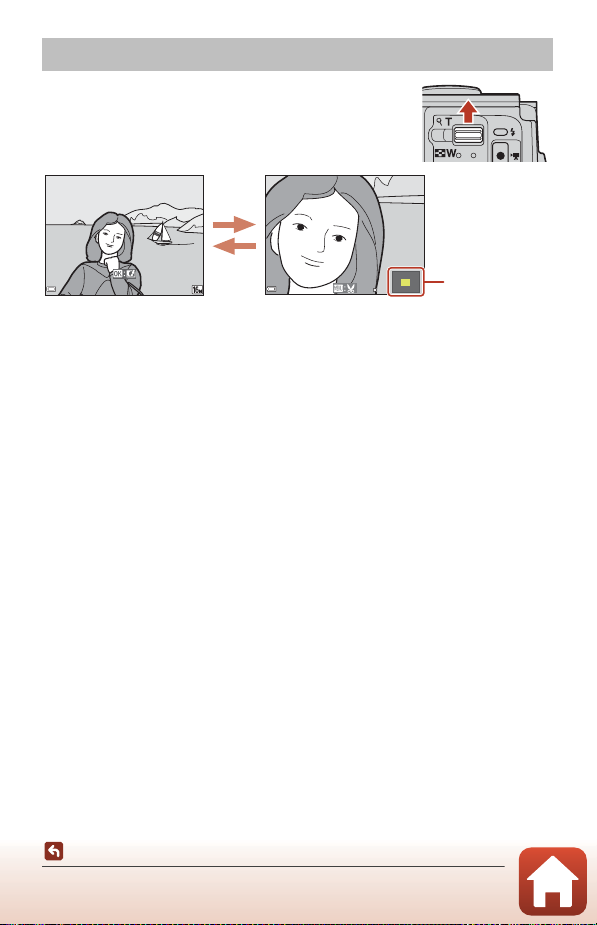
Zoomweergave
g (i)
15 m
10 1 0 hP a
4 /4
0 00 4 . J PG
15/ 11 / 20 1 7 1 5: 3 0
3. 03.0
g
(i)
f
(h)
Beeld wordt ingezoomd.Schermvullende weergave
Gids weergegeven
gebied
Verplaats de zoomknop naar g (i zoomweergave) in de
schermvullende weergavestand (A21) om in te
zoomen op het beeld.
4/4
15m
1010hPa
0004. JPG
15/11/2017 15:30
• U kunt de zoomfactor wijzigen door de zoomknop te verplaatsen naar f (h) of g (i).
• Om een ander gedeelte van het beeld te zien, drukt u op HIJK van de multi-selector.
• Wanneer een ingezoomd beeld wordt weergegeven, drukt u op de k-knop om terug te
keren naar de schermvullende weergavestand.
C Beelden uitsnijden
Wanneer een ingezoomd beeld wordt weergegeven, kunt u op de d-knop drukken om het
beeld uit te snijden, zodat alleen het zichtbare gedeelte wordt opgeslagen als een afzonderlijk
bestand (A78).
Zoomweergave
Weergavefuncties
67

Miniatuurweergave/Kalenderweergave
f (h)
15 m
10 1 0h P a
4/ 4
00 0 4. J PG
15/1 1 /2 0 1 7 15 : 3 0
30
29
28
26
25
24
23
22
21
19
18
17
16
15
14
12
11
10
9
8
776
5
443
221
MiniatuurweergaveSchermvullende
weergave
Kalenderweergave
g
(i)
f
(h)
g
(i)
f
(h)
Door de zoomknop naar f (h miniatuurweergave) te
verplaatsen in de schermvullende weergavestand
(A21), worden beelden als miniaturen weergegeven.
4/4
15m
1010hPa
0004. JPG
15/11/2017 15:30
• U kunt het aantal weergegeven miniaturen wijzigen door de zoomknop te verplaatsen
naar f (h) of g (i).
• Wanneer de miniatuurweergavestand wordt gebruikt, drukt u op HIJK van de
multi-selector om een beeld te selecteren, waarna u op de k-knop drukt om dat beeld
in de schermvullende weergavestand weer te geven.
• Wanneer u de kalenderweergavestand gebruikt, drukt u op HIJK om een datum te
selecteren, waarna u op de k-knop drukt om de beelden weer te geven die op die
datum werden vastgelegd.
1/20
2017
Sun Mon Tue Wed Thu Fri Sat
11
3
1
10
8
5
12
19
26
9
6
17
1514
16
1615
1413131312
24
2221
23
2322
2120202019
2928
3029
2827272726
30
B Opmerkingen over kalenderweergave
Beelden die werden vastgelegd toen de datum van de camera nog niet was ingesteld, worden
beschouwd als beelden die werden vastgelegd op zondag 1 januari 2017.
1
1110
11
1817
18
25
2524
Weergavefuncties
Miniatuurweergave/Kalenderweergave
68

Stand Sorteer op datum
Druk op de c-knop (weergavestand) M c-knop M C Sorteer op datum M k-knop
Gebruik HI van de multi-selector om een datum te
selecteren en druk op de k-knop om de beelden weer te
geven die op de geselecteerde datum werden vastgelegd.
• Functies in het weergavemenu (A148) kunnen
worden gebruikt voor de beelden van de geselecteerde
opnamedatum (behalve Kopiëren).
• De volgende bewerkingen zijn mogelijk terwijl het
selectiescherm voor de opnamedatum wordt
weergegeven.
- d-knop: De volgende functies zijn beschikbaar.
• Diashow
• Beveiligen*
* Dezelfde instellingen kunnen worden toegepast op alle beelden die op de geselecteerde
datum werden vastgelegd.
- l-knop: Verwijdert alle beelden die op de geselecteerde datum werden vastgelegd.
Sorteer op datum
20/11/2017
15/11/2017
10/11/2017
05/11/2017
3
2
1
10
B Opmerkingen bij de stand Sorteer op datum
• De camera kan de 29 meest recente datums selecteren. Als er beelden voor meer dan 29 datums
zijn, worden alle beelden die vroeger werden opgeslagen dan de 29 recentste datums,
gecombineerd onder Overige.
• Maximaal de meest recente 9.000 beelden kunnen worden weergegeven.
• Beelden die werden vastgelegd toen de datum van de camera nog niet was ingesteld, worden
beschouwd als beelden die werden vastgelegd op zondag 1 januari 2017.
Weergavefuncties
Stand Sorteer op datum
69

Beelden die in een reeks werden vastgelegd
1 /5
1 5/ 1 1/ 2 01 7 15 : 30
0 00 4 .J P G
1 /5
1 5/ 1 1/ 2 01 7 15 : 30
0 00 4 .J P G
weergeven en wissen
Beelden in een reeks weergeven
Beelden die continu of met de functie Meerv. belicht. Lichter, Creatieve stand of Zelf-collage
zijn vastgelegd, worden als reeks opgeslagen.
Eén beeld van een reeks wordt gebruikt als de hoofdfoto
om de reeks weer te geven bij weergave in
schermvullende weergavestand of
miniatuurweergavestand.
Om elk beeld in de reeks afzonderlijk weer te geven, drukt
u op de k-knop.
0004.JPG
15/11/2017 15:30
Als u op de k-knop heeft gedrukt, zijn de volgende
bewerkingen mogelijk:
• Om het vorige of volgende beeld weer te geven, drukt u
op JK van de multi-selector.
• Om beelden weer te geven die niet opgenomen zijn in
de reeks, drukt u op H om terug te keren naar de
weergave met de hoofdfoto.
• Om beelden in een reeks als miniaturen weer te geven
of ze weer te geven in een diashow, stelt u
Reeksweergaveopties (A152) in op Individuele foto's in het weergavemenu.
B Reeksweergaveopties
Beelden die zijn vastgelegd met andere camera's dan deze kunnen niet als reeks worden
weergegeven.
C Beschikbare opties in het weergavemenu bij gebruik van reeksen
• Wanneer beelden in een reeks in de schermvullende weergavestand worden weergegeven,
drukt u op de d-knop om functies in het weergavemenu te selecteren (A148).
• Wanneer u op de d-knop drukt wanneer een hoofdfoto wordt weergegeven, kunnen de
volgende instellingen worden toegepast op alle beelden in de reeks:
- Markeren voor upload, Beveiligen, Kopiëren
Teru g
0004.JPG
15/11/2017 15:30
1/5
1/5
70
Weergavefuncties
Beelden die in een reeks werden vastgelegd weergeven en wissen

Beelden in een reeks wissen
Wanneer de l (wissen)-knop wordt ingedrukt voor beelden in een reeks, zijn de beelden
die worden gewist afhankelijk van de manier waarop de beelden worden weergegeven.
• Wanneer de hoofdfoto wordt weergegeven:
- Huidig beeld: Alle beelden in de weergegeven reeks worden
- Wis gesel. beeld(en): Wanneer een hoofdfoto geselecteerd is in het
- Alle beelden: Alle beelden op de geheugenkaart of in het interne
• Wanneer beelden in een reeks worden weergegeven in de schermvullende
weergavestand:
- Huidig beeld: Het momenteel weergegeven beeld wordt gewist.
- Wis gesel. beeld(en): Beelden die geselecteerd zijn in de reeks worden
- Volledige reeks: Alle beelden in de weergegeven reeks worden
verwijderd.
selectiescherm om beelden te wissen (A23), worden
alle beelden in die reeks gewist.
geheugen worden gewist.
gewist.
verwijderd.
71
Weergavefuncties
Beelden die in een reeks werden vastgelegd weergeven en wissen

Beelden bewerken (foto's)
15 m
10 1 0 hP a
0 00 4 . J PG
15/ 11 / 20 1 7 1 5: 3 0
Sneleecten
Annuleren
Schilderij Foto-
illustratie
Zacht portret
Portret
(kleur + Z/W)
Fisheye Ster
Contr.
Voor beelden worden bewerkt
U kunt beelden heel eenvoudig op deze camera bewerken. Bewerkte kopieën worden als
aparte bestanden opgeslagen.
Bewerkte kopieën worden met dezelfde opnamedatum en -tijd opgeslagen als het
origineel.
C Beperkingen voor beelden bewerken
• Een beeld kan tot 10 keer worden bewerkt. Een foto (stilstaand beeld) die is gemaakt door een
film te bewerken kan maximaal negen keer worden bewerkt.
• U kunt mogelijk geen beelden van een bepaald formaat of met bepaalde bewerkingsfuncties
bewerken.
Sneleffecten: Tint of stemming wijzigen
Type Beschrijving
Schilderij/Foto-illustratie/Zacht portret/
Portret (kleur + Z/W)/Fisheye/Ster/
Miniatuureffect
Waas verwijderen
Verwerkt beelden met diverse effecten.
Vermindert waasvorming van beelden
veroorzaakt door opname onder water.
1 Geef het beeld waarop u een effect wilt
toepassen, weer in de schermvullende
weergavestand en druk op de k-knop.
2 Gebruik HIJK van de multi-selector
om het gewenste effect te selecteren en
druk op de k-knop.
• Verplaats de zoomknop (A3) naar g (i) om naar de
schermvullende weergave te gaan, of naar f (h) om
naar de miniatuurweergave te gaan.
• Om te sluiten zonder het bewerkte beeld op te slaan,
drukt u op de d-knop.
3 Selecteer Ja en druk op de k-knop.
• Een bewerkte kopie wordt gemaakt.
Beelden bewerken (foto's)
Weergavefuncties
72
1010hPa
0004. JPG
15/11/2017 15:30

Snel retoucheren: Contrast en verzadiging verbeteren
Druk op de knop c (weergavestand) M selecteer een beeld M knop dM
Snel retoucheren M knop k
Gebruik HI van de multi-selector om het
gewenste effect te selecteren en druk op de
knop k.
• De bewerkte versie wordt rechts weergegeven.
• Als u wilt sluiten zonder de kopie op te slaan, drukt u op J.
Snel retoucheren
Normaal
Waarde
Weergavefuncties
Beelden bewerken (foto's)
73
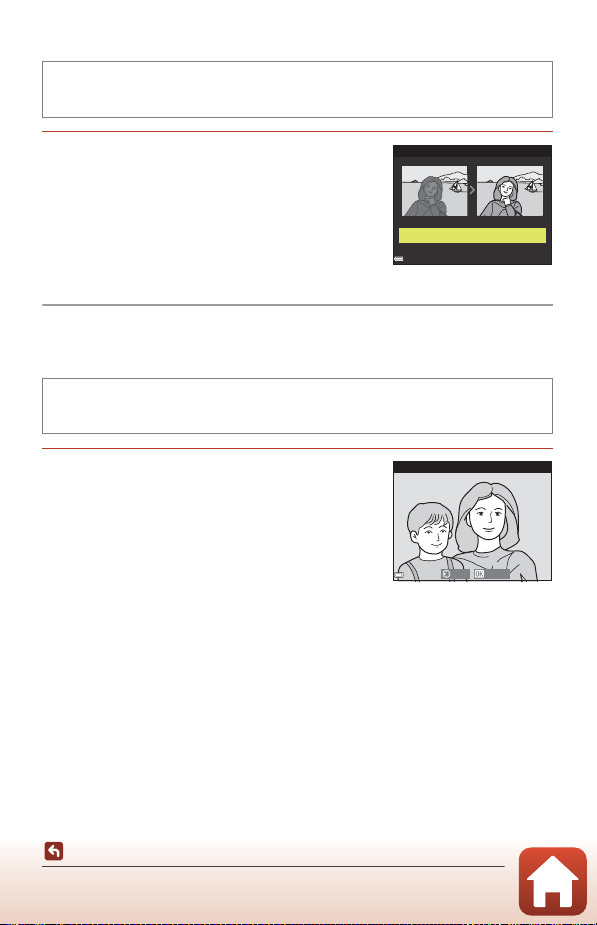
D-Lighting: Helderheid en contrast verbeteren
D-Lighting
Uitvoeren
Annuleren
Druk op de knop c (weergavestand) M selecteer een beeld M knop dM
D-Lighting M knop k
Gebruik HI van de multi-selector om
Uitvoeren te selecteren en druk op de
k-knop.
• De bewerkte versie wordt rechts weergegeven.
• Om te sluiten zonder de kopie op te slaan, selecteert u
Annuleren en drukt u op de k-knop.
Rode-ogencorrectie: Rode ogen corrigeren bij opname met flitser
Druk op de knop c (weergavestand) M selecteer een beeld M knop dM
Rode-ogencorrectie M knop k
Bekijk een voorbeeld van het resultaat en druk
Rode-ogencorrectie
op de k-knop.
• Als u wilt sluiten zonder de kopie op te slaan, drukt u op
J van de multi-selector.
B Opmerkingen over rode-ogencorrectie
• Rode-ogencorrectie kan alleen worden toegepast op beelden wanneer rode ogen worden
gedetecteerd.
• De rode-ogencorrectie kan worden toegepast op huisdieren (honden of katten), zelfs als hun
ogen niet rood zijn.
• Rode-ogencorrectie zal niet bij alle beelden het gewenste resultaat opleveren.
• In uitzonderlijke gevallen kan de rode-ogencorrectie nodeloos worden toegepast op andere
delen van het beeld.
Weergavefuncties
Beelden bewerken (foto's)
74
OpslaanTeru g

Glamour-retouchering: Menselijke gezichten verbeteren
Druk op de knop c (weergavestand) M selecteer een beeld M knop dM
Glamour-retouchering M knop k
1 Gebruik HIJK van de multi-selector
Onderwerpselectie
om het gezicht te selecteren dat u wilt
retoucheren, en druk op de k-knop.
• Wanneer er slechts één gezicht wordt gedetecteerd,
gaat u naar stap 2.
2 Gebruik JK om het effect te selecteren,
Klein gezicht
gebruik HI om het effectniveau te
selecteren en druk op de k-knop.
• U kunt meerdere effecten tegelijk toepassen.
Wijzig of controleer de instellingen voor alle effecten
voor u op de k-knop drukt.
F Klein gezicht, B Huid verzachten,
l Foun dation, m Glansreductie, E Wallen
onder ogen verbergen, A Grote ogen, G Ogen witter maken, n Oogschaduw,
o Mascara, H Tanden witter maken, p Lippenstift, D Wangen roder maken
• Druk op de d-knop om terug te keren naar het scherm om een persoon te selecteren.
3 Bekijk een voorbeeld van het resultaat en
Teru g
Voorbe eld
druk op de knop k.
• Om de instellingen te wijzigen, drukt u op J om terug
te keren naar stap 2.
• Om te sluiten zonder het bewerkte beeld op te slaan,
drukt u op de d-knop.
Teru g
Opslaan
Weergavefuncties
Beelden bewerken (foto's)
75
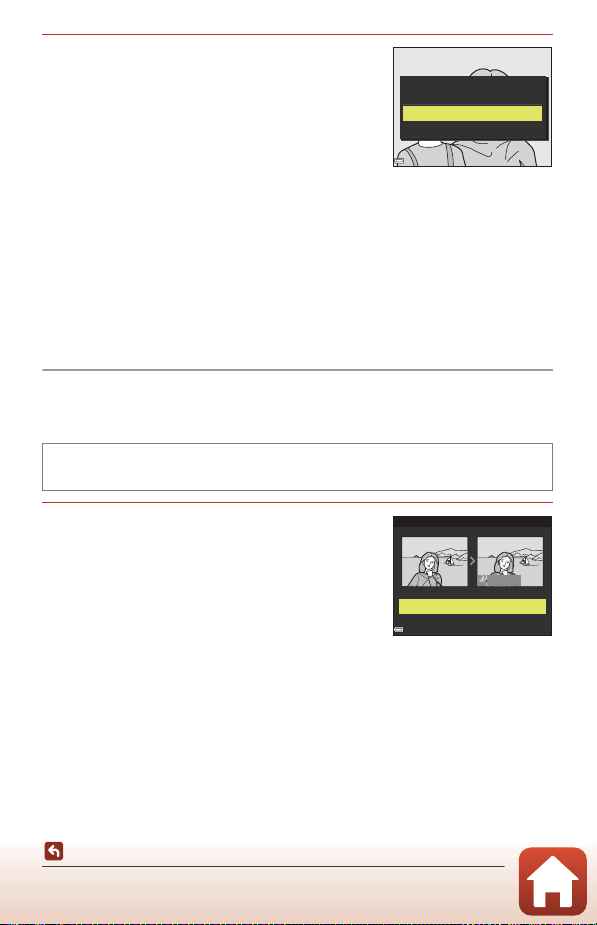
4 Selecteer Ja en druk op de k-knop.
• Een bewerkte kopie wordt gemaakt.
B Opmerkingen over Glamour-retouchering
• Er kan slechts een gezicht tegelijk worden bewerkt. Om een ander gezicht in hetzelfde beeld te
retoucheren, selecteert u de bewerkte kopie van het beeld en brengt u bijkomende wijzigingen
aan.
• Afhankelijk van de richting waarin de gezichten kijken, of van de helderheid van de gezichten,
kan de camera de gezichten mogelijk niet nauwkeurig detecteren of werkt de functie
Glamour-retouchering niet zoals verwacht.
• Als er geen gezichten worden gedetecteerd, wordt een waarschuwing getoond en verschijnt het
weergavemenu weer op het scherm.
• De functie Glamour-retouchering is alleen beschikbaar voor beelden die zijn vastgelegd met een
ISO-waarde van 1600 of lager en die een beeldformaat van 640 × 480 of groter hebben.
Gegevens afdrukken: Informatie zoals kompasrichting van elektronisch kompas afdrukken op beelden
Druk op de knop c (weergavestand) M selecteer een beeld M knop dM
Gegevens afdrukken M knop k
Opslaan OK?
Ja
Nee
Gebruik HI van de multi-selector om
Gegevens afdrukken
Uitvoeren te selecteren en druk op de
k-knop.
• De volgende opgenomen informatie wordt afgedrukt
op beelden.
- Kompasrichting van elektronisch kompas
-Datum en tijd
-Hoogte of waterdiepte
-Atmosferische druk
- Breedtegraad en lengtegraad
• Om te sluiten zonder de kopie op te slaan, selecteert u Annuleren en drukt u op de
k-knop.
Uitvoeren
Annuleren
B Opmerkingen over Gegevens afdrukken
• Alleen de informatie die bij beelden is opgenomen, wordt op de beelden afgedrukt.
• De informatie is mogelijk moeilijk leesbaar als het beeldformaat klein is.
76
Weergavefuncties
Beelden bewerken (foto's)
NNE
15/11/2017 15:30
15m 1010hPa
E136° 15’ 32”N31° 23’ 15”
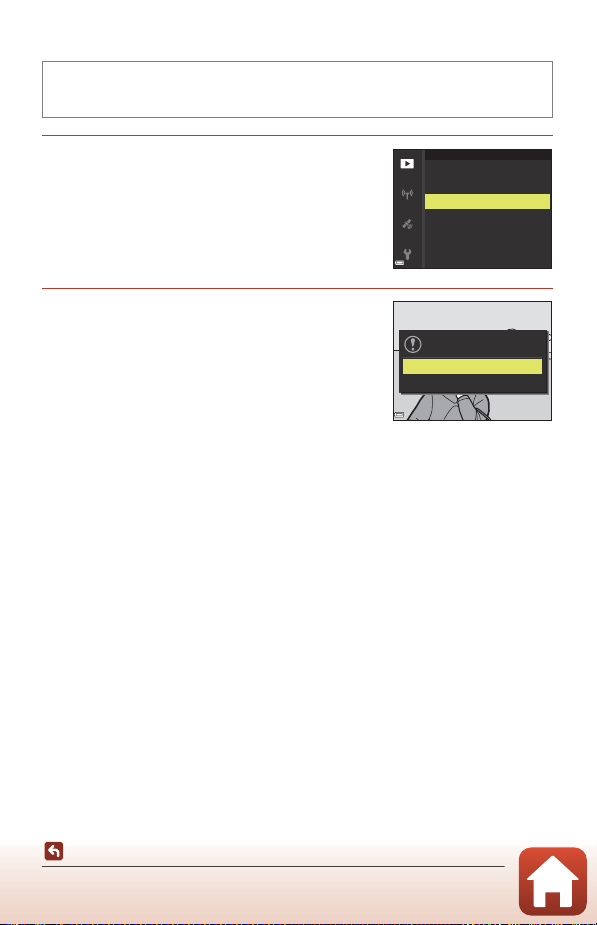
Kleine afbeelding: Het beeldformaat verkleinen
Druk op de knop c (weergavestand) M selecteer een beeld M knop dM
Kleine afbeelding M knop k
1 Gebruik HI van de multi-selector om
het gewenste kopieformaat te selecteren
en druk op de k-knop.
• Voor beelden die zijn vastgelegd met een instelling
voor de beeldmodus van l 4608×2592, wordt
alleen 640×360 weergegeven en voor beelden met
de instelling s 3456×3456, wordt alleen 480×480
weergegeven.
2 Selecteer Ja en druk op de k-knop.
• Een bewerkte kopie wordt gemaakt
(compressieverhouding van ongeveer 1:8).
Kleine afbeelding
640×480
320×240
160×120
Kleine kopie maken?
Ja
Nee
Weergavefuncties
Beelden bewerken (foto's)
77

Uitsnede: Een uitgesneden kopie maken
3. 0
1 Verplaats de zoomknop om het beeld te vergroten (A67).
2 Pas het beeld aan zodat alleen het
gedeelte dat u wil behouden wordt
weergegeven en druk vervolgens op de
d (menu)-knop.
• Verplaats de zoomknop naar g (i) of f (h) om de
zoomfactor aan te passen. Stel een zoomfactor in
waarin u wordt weergegeven.
• Gebruik HIJK van de multi-selector om te
bladeren naar het gedeelte van het beeld dat u wil weergeven.
3 Bevestig het gebied dat u wil behouden
3.0
Uitsnijden
en druk op de k-knop.
Terug Opslaan
4 Selecteer Ja en druk op de k-knop.
• Een bewerkte kopie wordt gemaakt.
C Beeldformaat
• De beeldverhouding (horizontaal en verticaal) van de uitsnede is gelijk aan die van het
oorspronkelijke beeld.
• Wanneer het beeldformaat van de uitgesneden kopie 320 × 240 of kleiner is, wordt het beeld
weergegeven in een kleiner formaat tijdens de weergave.
Dit beeld opslaan als
getoond?
Ja
Nee
Weergavefuncties
Beelden bewerken (foto's)
78

Films
Basishandelingen bij het opnemen en afspelen van films..............................................80
Foto's vastleggen tijdens filmopname...................................................................................84
Intervalfilms (time-lapse-films) opnemen .............................................................................85
Superlapsefilms opnemen ..........................................................................................................87
Stand Korte filmvoorstelling (filmclips combineren om korte films te maken).......88
Bediening tijdens filmweergave...............................................................................................91
Films bewerken...............................................................................................................................92
Films
79

Basishandelingen bij het opnemen en afspelen
2 5m 0s
5 00
15 m
10 1 0 hP a
Resterende filmopnametijd
Filmkader
1 4m 3 0s
1 5/ 1 1/ 2 01 7 1 5 :3 015/11/2017 15:30
0 01 0 . M P40010. MP4
1 0s10s
15 m15m
10 1 0 hP a1010hPa
Filmopties
van films
1 Geef het opnamescherm weer.
• Controleer de resterende opnametijd voor films.
• U wordt aangeraden het filmkader weer te geven dat
aangeeft welk deel van het scherm wordt gebruikt
voor de film (A81).
40
30
20
10
0
15m
-10
1010hPa
2 Druk op de b (e filmopname)-knop om
de filmopname te starten.
• Het scherpstelveld voor autofocus is verschillend
afhankelijk van de instelling voor AF-veldstand
(A144).
• Druk op de k-knop om de opname te pauzeren, druk
opnieuw op de k-knop om de opname te hervatten
(behalve wanneer een HS-filmoptie geselecteerd is in
Filmopties). De opname eindigt automatisch als ze
gedurende ongeveer vijf minuten gepauzeerd blijft.
• U kunt een foto vastleggen door op de ontspanknop
te drukken terwijl u een film opneemt (A84).
AE-LAE-L
3 Druk opnieuw op de b (e)-knop om de opname te beëindigen.
4 Selecteer een film in schermvullende
weergavestand en druk op de k-knop
om hem af te spelen.
• Een beeld met een pictogram van filmopties is een
film.
25m 0s
500
14m30s
Films
Basishandelingen bij het opnemen en afspelen van films
80
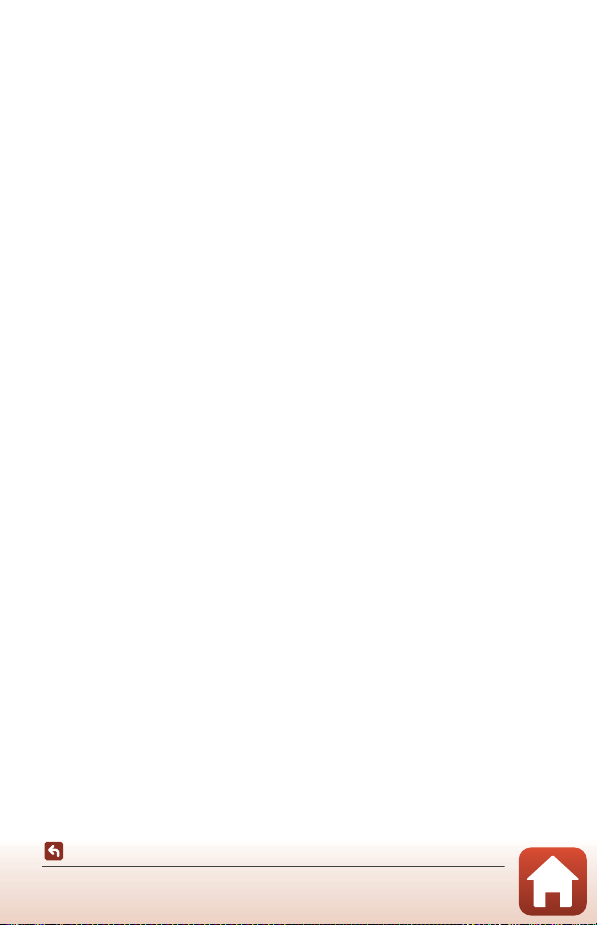
Filmkader
• Stel Foto-informatie in Monitorinstellingen (A164) in het Setup-menu in op
Filmbeeld+autom. info om het filmkader weer te geven. Controleer het bereik van een
film in een kader voordat u de film opneemt.
• Het gebied van de filmopname varieert afhankelijk van de instellingen voor Filmopties
of Film VR enz. in het filmmenu.
Belichting
Als op K van de multi-selector wordt gedrukt tijdens de filmopname, wordt de belichting
vergrendeld. U kunt deze ontgrendelen door opnieuw op K te drukken.
Maximale filmopnametijd
Individuele filmbestanden kunnen niet groter zijn dan 4 GB of niet langer duren dan
29 minuten, zelfs als er voldoende vrije ruimte is op de geheugenkaart voor een langere
opname.
• De resterende opnameduur voor één film wordt weergegeven op het opnamescherm.
• De effectieve resterende opnameduur kan verschillen afhankelijk van de inhoud van de
film, de bewegingen van het onderwerp of het type geheugenkaart.
• Geheugenkaarten met een SD Speed Class-waarde van 6 of sneller worden aanbevolen
voor het opnemen van films (bij het opnemen van 4K UHD-films met een beeldformaat/
beeldsnelheid van d 2160/30p of c 2160/25p, worden kaarten met een UHS
Speed Class-waarde van 3 of sneller aanbevolen). Wanneer u een geheugenkaart met
een lagere Speed Class-waarde gebruikt, kan de filmopname onverwachts stoppen.
B Cameratemperatuur
• De camera kan heet worden bij het langdurig opnemen van films of als de camera wordt
gebruikt op een hete locatie.
• Als de binnenzijde van de camera zeer heet wordt tijdens het opnemen van films, stopt de
camera de opname automatisch.
De resterende tijd tot de camera stopt met opnemen (B10s) wordt weergegeven.
Als de camera gestopt is met opnemen, schakelt hij zichzelf uit.
Laat de camera uitgeschakeld tot de binnenzijde van de camera afgekoeld is.
81
Films
Basishandelingen bij het opnemen en afspelen van films

Opmerkingen over filmopname
B Opmerkingen over het opslaan van beelden of films
• De aanduiding die het aantal resterende opnamen aangeeft of de aanduiding die de resterende
tijd aangeeft, knippert terwijl beelden of films worden opgeslagen. Open het deksel van het
batterijvak/de geheugenkaartsleuf niet en verwijder de accu of de geheugenkaart niet
terwijl een aanduiding knippert. Dit zou tot verlies van gegevens kunnen leiden of tot schade aan
de camera of de geheugenkaart.
• Wanneer u het interne geheugen van de camera gebruikt, kan het opnemen van films enige tijd
duren.
• Afhankelijk van de bestandsgrootte van een film is het eventueel niet mogelijk om de film in het
interne geheugen op te nemen of van de geheugenkaart naar het interne geheugen te kopiëren.
B Opmerkingen over opnemen bij lage temperatuur
Als de temperatuur van de accu lager is dan 0°C, kunnen films waarbij het beeldformaat/de
beeldsnelheid is ingesteld op d 2160/30p (4K UHD), c 2160/25p (4K UHD), e 1080/
60p, f 1080/50p, h HS 480/4×, a HS 480/4×, j HS 1080/0,5× of Y HS 1080/
0,5× niet worden opgenomen.
• Als de accutemperatuur tot onder 0°C daalt voordat u begint met opnemen, schakelt het
beeldformaat/de beeldsnelheid van de film over naar e 1080/30p of S 1080/25p.
• Als het beeldformaat of de beeldsnelheid van de film is ingesteld op d 2160/30p (4K UHD),
c 2160/25p (4K UHD), e 1080/60p, f 1080/50p, h HS 480/4×, a HS 480/4×,
j HS 1080/0,5× of Y HS 1080/0,5× en de temperatuur van de accu daalt tot onder 0°C
tijdens het opnemen, stopt de camera mogelijk automatisch met opnemen en schakelt zichzelf
uit. De opgenomen film wordt opgeslagen.
B Opmerking over opgenomen films
• Wanneer de digitale zoom wordt gebruikt, kan de beeldkwaliteit lichtjes dalen.
• Het geluid van de zoomknop, het zoomen, bewegingen van de objectiefaandrijving tijdens
autofocus, filmvibratiereductie en diafragma wanneer de helderheid wijzigt, kan worden
opgenomen.
• De volgende fenomenen kunnen op het scherm worden vastgesteld terwijl films worden
opgenomen. Deze fenomenen worden opgeslagen in de opgenomen films.
- In beelden die werden gemaakt bij TL-licht, kwikdamplampen of natriumdamplampen kan er
bandvorming optreden.
- Onderwerpen die zich snel van de ene kant van het beeld naar de andere kant verplaatsen,
zoals een trein of wagen, kunnen er scheef uitzien.
- Het volledige filmbeeld kan scheef zijn wanneer de camera wordt gezwenkt.
- Verlichting of andere heldere gebieden kunnen spookbeelden geven wanneer de camera
wordt verplaatst.
• Afhankelijk van de afstand tot het onderwerp of de intensiteit van de toegepaste zoom kunnen
onderwerpen met terugkerende patronen (stoffen, vensters met lattenwerk enz.) gekleurde
strepen vertonen tijdens de filmopname en -weergave. Dit doet zich voor wanneer het patroon
in het onderwerp en de indeling van de beeldsensor elkaar storen; dit is geen defect.
B Opmerkingen over vibratiereductie tijdens filmopname
• Wanneer Film VR (A146) in het filmmenu is ingesteld op Aan (hybride), wordt de beeldhoek
(m.a.w. het gebied dat zichtbaar is in het beeld) smaller tijdens filmopname.
• Wanneer u een statief gebruikt om de camera tijdens de opname te stabiliseren, stelt u Film VR
in op Uit om mogelijke fouten door deze functie te voorkomen.
82
Films
Basishandelingen bij het opnemen en afspelen van films
